HP Scanjet 7500, Scanjet 7485, Scanjet 7484, Scanjet 7483, Scanjet 7482 User's Guide [tr]
...Page 1
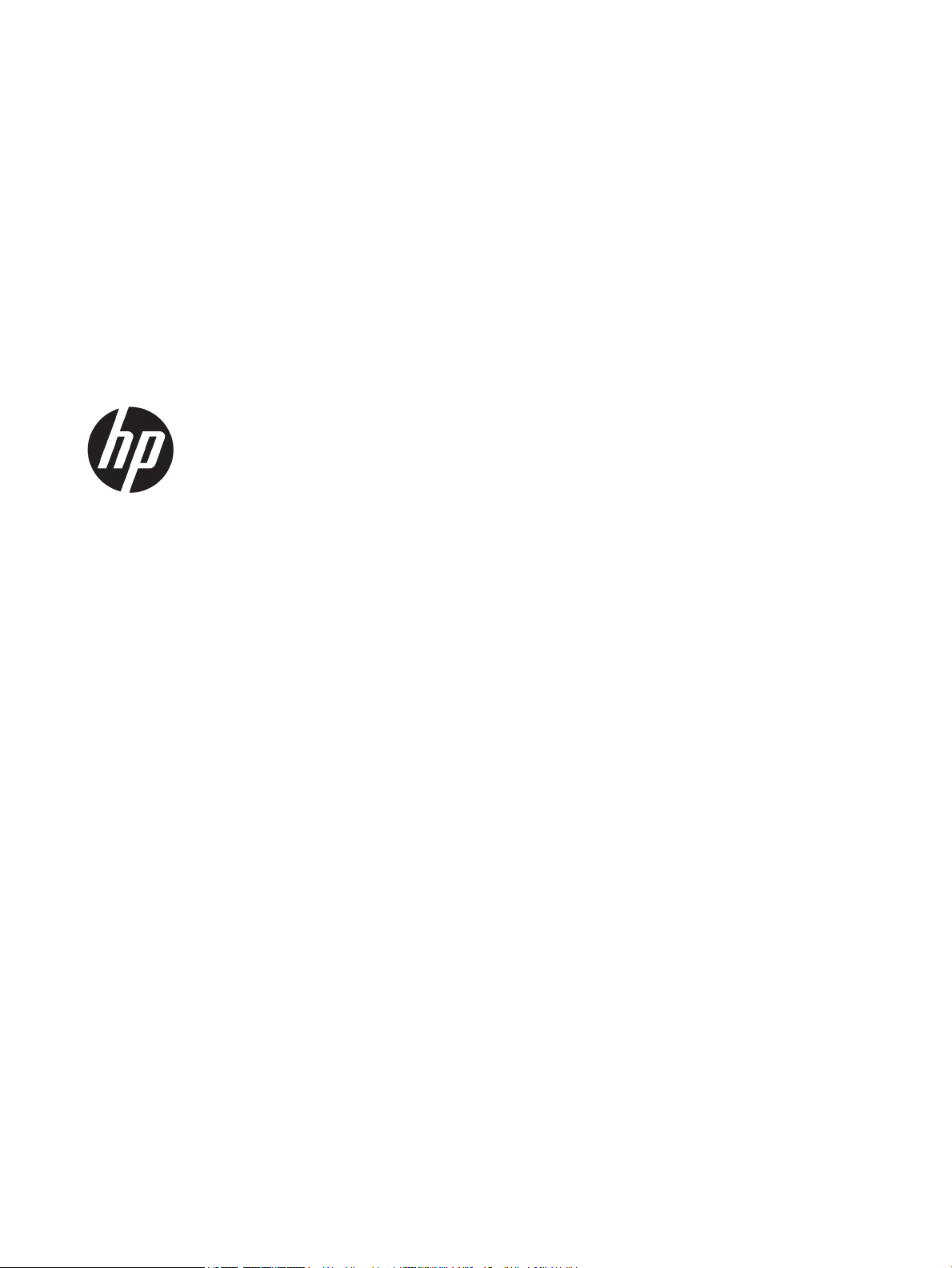
HP ScanJet Enterprise 7500/Flow 7500
Kullanım Kılavuzu
Page 2
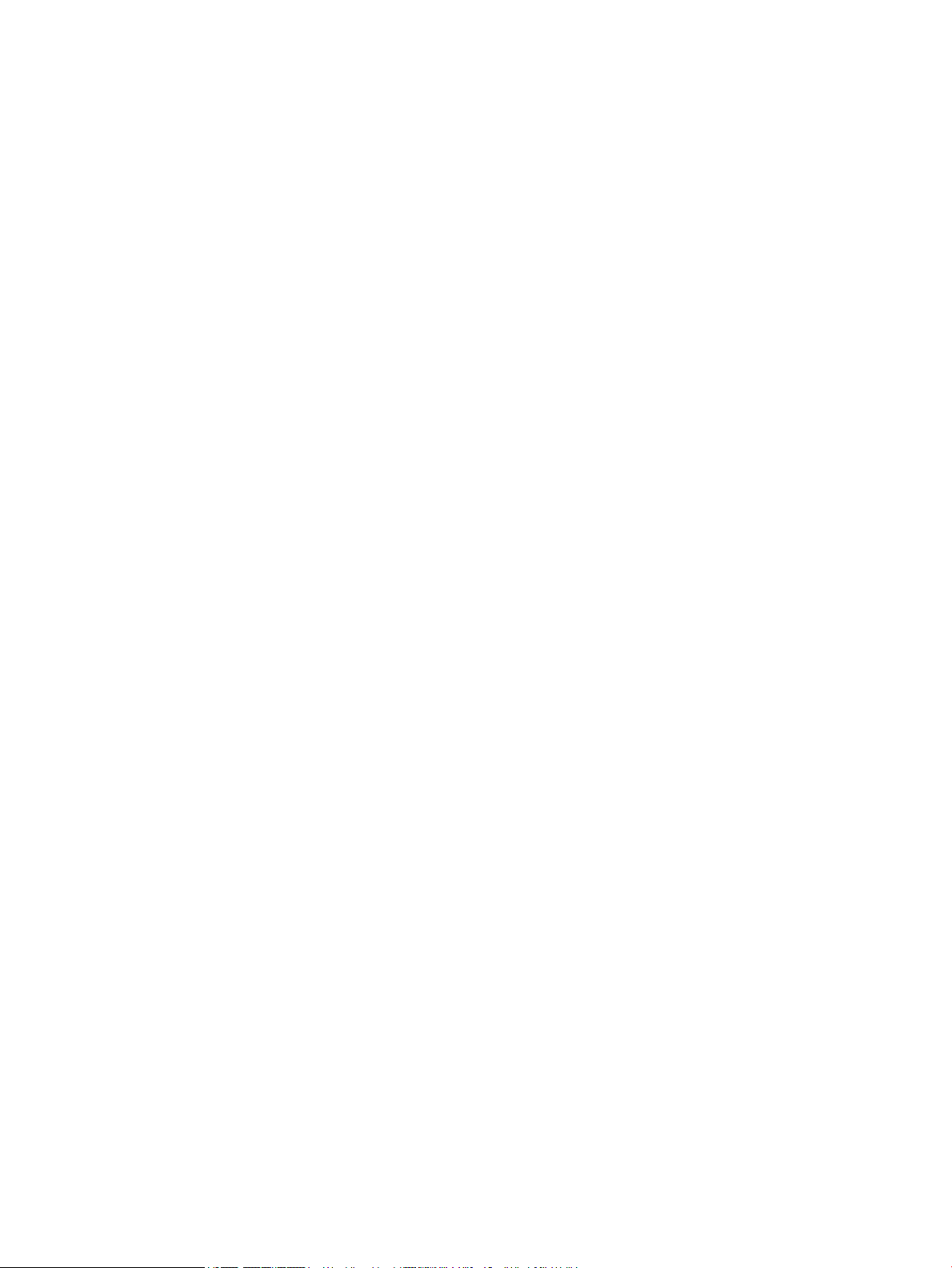
Telif Hakkı ve Lisans
Ticari Marka Onayları
© Copyright 2015 HP Development Company,
L.P.
Telif hakkı yasalarının izin verdiği durumlar
dışında, önceden yazılı izin alınmadan
çoğaltılması, uyarlanması veya çevrilmesi
yasaktır.
Burada yer alan bilgiler önceden haber
verilmeden değiştirilebilir.
HP ürünleri ve servisleriyle ilgili garantiler, söz
konusu ürün ve servislerle birlikte sunulan açık
garanti bildirimlerinde belirtilmiştir. Buradaki
hiçbir husus ek bir garanti oluşturacak şekilde
yorumlanmamalıdır. HP, teknik veya yazım
hatalarından ya da eksikliklerden sorumlu
değildir.
Edition 3, 11/2015
ENERGY STAR® ve ENERGY STAR® işareti tescilli
işaretleridir.
U.S.
Page 3
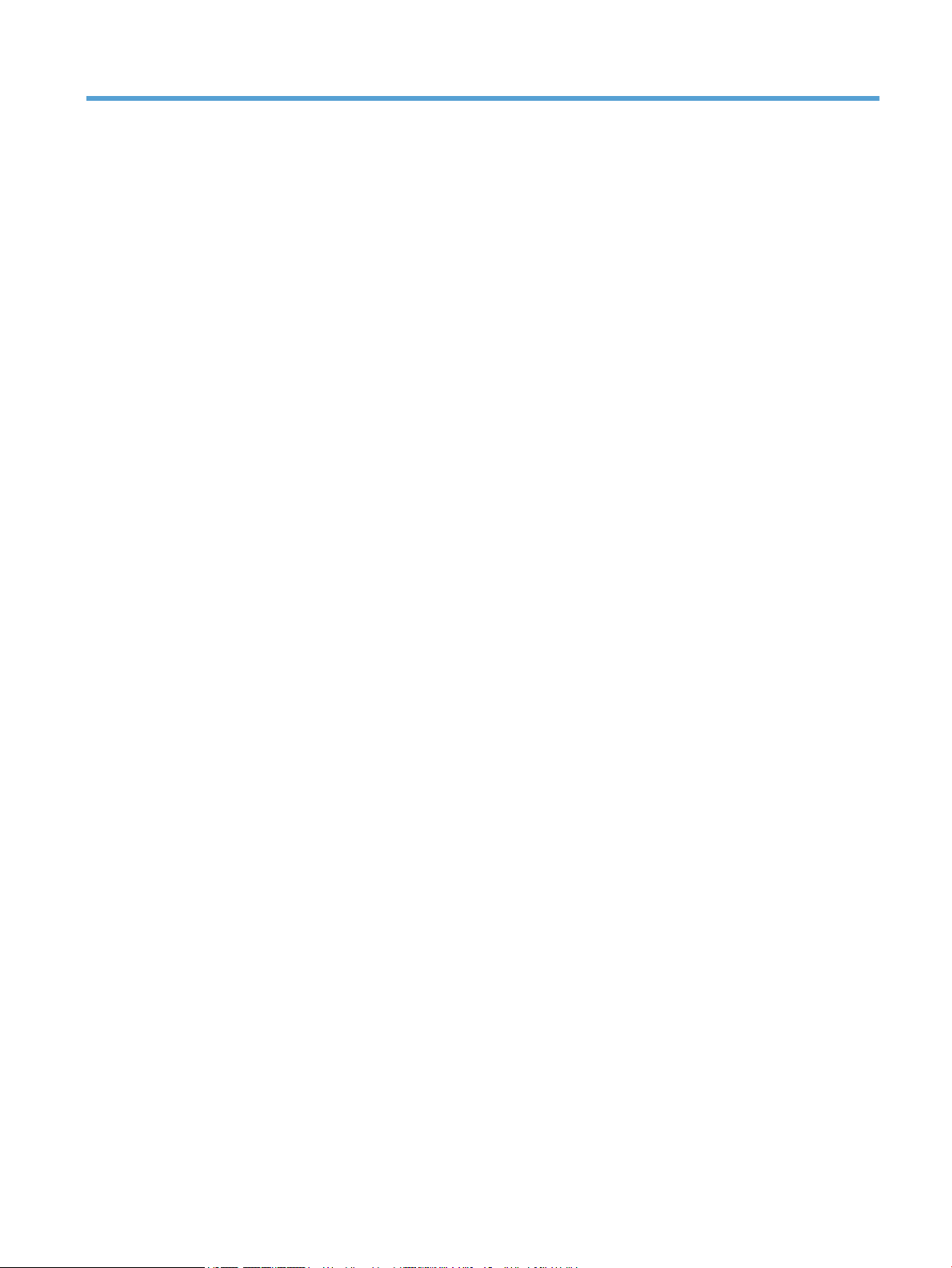
İçindekiler
1 Tarayıcıya genel bakış .................................................................................................................................... 1
Tarayıcı bileşenleri ................................................................................................................................................. 2
Tarayıcı ön paneli ................................................................................................................................. 2
USB ve güç bağlantıları ........................................................................................................................ 3
Tarayıcı yazılımı ...................................................................................................................................................... 4
HP Smart Document Scan Software (HP Akıllı Belge Tarama Yazılımı) .............................................. 4
HP Scanner Tools Utility (HP Tarayıcı Araçları Yardımcı Programı) ..................................................... 5
Güç kullanımı .......................................................................................................................................................... 5
2 Tarayıcıyı kullanma ....................................................................................................................................... 7
Orijinalleri yükleme ................................................................................................................................................ 8
Otomatik belge besleyiciyi (OBB) kullanma ........................................................................................ 8
Belge yükleme ipuçları ...................................................................................................... 8
Belgeler nasıl yüklenir? ..................................................................................................... 9
Tarayıcı camını kullanma ................................................................................................................... 11
Belgeleri tarama .................................................................................................................................................. 12
Tarama ipuçları .................................................................................................................................. 12
Tarayıcı düğmelerinden tarama ........................................................................................................ 12
HP Smart Document Scan Software'den (HP Akıllı Belge Tarama Yazılımı) tarama ......................... 12
ISIS veya TWAIN uyumlu tarama yazılımından tarama .................................................................... 13
3 Yararlı tarayıcı özellikleri ............................................................................................................................. 15
Tarama profilleriyle çalışma ................................................................................................................................ 16
Profilleri görüntüleme ...................................................................................................................... 16
HP Smart Document Scan Software (HP Akıllı Belge Tarama Yazılımı) profilleri oluşturma ........... 16
Üçüncü taraf tarama yazılımını kullanan tarama profilleri oluşturma ............................................ 17
HP Smart Document Scan Profiles'ı (HP Akıllı Belge Tarama Profilleri) alma ve verme .................. 17
Çok uzun belgeleri tarama .................................................................................................................................. 18
Donanım sıkıştırması ile dosya boyutunu küçültme ........................................................................................... 19
Bir belgeden renk çıkarma (renk düşürme) ......................................................................................................... 20
Taranan görüntüyü otomatik kırpma .................................................................................................................. 20
TRWW iii
Page 4
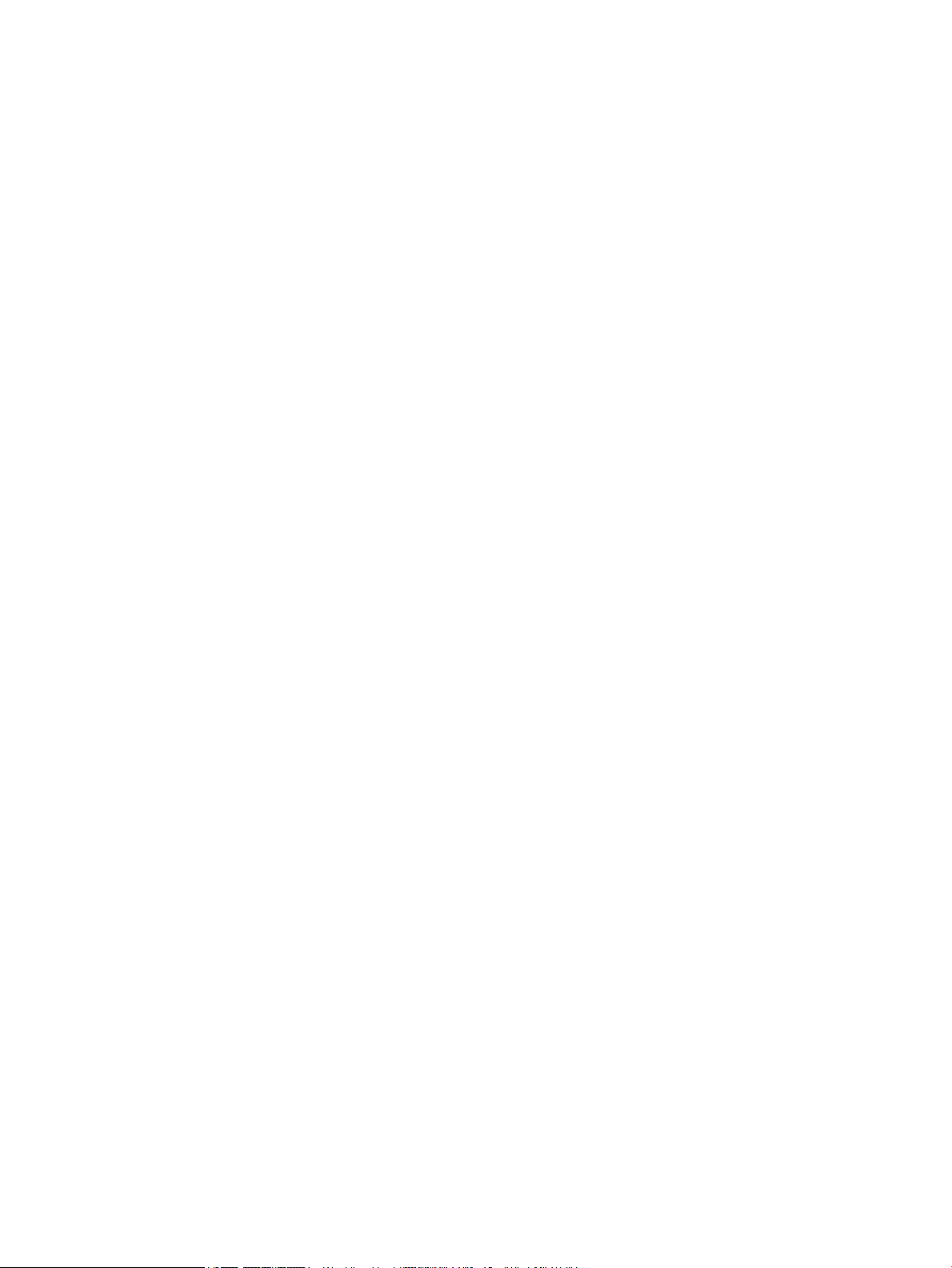
Rengi otomatik olarak algılama .......................................................................................................................... 21
Yanlış besleme (birden fazla kağıt) algılama özelliğini devre dışı bırakma ........................................................ 21
4 Bakım ......................................................................................................................................................... 23
HP Scanner Tools Utility (HP Tarayıcı Araçları Yardımcı Programı) Maintenance (Bakım) sekmesi ................... 24
Bakım ve tarayıcı sarf malzemeleri sipariş etme ................................................................................................ 24
Tarayıcı camını, tarama şeridini ve otomatik belge besleyicisi (OBB) dupleks arkaplanını temizleme ............. 25
Makaraları temizleme .......................................................................................................................................... 27
Makaraları değiştirme .......................................................................................................................................... 29
Ayırıcı yastığını değiştirme .................................................................................................................................. 33
Ön paneli değiştirme ........................................................................................................................................... 36
5 Sorun giderme ............................................................................................................................................. 39
Tarayıcı hataları ................................................................................................................................................... 40
Temel sorun giderme ipuçları .............................................................................................................................. 41
Tarayıcı yüklemesi sorunlarını giderme .............................................................................................................. 42
Kabloları denetleme .......................................................................................................................... 42
HP Scanjet yardımcı programlarını kaldırıp yeniden yükleme .......................................................... 42
Tarayıcının başlatılması veya donanım sorunları ................................................................................................ 43
USB bağlantısını kontrol etme .......................................................................................................... 43
Tarayıcıya elektrik akımı gidip gitmediğini kontrol etme ................................................................. 43
Tarayıcıyı sıfırlama ............................................................................................................................ 44
Tarayıcı düzgün çalışmayı kesti ........................................................................................................ 44
Tarayıcının çalışması ile ilgili sorunlar ................................................................................................................. 46
Tarayıcı açılmıyor ............................................................................................................................... 46
Tarayıcı kapanmaya devam ediyor ................................................................................................... 46
LCD görüntüleme sorunları yaşıyor veya tarayıcı düğmeleri beklenen şekilde çalışmıyor ............. 47
Tarayıcı hemen taramaya başlamıyor ............................................................................................... 47
Tarayıcı iki taraı sayfanın yalnızca bir tarafını tarıyor .................................................................... 47
Taranan sayfalar tarama hedefinde yok ........................................................................................... 47
Taranan görüntü bulanık ................................................................................................................... 47
Taranan sayfalar tarama hedefinde sıralı değil ................................................................................ 48
Tarama ve görev hızlarını optimize etme ......................................................................................... 48
Tarama tümüyle siyah veya tümüyle beyaz ..................................................................................... 48
Taranan görüntüler düz değil ............................................................................................................ 49
Basılı sayfada dikey beyaz şeritler görünüyor ................................................................................. 49
Basılı sayfada renkli dikey şeritler görünüyor .................................................................................. 49
Tarama dosyaları çok büyük ............................................................................................................. 49
Tarayıcı düğmeleri doğru şekilde çalışmıyor ...................................................................................................... 50
Tarayıcı kağıt yolu sorunları ................................................................................................................................ 51
Kağıt sıkışması, eğrilik, yanlış besleme veya birden çok sayfanın beslenmesi ............................... 51
iv TRWW
Page 5
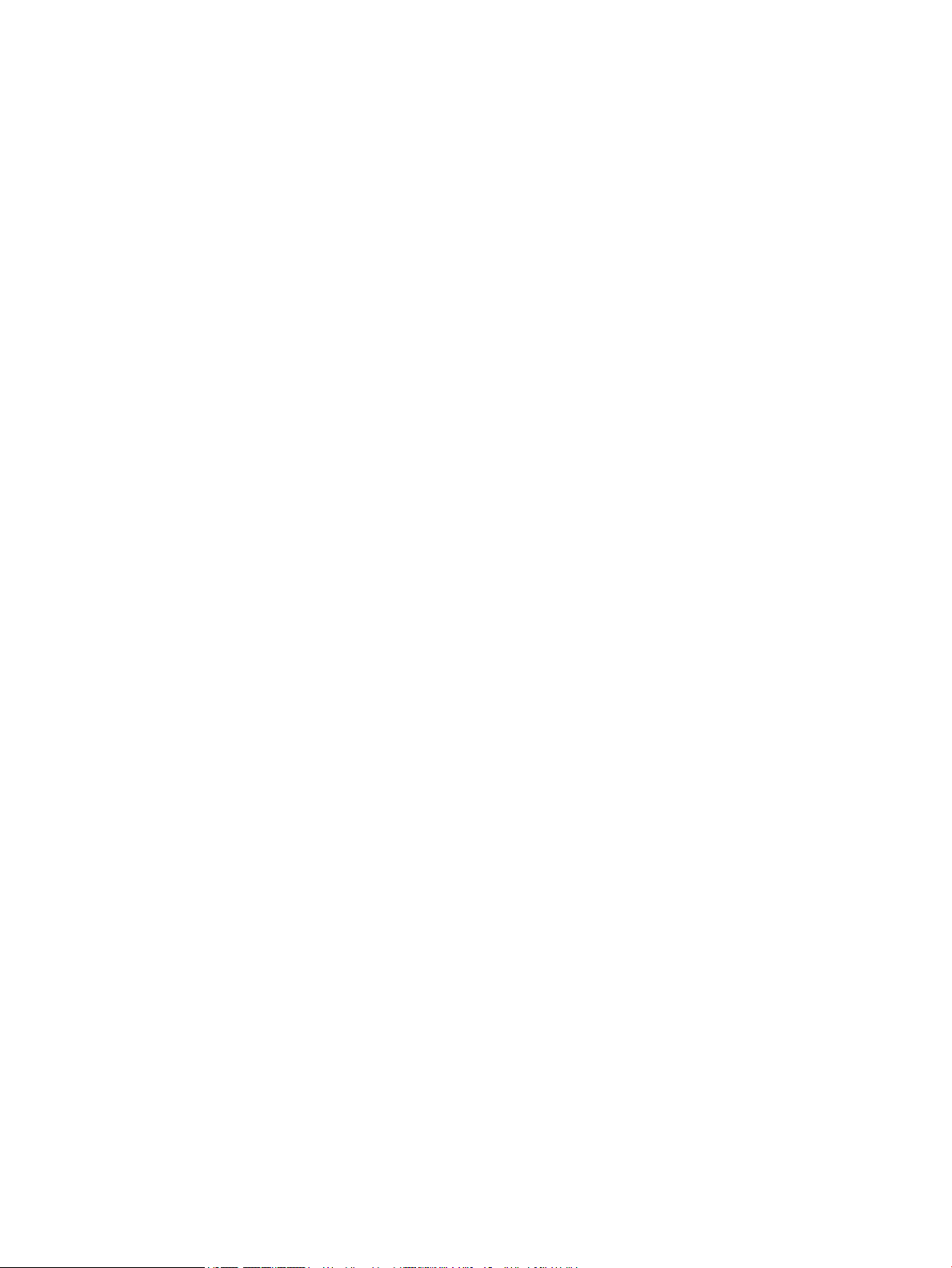
Hassas orijinalleri tarama ................................................................................................................. 51
Tarayıcıdan kağıt beslenmiyor .......................................................................................................... 51
Orijinaller tarayıcı çıktı tepsisinde kıvrılıyor ..................................................................................... 52
Taranan görüntünün altı kesiliyor ..................................................................................................... 52
Taranan görüntüde çizgiler ve çizikler oluşuyor ............................................................................... 52
Tarayıcıya yüklenen öğe sürekli sıkışıyor ......................................................................................... 52
Tarayıcı kağıt yolundaki sıkışmaları giderme ................................................................................... 52
6 Ürün erişilebilirliği ve destek ........................................................................................................................ 55
LCD Reader ........................................................................................................................................................... 55
Tarayıcı düğmelerinin denetimi ........................................................................................................................... 55
7 Belirtimler ve garanti ................................................................................................................................... 57
Tarayıcı belirtimleri .............................................................................................................................................. 58
Belge besleyici belirtimleri .................................................................................................................................. 58
Çevre belirtimleri ................................................................................................................................................. 59
Yasal düzenleme bilgileri ..................................................................................................................................... 60
Enerji bilgileri ....................................................................................................................................................... 60
Atık ekipmanların kullanıcılar tarafından imha edilmesi (AB ve Hindistan) ....................................................... 61
HP sınırlı garanti bildirimi .................................................................................................................................... 62
İngiltere, İrlanda ve Malta ................................................................................................................. 63
Avusturya, Belçika, Almanya ve Lüksemburg ................................................................................... 63
Belçika, Fransa ve Lüksemburg ........................................................................................................ 64
İtalya .................................................................................................................................................. 65
İspanya .............................................................................................................................................. 65
Danimarka ......................................................................................................................................... 66
Norveç ................................................................................................................................................ 66
İsveç ................................................................................................................................................... 66
Portekiz ............................................................................................................................................. 67
Yunanistan ve Kıbrıs .......................................................................................................................... 67
Macaristan ......................................................................................................................................... 67
Çek Cumhuriyeti ................................................................................................................................ 68
Slovakya ............................................................................................................................................ 68
Polonya .............................................................................................................................................. 68
Bulgaristan ........................................................................................................................................ 69
Romanya ............................................................................................................................................ 69
Belçika ve Hollanda ........................................................................................................................... 69
Finlandiya .......................................................................................................................................... 70
Slovenya ............................................................................................................................................ 70
Hırvatistan ......................................................................................................................................... 70
Letonya .............................................................................................................................................. 70
TRWW v
Page 6
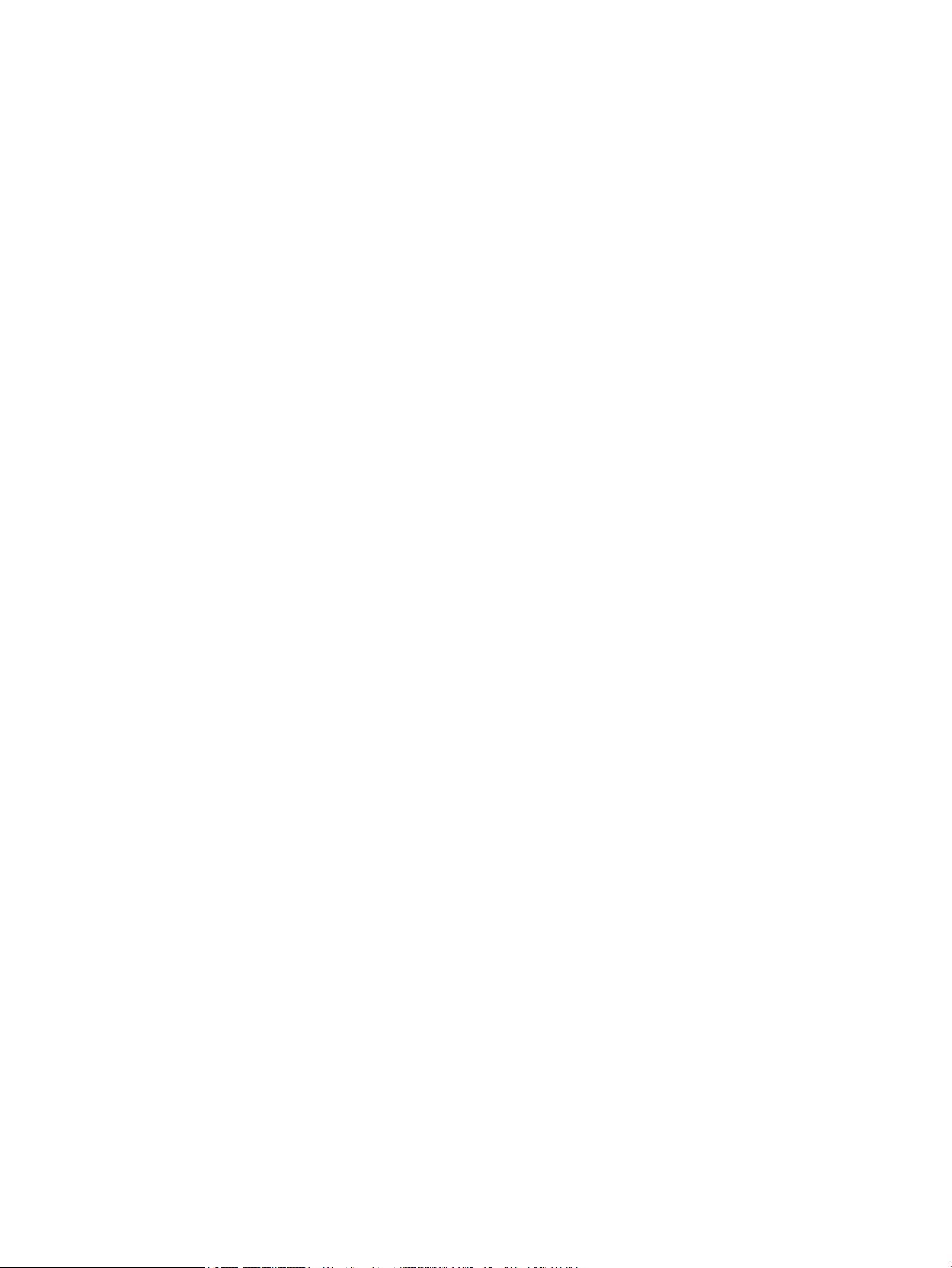
Litvanya ............................................................................................................................................. 71
Estonya .............................................................................................................................................. 71
Rusya ................................................................................................................................................. 71
Dizin .............................................................................................................................................................. 73
vi TRWW
Page 7
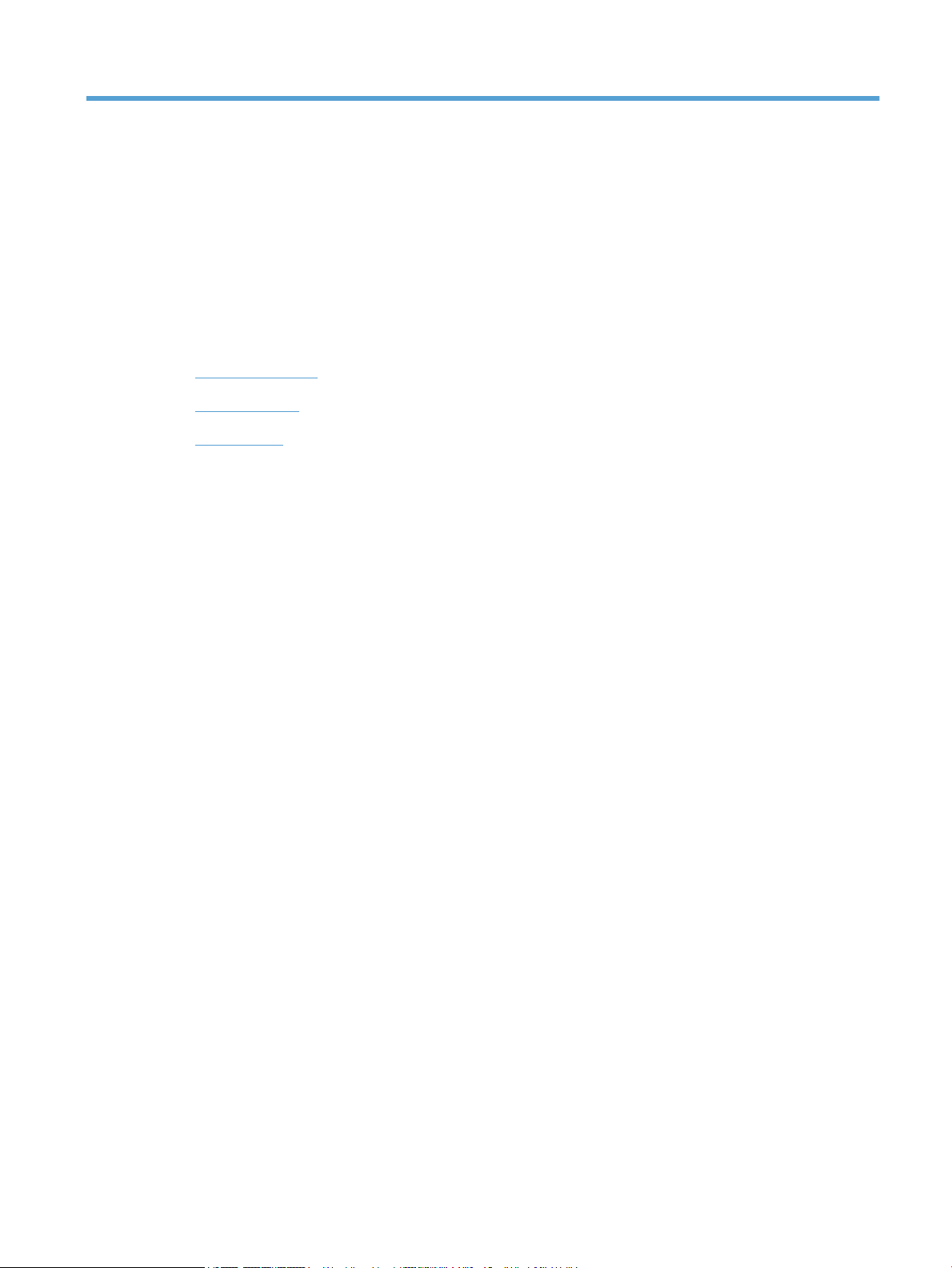
1 Tarayıcıya genel bakış
Bu Kullanıcı Kılavuzu tarayıcınızın kullanımı hakkında bilmeniz gerekenleri içerir.
●
Tarayıcı bileşenleri
●
Tarayıcı yazılımı
●
Güç kullanımı
TRWW 1
Page 8
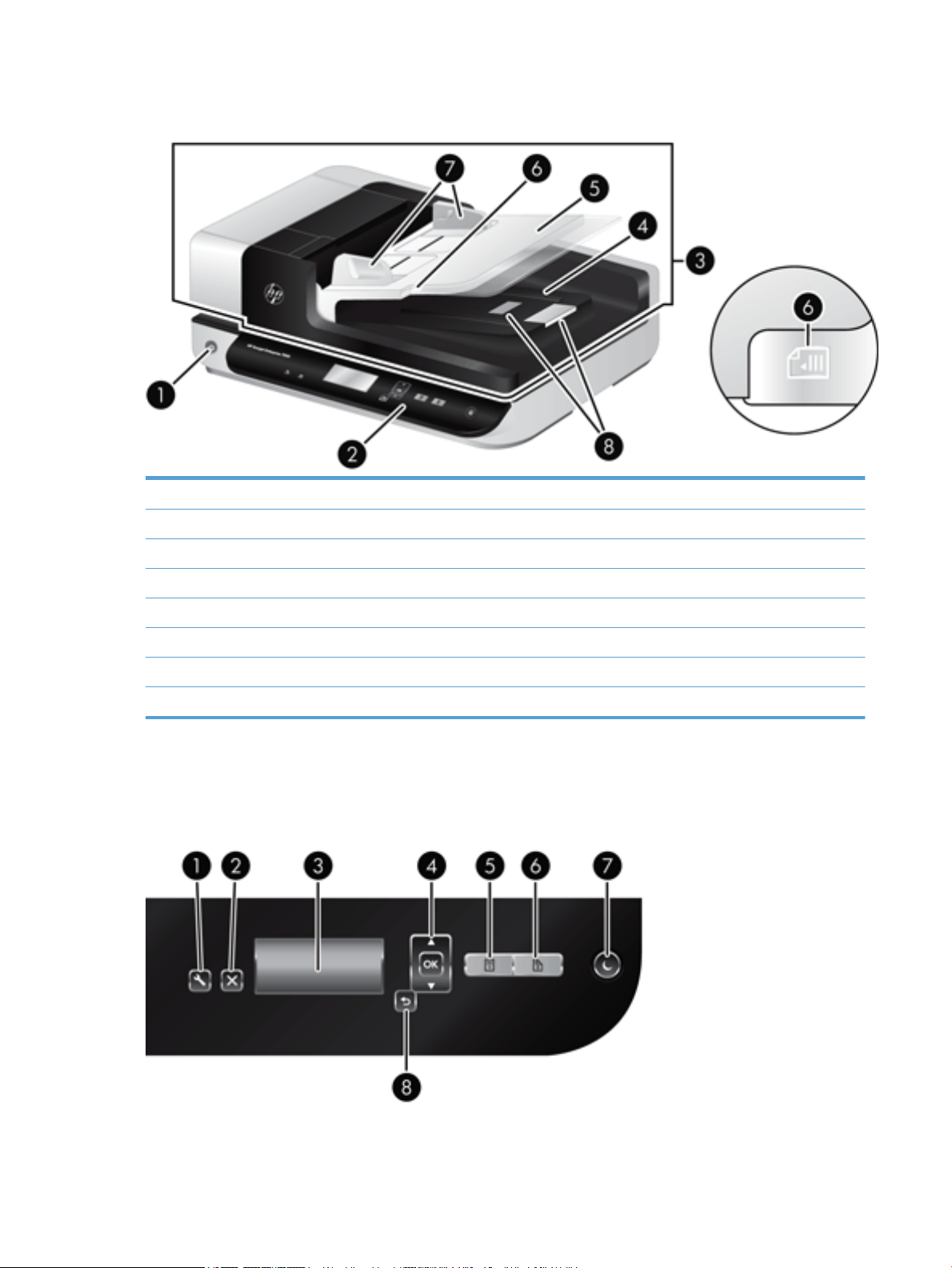
Tarayıcı bileşenleri
1 Güç düğmesi
2 Ön panel
3 Otomatik belge besleyici (OBB)
4 OBB çıkış tepsisi
5 OBB giriş tepsisi
6 Belge yükleme/algılama LED'i
7 Kağıt kılavuzları
8 Kağıt stopları
Tarayıcı ön paneli
Tarayıcı ön panelindeki düğmeleri kullanarak bir tarama başlatabilir ve bazı tarayıcı ayarlarını
yapılandırabilirsiniz.
2 Bölüm 1 Tarayıcıya genel bakış TRWW
Page 9
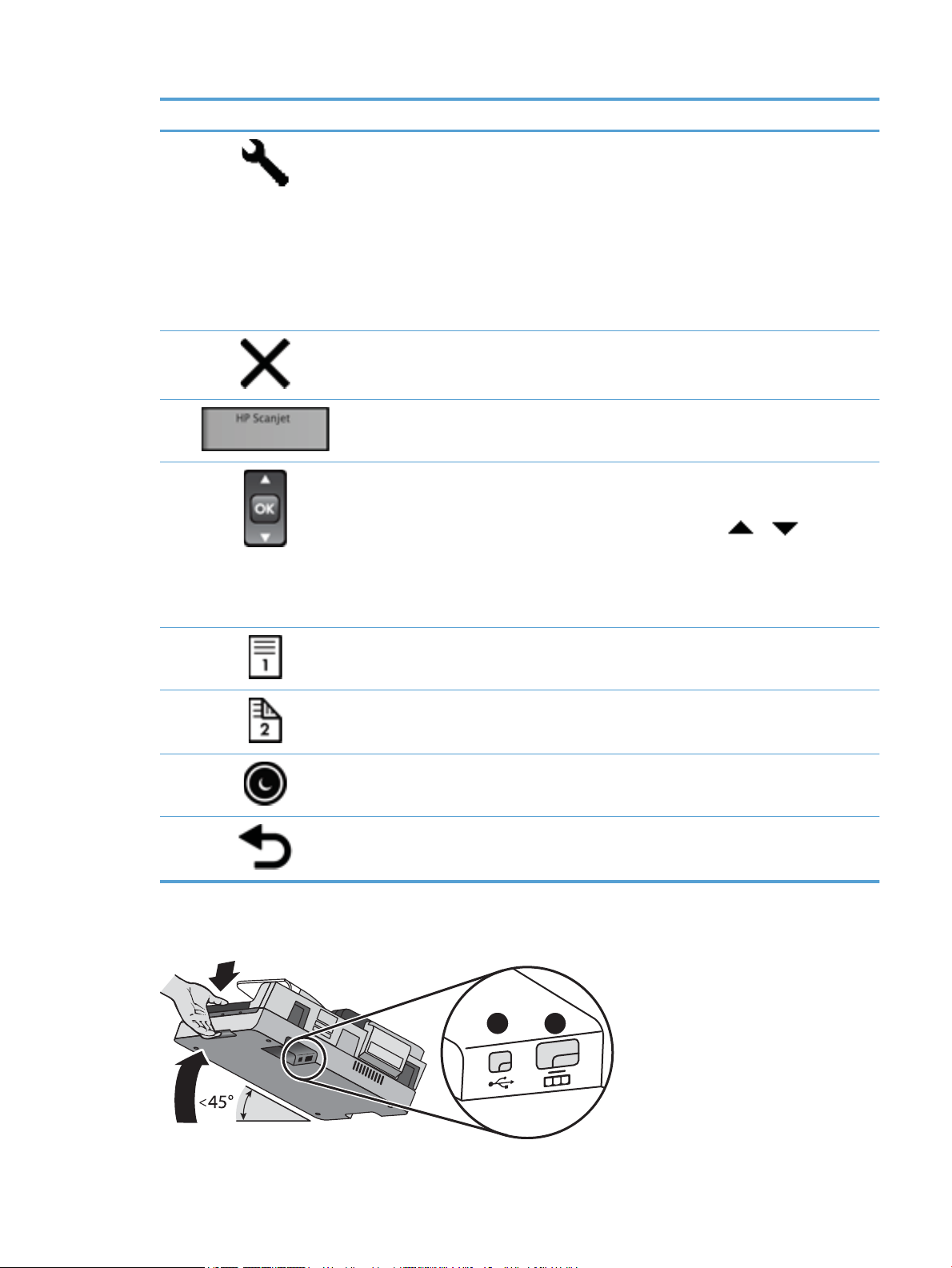
Simge Düğme adı Açıklama
1
2
1 Araçlar Aşağıdaki işlemleri yapabileceğiniz HP Scanner Tools Utility'yi (HP
Tarayıcı Araçları Yardımcı Programı) açar:
●
Tarayıcı ön panelinde profil listesini yapılandırma
●
Üçüncü taraf tarama yazılımını kullanan tarama profilleri
oluşturma
●
Tarayıcı güç yönetimi ayarlarını değiştirme
●
Tarayıcı ayarları, durumu ve bakımı hakkında bilgi
görüntüleme
2 İptal Devam eden bir taramayı iptal eder.
3 LCD Ekran Kullanılabilir tarama profilleri ile durum ve hata mesajlarını
görüntüler.
4 OK/Seç Tarama profilleri arasında gezinerek ayrıntılarını
görüntülemenize imkan verir.
●
Profiller arasında gezinmek için ve düğmelerine
basın.
5 Tek Taraı Tara Tek taraı tarama başlatır.
6 Çift Taraı Tara Çift taraı tarama başlatır.
7 Uyku Sleep Mode'u (Uyku Modu) başlatır. Sleep Mode'dayken (Uyku
8 Geri Profil ayrıntılarını görüntülerken sizi profil listesine döndürür.
USB ve güç bağlantıları
●
Tarama profili ayrıntılarını görüntülemek veya tarama
profilleri ayrıntılarını görüntülerken profil listesine dönmek
için, OK düğmesine basın.
Modu) bu düğmeye basılması tarayıcıyı uyandırır.
TRWW Tarayıcı bileşenleri 3
Page 10
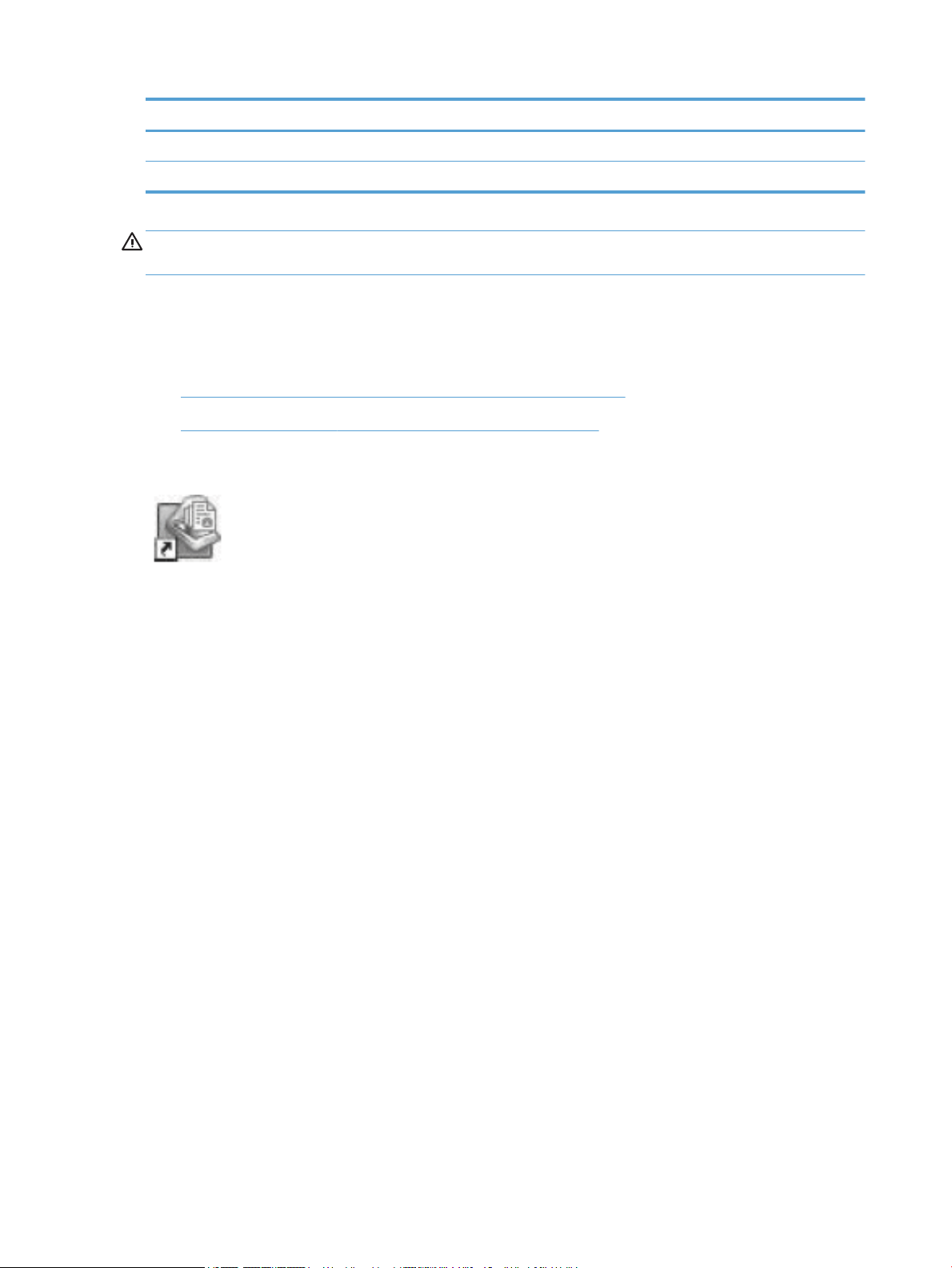
Numara Açıklama
1 USB girişi
2 Güç kaynağı girişi
DİKKAT: Üniteyi eğerken dikkatli olun ve otomatik belge besleyici (OBB) kapağının kazara açılmasına mahal
vermeyin.
Tarayıcı yazılımı
Tarayıcıyla birlikte çeşitli tarama ve belge yönetimi programları verilir:
●
HP Smart Document Scan Software (HP Akıllı Belge Tarama Yazılımı)
●
HP Scanner Tools Utility (HP Tarayıcı Araçları Yardımcı Programı)
HP Smart Document Scan Software (HP Akıllı Belge Tarama Yazılımı)
HP Smart Document Scan Software, tarama işlemi sırasında size yol gösterir. Yazılımı açmak için
masaüstündeki HP Smart Document Scan Software (HP Akıllı Belge Tarama Yazılımı) simgesini çift tıklatın.
Daha fazla bilgi için HP Smart Document Scan Software Help'e (HP Akıllı Belge Tarama Yazılımı Yardım) bakın.
Main Window (Ana Pencere)
Main Window (Ana Pencere), HP Smart Document Scan (HP Akıllı Belge Tarama) yazılımını açtığınızda
görüntülenir. Aşağıdaki görevleri yerine getirmek için bu pencereyi kullanın:
●
Tarama başlatma: Orijinali belge besleyiciye yerleştirin, profil seçin ve sonra da Scan'i (Tara) tıklatın.
Tarama işlemi seçilen profille ilişkilendirilen ayarlar kullanılarak tamamlanır.
●
Profillerle çalışma: Tarayıcı ayarlarını ve taranan belgeleriniz üzerinde yapılacak işlemleri belirlemek
için profiller oluşturun ve değiştirin.
Scan Progress Window (Tarama İlerleme Penceresi)
Scan Progress Window (Tarama İlerleme Penceresi), tarama başlattığınızda görüntülenir. Aşağıdaki görevleri
yerine getirmek için bu pencereyi kullanın:
●
Taranan sayfaların küçük resimlerini görüntüleme
●
Daha fazla sayfa tarama
●
Sayfaları tek tek yeniden tarama
●
Görüntüleri kırpmak, döndürmek ve eğriliklerini düzeltmek için sayfaları tek tek düzenleme.
●
Sayfaları organize etme veya silme
●
Taramayı tamamlama ve belgeyi işleme
Daha fazla bilgi için HP Smart Document Scan Software (HP Akıllı Belge Tarama Yazılımı) menü çubuğunda
Help'i (Yardım) tıklatın.
4 Bölüm 1 Tarayıcıya genel bakış TRWW
Page 11
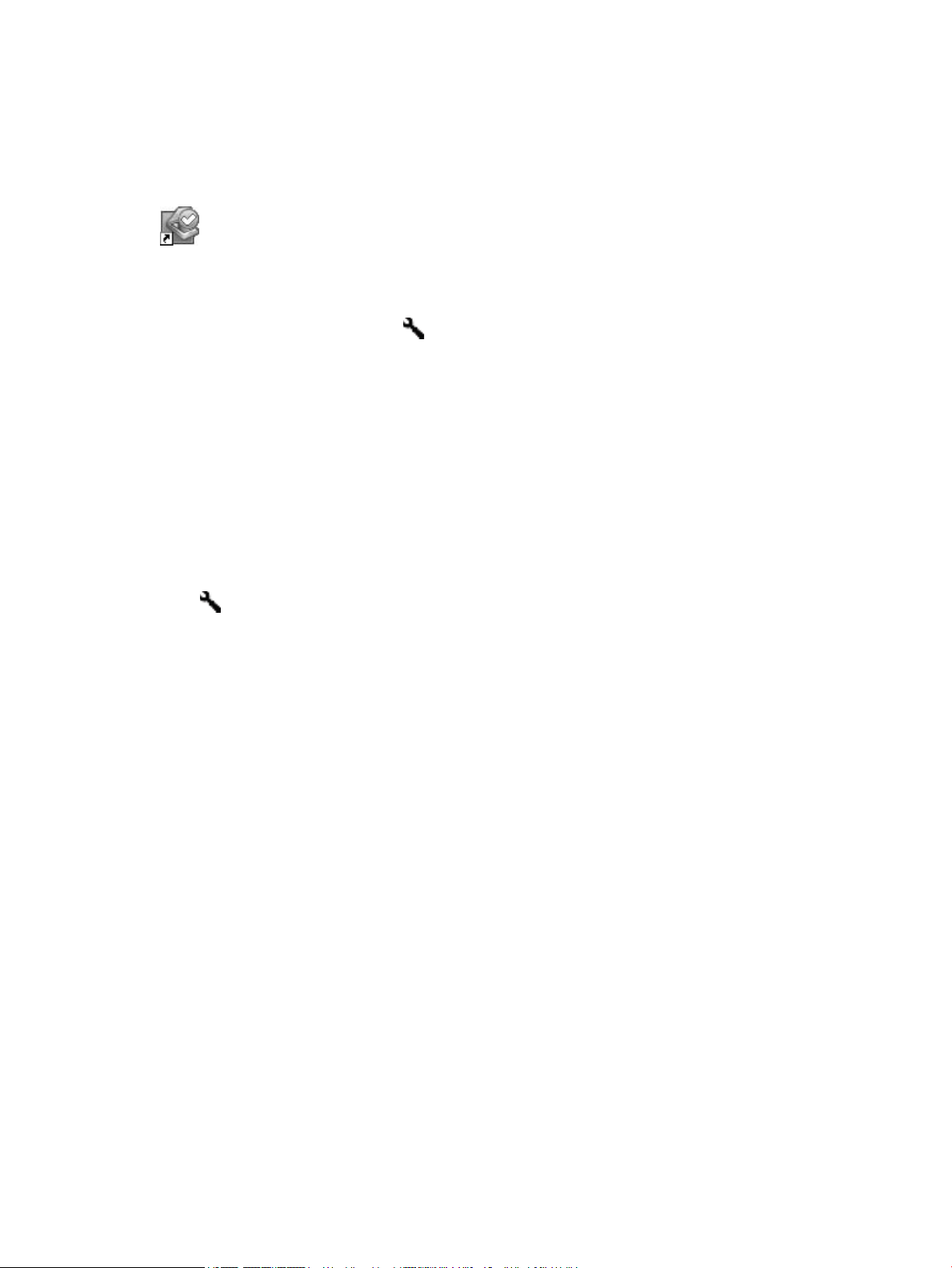
HP Scanner Tools Utility (HP Tarayıcı Araçları Yardımcı Programı)
Tarayıcı ön panelindeki tarama profilleri listesini yapılandırmak, üçüncü taraf tarama yazılımı kullanan tarama
profilleri oluşturmak, tarayıcının güç yönetimi ayarlarını değiştirmek ve tarayıcı ayarları, durumu ve bakımı
hakkında bilgiler bulmak için HP Scanner Tools Utility'yi (HP Tarayıcı Araçları Yardımcı Programı) kullanın.
Yardımcı programı açmak için aşağıdakilerden birini yapın:
●
Masaüstündeki HP Scanner Tools Utility (HP Tarayıcı Araçları Yardımcı Programı) simgesini çift tıklatın.
●
Tarayıcı ön panelindeki Araçlar ( ) düğmesine basın.
●
Başlat'ı tıklatın, Programlar'ın veya Tüm Programlar'ın, HP'nin, Scanjet'in, 7500 seçeneğinin üstüne
gelin, sonra da Scanner Tools Utility'yi tıklatın.
Daha fazla bilgi için HP Scanner Tools Utility (HP Tarayıcı Araçları Yardımcı Programı) Yardım bölümüne bakın.
Güç kullanımı
Tarayıcı varsayılan olarak, 15 dakika işlem yapılmaması durumunda Sleep Mode'a (Uyku Modu) girer ve iki
saat işlem yapılmaması durumunda ise güç tasarrufu yapmak için otomatik olarak kapanır. Varsayılan
ayarları değiştirmek için, şu adımları izleyin.
1. HP Scanner Tools Utility (HP Tarayıcı Araçları Yardımcı Programı) uygulamasını başlatmak için, Araçlar
( ) düğmesine basın.
2. Settings (Ayarlar) sekmesini tıklatın, sonra da Auto-O (Otomatik Kapanma) ayarlarından uygun olanını
seçin.
●
Tarayıcının ne kadar süre işlem yapılmaması durumunda otomatik olarak kapanacağını belirlemek
için, uygun değeri şu açılır listeden seçin: Auto-O: Turn o the scanner after: (Otomatik
Kapanma: Tarayıcının kapanacağı işlemsizlik süresi:)
TRWW Güç kullanımı 5
Page 12
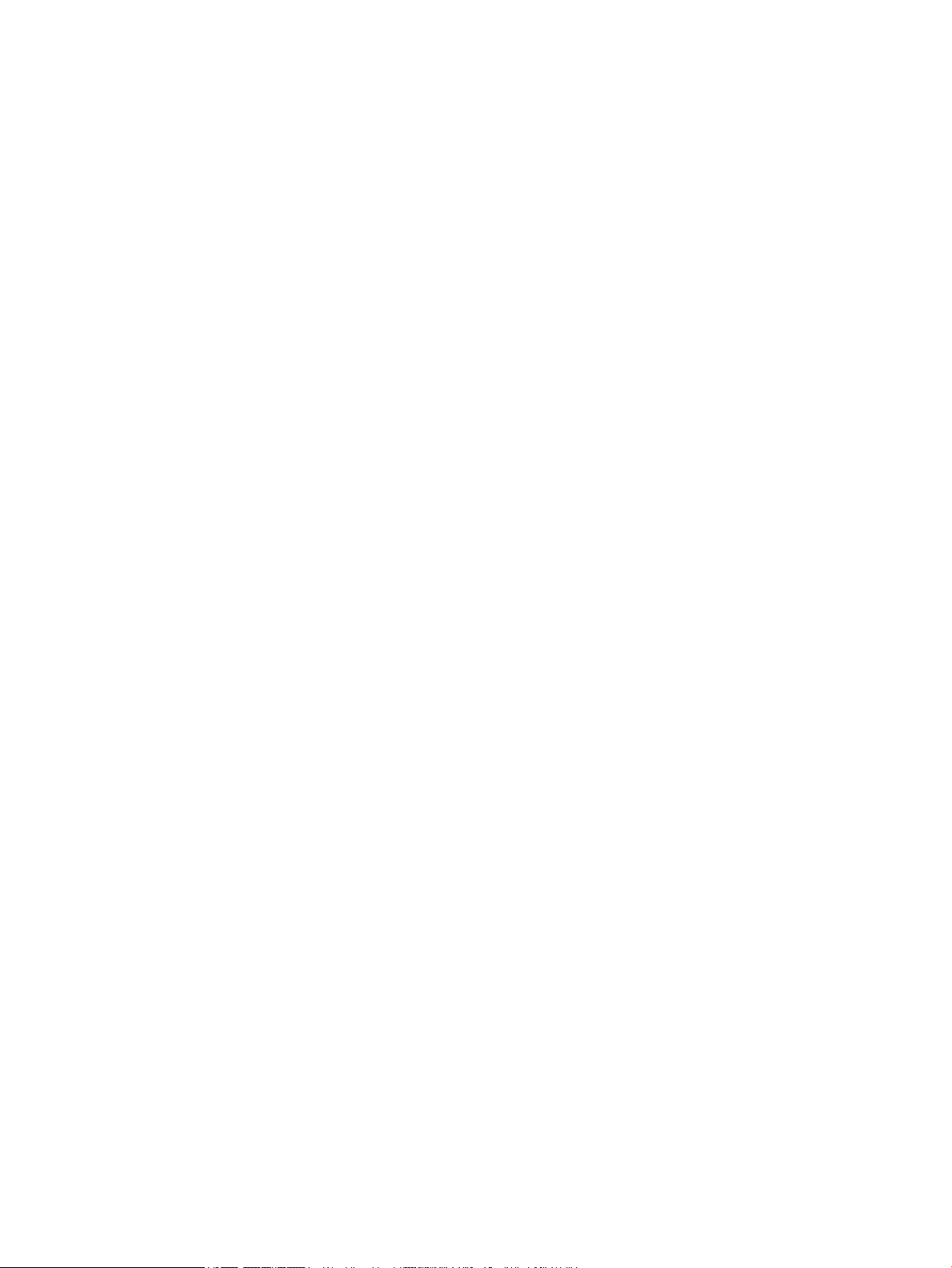
6 Bölüm 1 Tarayıcıya genel bakış TRWW
Page 13
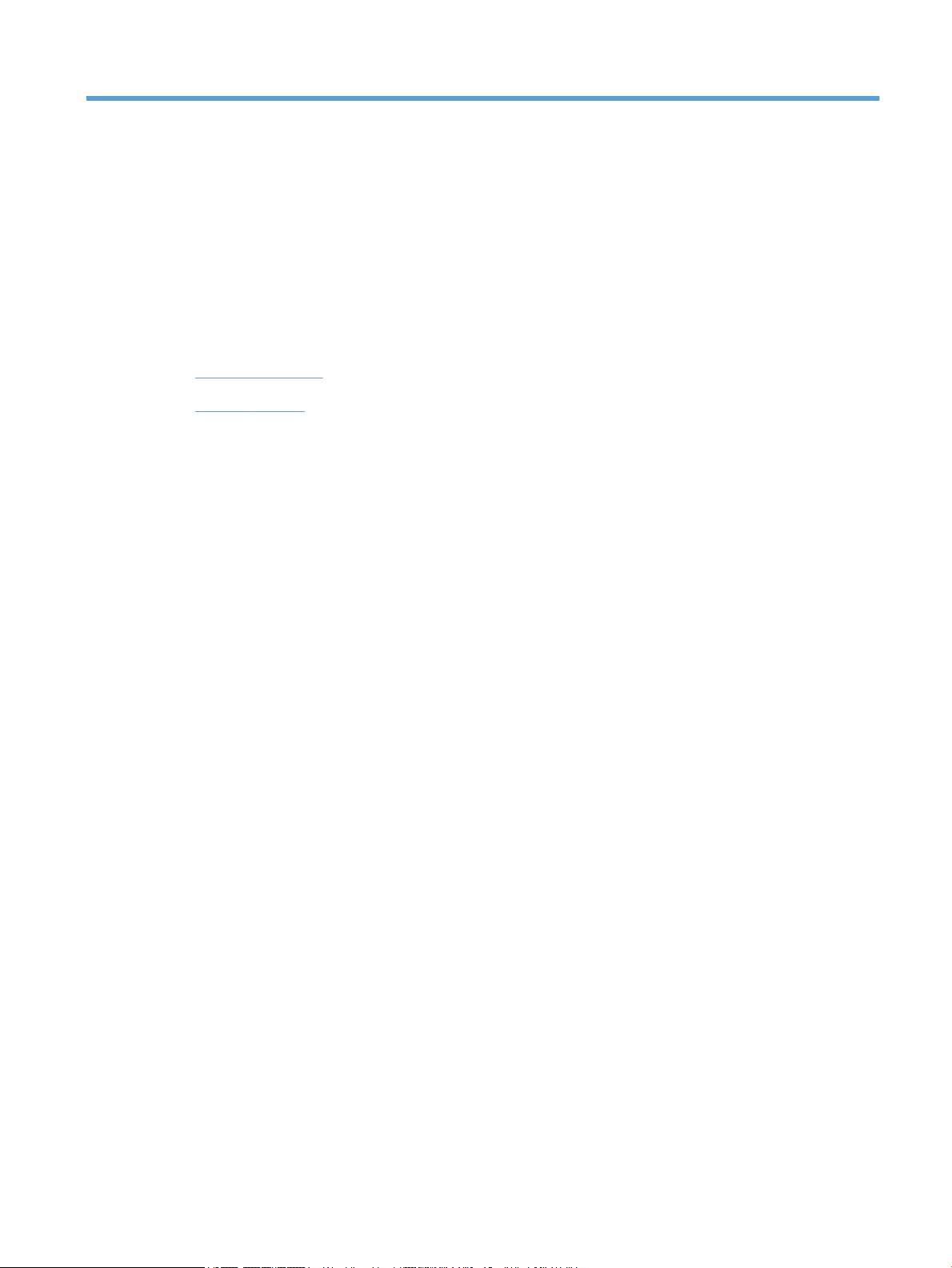
2 Tarayıcıyı kullanma
Aşağıdaki konularda, nasıl orijinal taranacağının yanı sıra HP Scanjet 7500/Flow 7500 tarayıcı anlatılmaktadır.
●
Orijinalleri yükleme
●
Belgeleri tarama
TRWW 7
Page 14
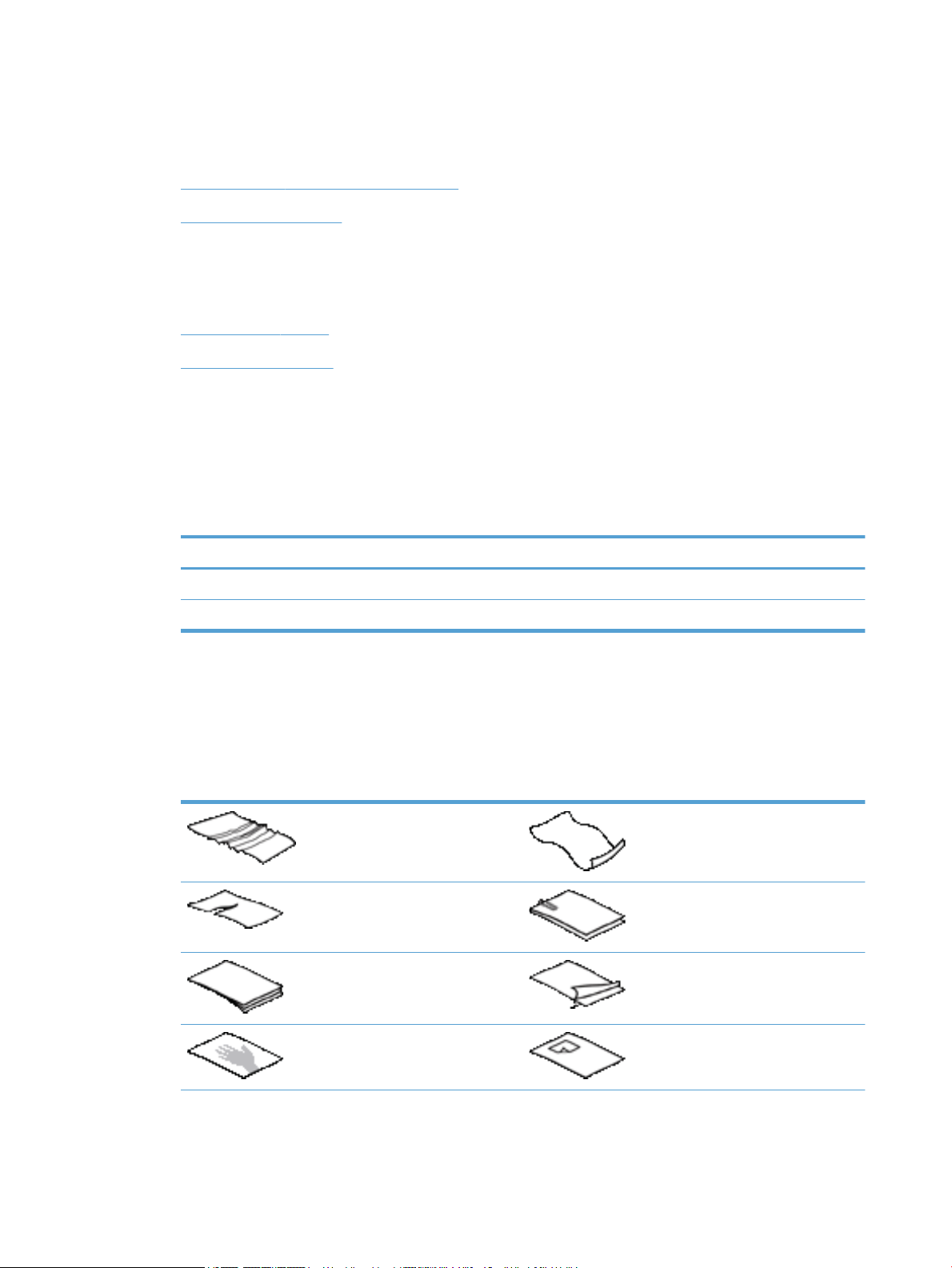
Orijinalleri yükleme
Aşağıdaki yöntemlerden birini kullanarak orijinallerinizi tarayıcınıza yükleyebilirsiniz:
●
Otomatik belge besleyiciyi (OBB) kullanma
●
Tarayıcı camını kullanma
Otomatik belge besleyiciyi (OBB) kullanma
Belgelerinizi düzgün yükleme hakkında yardımcı bilgiler için aşağıdaki konu başlıklarına bakın.
●
Belge yükleme ipuçları
●
Belgeler nasıl yüklenir?
Belge yükleme ipuçları
●
Belge besleyicinin ve çıkış tepsisinin maksimum kapasitesi kağıt boyutuna ve ağırlığına göre değişir. 75
2
g/m
(20 lb) kağıt için (yazıcı ve fotokopi kağıtlarının çoğunun standart ağırlığı), maksimum kapasite 100
yapraktır. Daha ağır kağıtlar
●
Otomatik belge besleyici (OBB) aşağıdaki kağıt tiplerini destekler.
Genişlik Uzunluk Ağırlık (veya kalınlık)
Standart kağıt (tek sayfa) 68-216 mm 148-864 mm
Standart kağıt (birden çok sayfa) 68-216 mm 148-356 mm
için, maksimum kapasite daha azdır.
49-120 g/m
49-120 g/m
2
2
●
Tarama yazılımında, aşağıdakileri her zaman belirtin:
◦
Kağıt boyutunu taradığınız kağıdın genişliğine ve uzunluğuna denk gelecek şekilde ayarlayın.
◦
Sayfa yükleme seçimi önce beslediğiniz kenara denk gelen bir profil seçin.
●
Aşağıda belirtilen türde belgelerin OBB ile taranması kağıt sıkışmasına veya belgelerin zarar görmesine
neden olabilir. Bu belgeleri taramak için OBB yerine tarayıcı camını kullanın.
Kırışmış veya katlanmış belgeler Kıvrılmış belgeler
Yırtılmış belgeler Üzerinde ataç veya zımba olan belgeler
Karbon kağıtlar Kuşe kağıtlar
Aşırı ince, yarı saydam kağıtlar Yapışkan not veya etiket eklenmiş
kağıtlar
8 Bölüm 2 Tarayıcıyı kullanma TRWW
Page 15
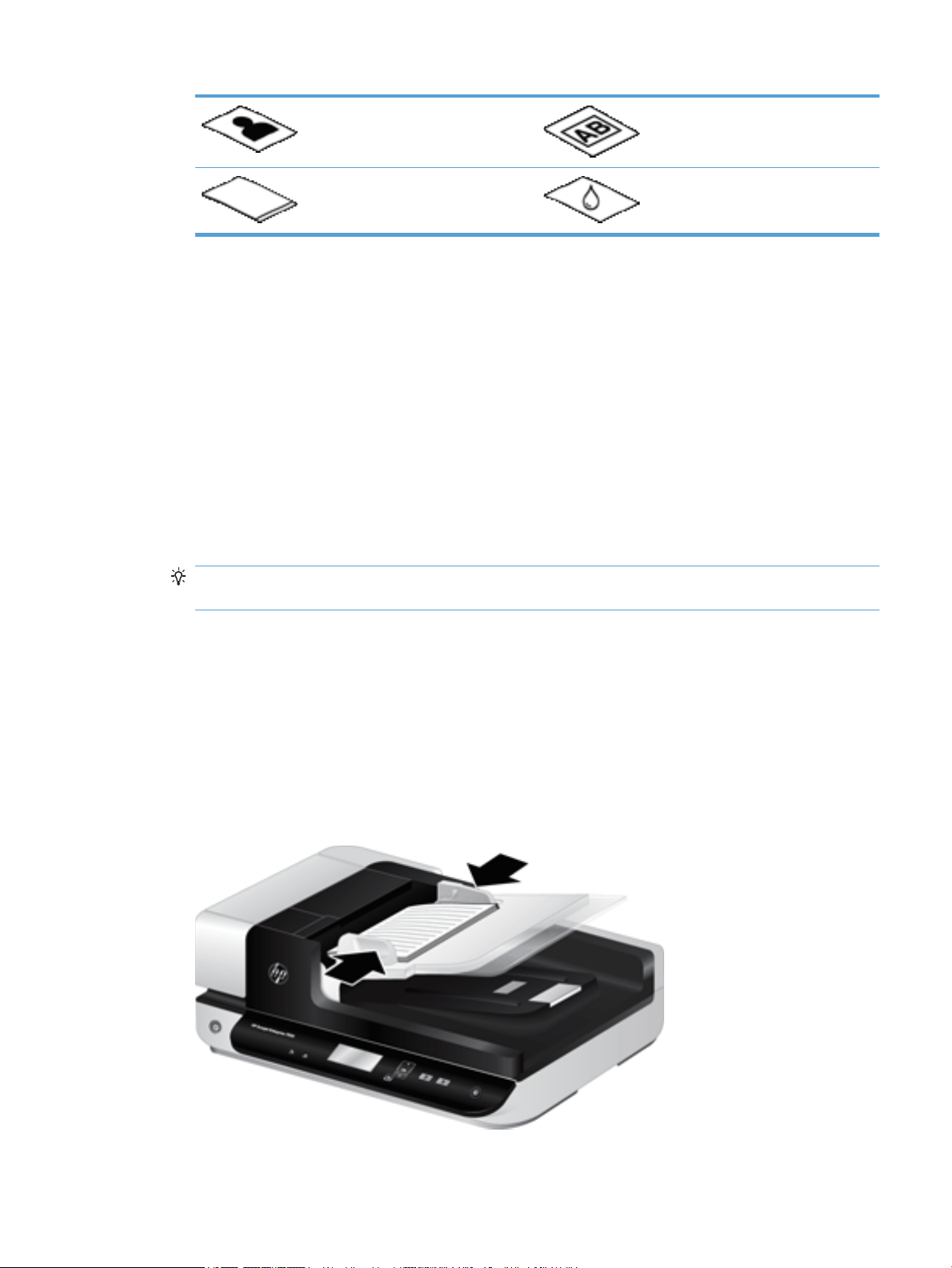
Fotoğraar Asetatlar
Birbirine yapışmış kağıtlar Yapıştırıcı veya düzeltme sıvısı gibi ıslak
maddeler bulunan kağıtlar
●
Belgelerinizi besleyiciye koymadan önce tüm kat yerlerini ve kırışıkları düzeltin. Bir belgenin tarayıcıya
önden giren kenarı kıvrık ve katlıysa kağıt sıkışmasına neden olabilir.
●
148 mm genişliğinden küçük kağıtları tararken, kağıdın uzun kenarını kağıt kılavuzlarına paralel
yerleştirin.
●
Hassas belgeleri taramak için, (buruşuk veya çok ince kağıtlardaki fotoğraar veya belgeler gibi), belgeyi
yüzü aşağı bakacak şekilde tarayıcı camına yerleştirin.
●
Belge besleyicinin kapağının yerine sıkıca oturduğundan emin olun. Kapağı doğru kapatmak için tık sesi
duyana kadar bastırın.
●
Kağıt kılavuzlarını belgelerin genişliğine göre ayarlayın. Kağıt kılavuzlarının orijinalin kenarlarına temas
ettiğinden emin olun. Kağıt kılavuzları ve belgelerin kenarları arasında boşluk kalırsa, taranan görüntü
yamulabilir.
●
Belge yığınını besleyiciye yavaşça yerleştirin. Desteyi besleyiciye atmayın.
İPUCU: Belgeler düzgün yerleştirildiğinde, belge besleyici giriş tepsisinin şeaf kısmındaki belge
yükleme/algılama LED'i yanar.
●
Yamulmayı önlemek için, her zaman yüklediğiniz yığındaki tüm belgelerin aynı boyutta olmasına dikkat
edin. Ancak, boyutları farklı belgeleri aynı yığın içerisinde yüklemeniz gerekiyorsa, besleyiciye
yerleştirmeden önce yığındaki tüm belgeleri genişliklerine göre ortalayın.
●
Tarama makaraları gözle görülür derecede kirliyse veya üzeri kurşun kalemle yazılı belgeleri taradıktan
sonra makaraları temizleyin.
Belgeler nasıl yüklenir?
1. Kağıt kılavuzlarını belgelerin genişliğine göre ayarlayın. Kılavuzların aşırı sıkıştırılması kağıt beslemesini
engelleyebilir.
TRWW Orijinalleri yükleme 9
Page 16
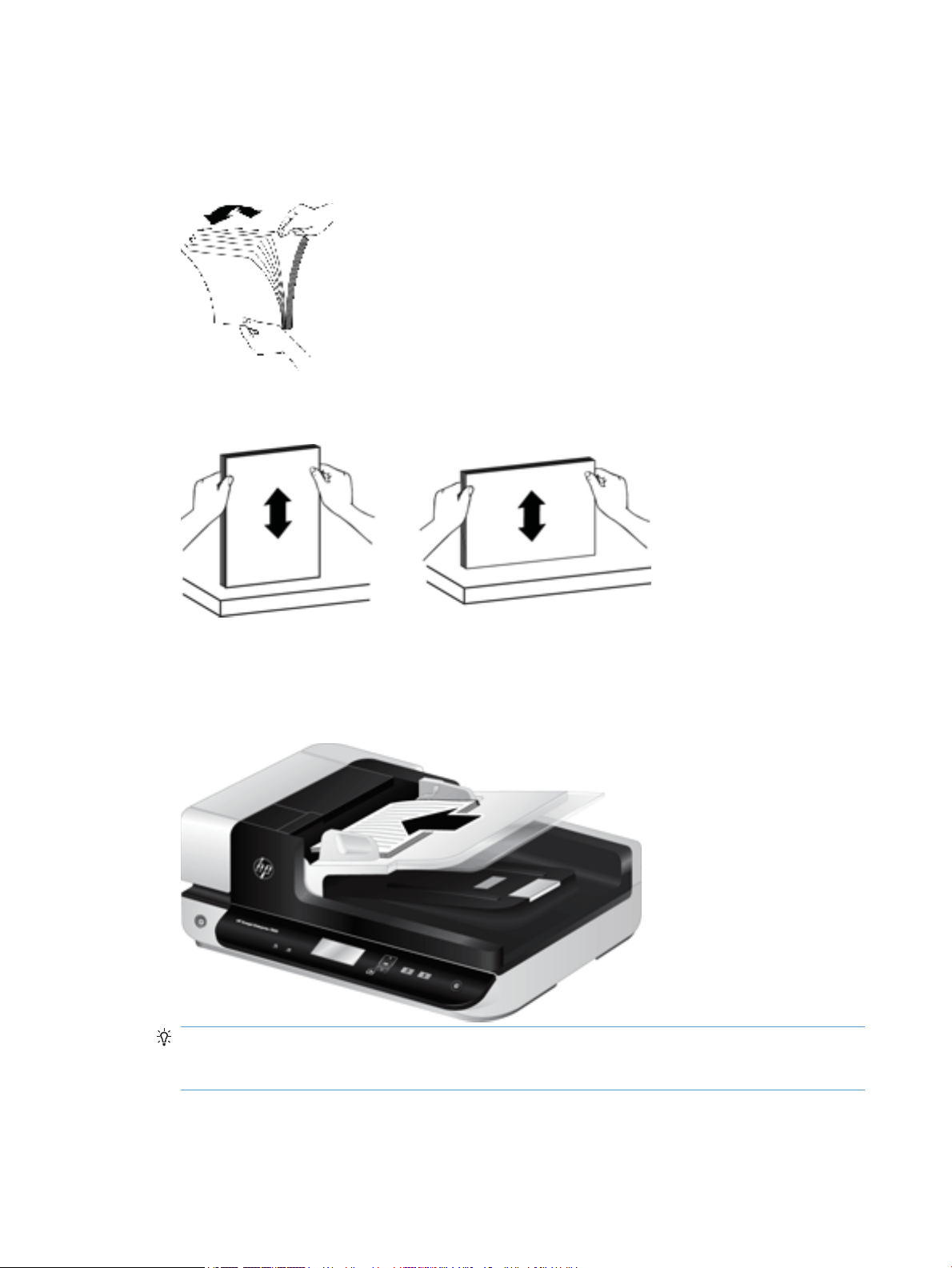
Çek gibi küçük orijinalleri tararken, kağıt kılavuzlarının orijinali sıkıştırmadan ancak kenarlarına tam
değecek şekilde ayarlanması önemlidir.
2. Sayfaların birbirine yapışmaması için belge yığınını havalandırın. Besleyiciye bakan kenarı önce bir yöne,
sonra diğer yöne doğru havalandırın.
3. Yığının alt kısmını masaya vurarak belgelerin kenarlarını hizalayın. Yığını 90 derece çevirin ve aynı işlemi
tekrar edin.
4. Desteyi yavaşça belge besleyiciye yerleştirin. Sayfaları taranacak yüzleri yukarı ve üst kenarları
besleyiciye bakacak biçimde yükleyin.
En iyi sonucu almak için desteyi besleyiciye öylece bırakmayın ve belge besleyiciye yerleştirdikten sonra
destenin üst kenarına dokunmayın.
İPUCU: Belge besleyiciye önce girecek kenarı kıvrılmış veya aşınmış belgeleri beslemekten
kaçınmalısınız. Taramaya başladığınızda, taramanın orijinal belgenin yönünü yansıtmasını sağlamak için
sayfa yükleme seçimi önce beslediğiniz kenara denk gelen bir profil seçin.
5. Kağıt kılavuzlarının destenin kenarlarıyla hizalandığından emin olun.
10 Bölüm 2 Tarayıcıyı kullanma TRWW
Page 17
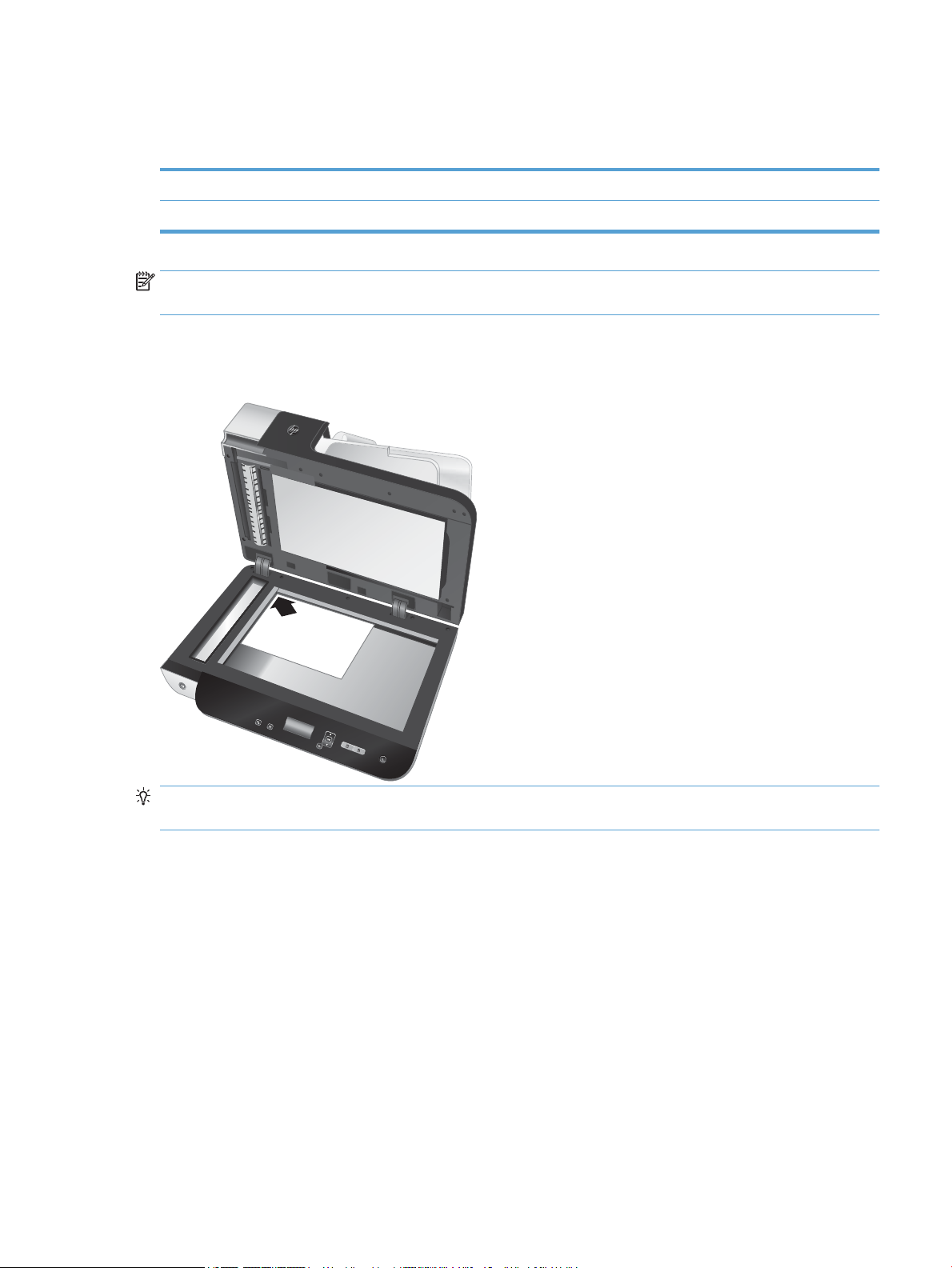
Tarayıcı camını kullanma
HP Sca
nje
t
Ente
rpr
is
e 7
5
0
0
Otomatik belge besleyici (OBB) şartnamelerine uymayan öğeleri doğrudan tarayıcı camına yerleştirin.
Minimum boyut: Minimum kağıt boyutu yok
Maksimum boyut: 216 x 356 mm
NOT: Tarayıcı camı boydan boya aktif görüntüleme alanında olmadığından orijinallerinizi tarayıcı camının
köşesindeki başvuru işaretine göre konumlandırdığınızdan emin olun.
Orijinali, tarayacağınız yüzü alta gelecek şekilde başvuru işaretinin gösterdiği gibi tarayıcının camına
yerleştirin. Yatay doğrultuda sayfalar için, kağıtları tarayacağınız yüzü alta gelecek ve sayfanın baş kısmının
tarayıcının arka kısmına bakacak şekilde yerleştirin.
İPUCU: Birden çok fotoğrafı aynı anda taramak için, taramak istediğiniz fotoğraarı aralarında en az 6 mm
olacak şekilde tarayıcı camına yerleştirin.
TRWW Orijinalleri yükleme 11
Page 18
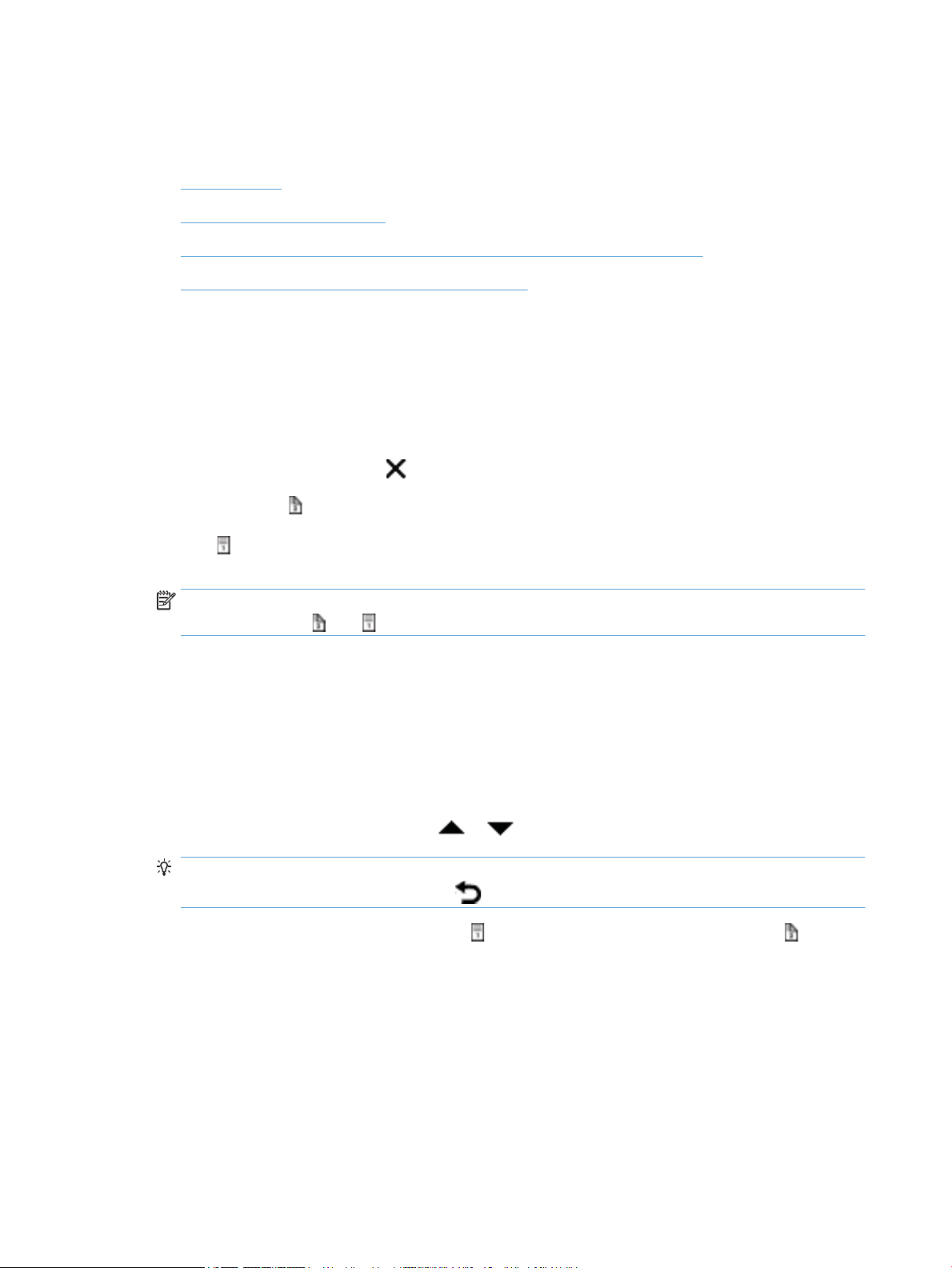
Belgeleri tarama
Aşağıdaki konularda tarayıcı ve tarayıcı yazılımını kullanılarak orijinallin nasıl taranacağı anlatılmaktadır.
●
Tarama ipuçları
●
Tarayıcı düğmelerinden tarama
●
HP Smart Document Scan Software'den (HP Akıllı Belge Tarama Yazılımı) tarama
●
ISIS veya TWAIN uyumlu tarama yazılımından tarama
Tarama ipuçları
●
Tarayıcının LCD ekranında herhangi bir tarama profili görüntülemezse, profilleri tarayıcıya yüklemek için
HP Scanner Tools Utility (HP Tarayıcı Araçları Yardımcı Programı) uygulamasını açın.
●
Kağıt sıkışmalarını azaltmak için taradığınız sayfaların gerçek boyutlarını belirleyen tarama ayarlarını
kullanın.
●
Taramayı iptal etmek için İptal ( ) düğmesine basın.
●
Çift Taraı Tara ( ) düğmesine basarsanız ve seçilen profil otomatik belge besleyici (OBB) kullanmaya
yapılandırılmışsa, tarayıcı, tarama
Tara ( ) düğmesine basarsanız, tarayıcı OBB'den tararken orijinalin yukarı bakan yüzünü veya tarayıcı
camından tararken aşağı bakan yüzünü tarar.
profili ayarına bakmaksızın orijinalin iki tarafını da işler. Tek Taraı
NOT: Seçilen tarama profili tarayıcı camını kullanmaya yapılandırılmışsa (OBB yerine), tarayıcı, hangi
tarama düğmesine ( veya ) bastığınıza bakmaksızın orijinalin yalnızca tek tarafını tarar.
●
Üçüncü taraf tarama yazılımını kullanan tarama profilleri oluşturabilirsiniz. Daha fazla bilgi için
HP Scanner Tools Utility (HP Tarayıcı Araçları Yardımcı Programı) Help'e (Yardım) bakın.
Tarayıcı düğmelerinden tarama
Tarayıcı düğmelerini kullanarak tarama yapmak için aşağıdaki adımları izleyin:
1. Orijinalleri yükleyin.
2.
İstediğiniz tarama profilini seçmek için ve düğmesini kullanın.
İPUCU: OK düğmesine basmak tarama profilinin dosya türünü, renk modunu ve çözünürlüğünü
gösterir. Profil listesine dönmek için Geri ( ) düğmesine basın.
3. Tek taraı taramalar için Tek Taraı Tara'ya ( ), çift taraı taramalar için Çift Taraı Tara'ya ( ) basın.
HP Smart Document Scan Software'den (HP Akıllı Belge Tarama Yazılımı) tarama
Bir tarama işlemini HP Smart Document Scan Software'den (HP Akıllı Belge Tarama Yazılımı) başlatabilirsiniz.
1. Aşağıdakilerden birini yapın:
●
Bilgisayarın masaüstündeki HP Smart Document Scan Software (HP Akıllı Belge Tarama Yazılımı)
simgesini çift tıklatın.
12 Bölüm 2 Tarayıcıyı kullanma TRWW
Page 19
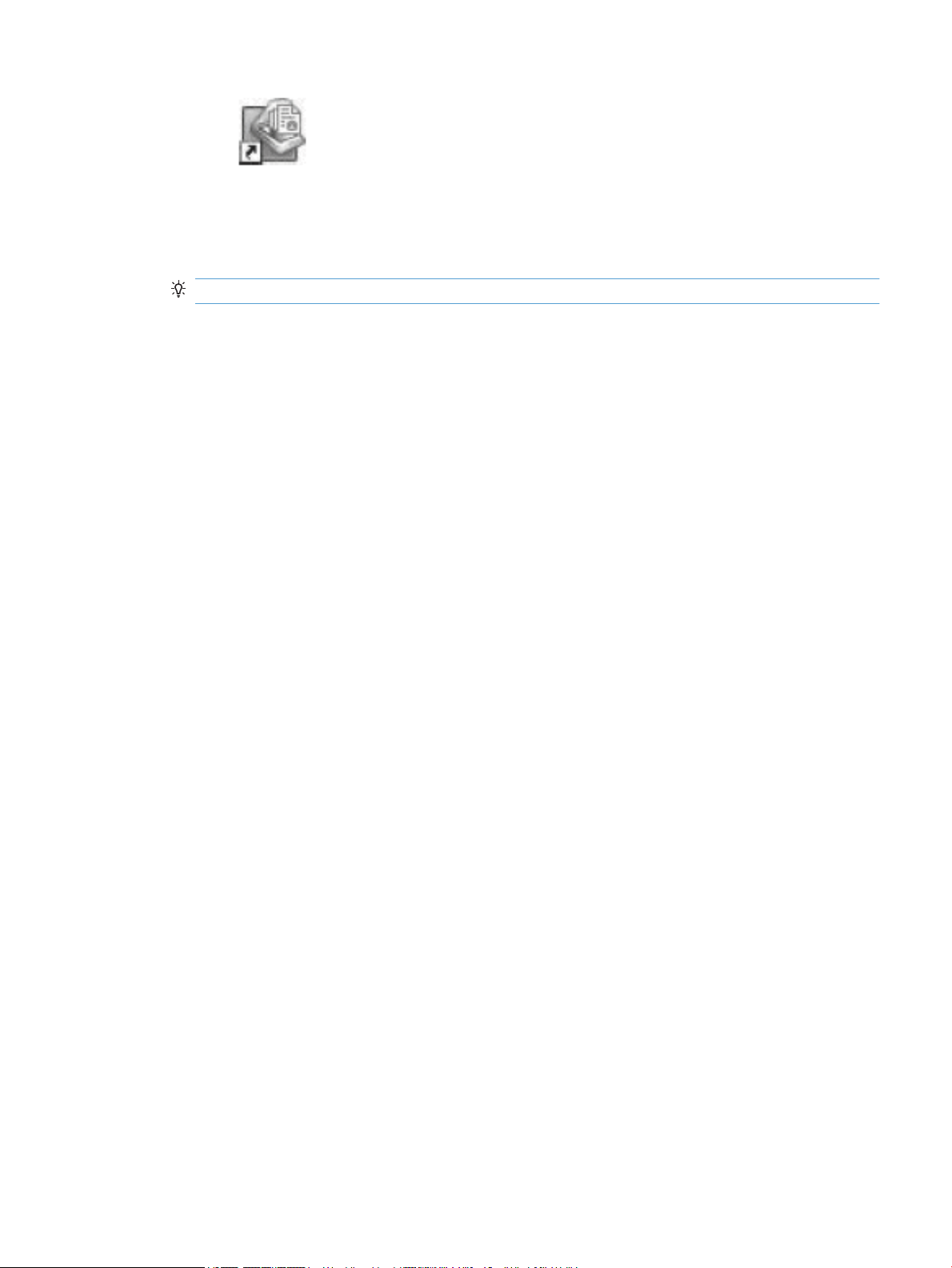
●
Başlat'ı tıklatın, Programlar'ın veya Tüm Programlar'ın ve HP'nin üzerine gelin, sonra da HP Smart
Document Scan Software'i tıklatın.
2. Bir profil seçin, sonra da Scan'i (Tara) tıklatın.
İPUCU: Listenin altında seçilen profilin bir açıklaması görüntülenir.
3. Taramayı işlemek ve tarama profilinde tanımlı hedefe göndermek için Done'ı (Bitti) tıklatın.
Daha fazla bilgi için HP Smart Document Scan Software Help'e (HP Akıllı Belge Tarama Yazılımı Yardım) bakın.
ISIS veya TWAIN uyumlu tarama yazılımından tarama
Program ISIS veya TWAIN uyumluysa, bir görüntüyü veya belgeyi doğrudan bir yazılım programına
tarayabilirsiniz. Genellikle, bir program Al, Tara, Yeni Nesne Al veya Ekle gibi bir menü seçeneğine sahipse o
program uyumludur. Programın uyumlu olup olmadığından veya hangi seçeneği kullanmanız gerektiğinden
emin değilseniz o programın belgelerine bakın.
1. Tarama yazılımını başlatın, sonra da ISIS veya TWAIN veri kaynağını seçin.
2. Taradığınız belgeler için uygun ayarları seçin.
3. Taramayı tamamlamak için uygun işlemleri yapın.
Daha fazla bilgi için tarama yazılımının çevrimiçi yardımına bakın.
TRWW Belgeleri tarama 13
Page 20
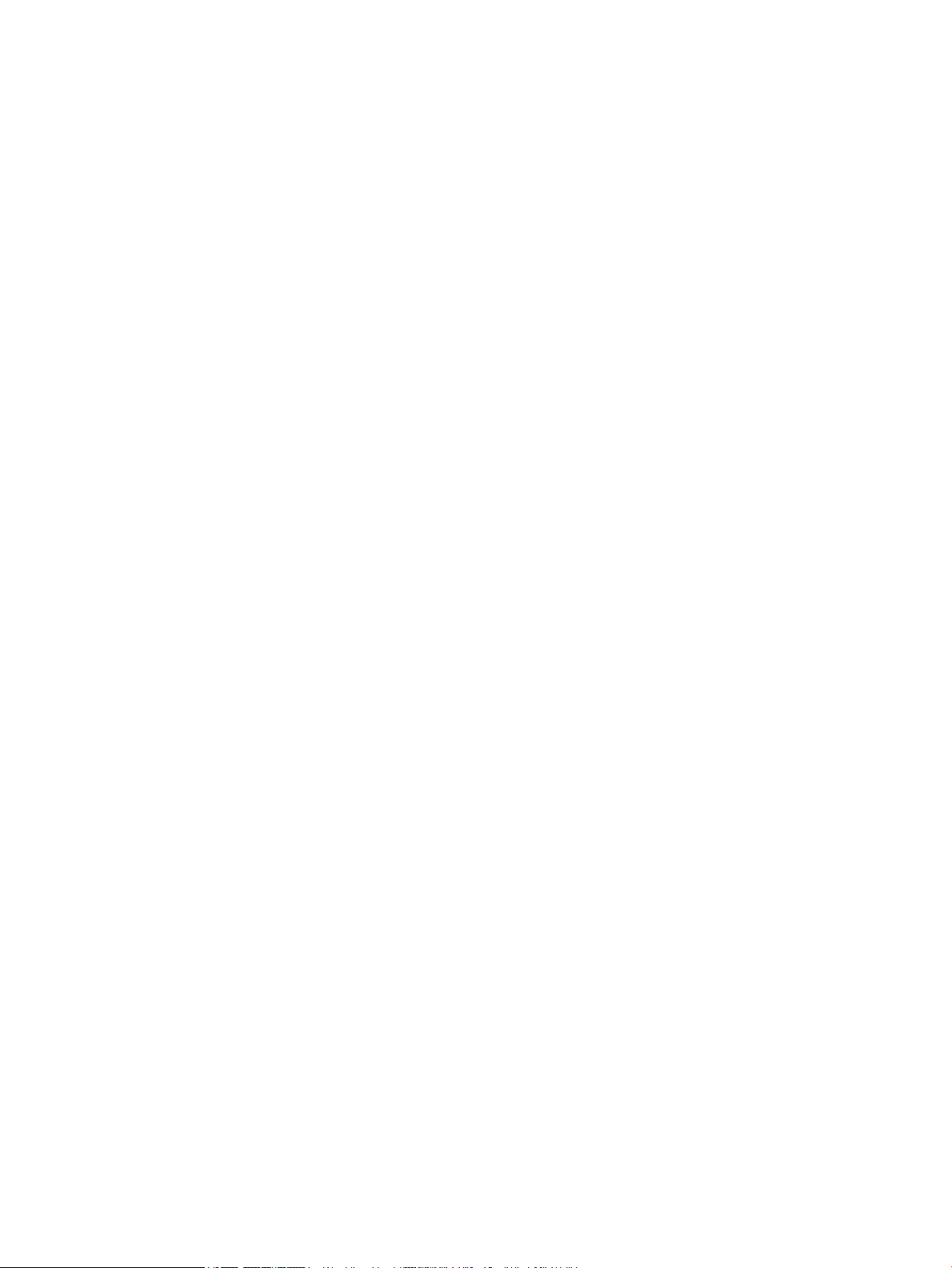
14 Bölüm 2 Tarayıcıyı kullanma TRWW
Page 21
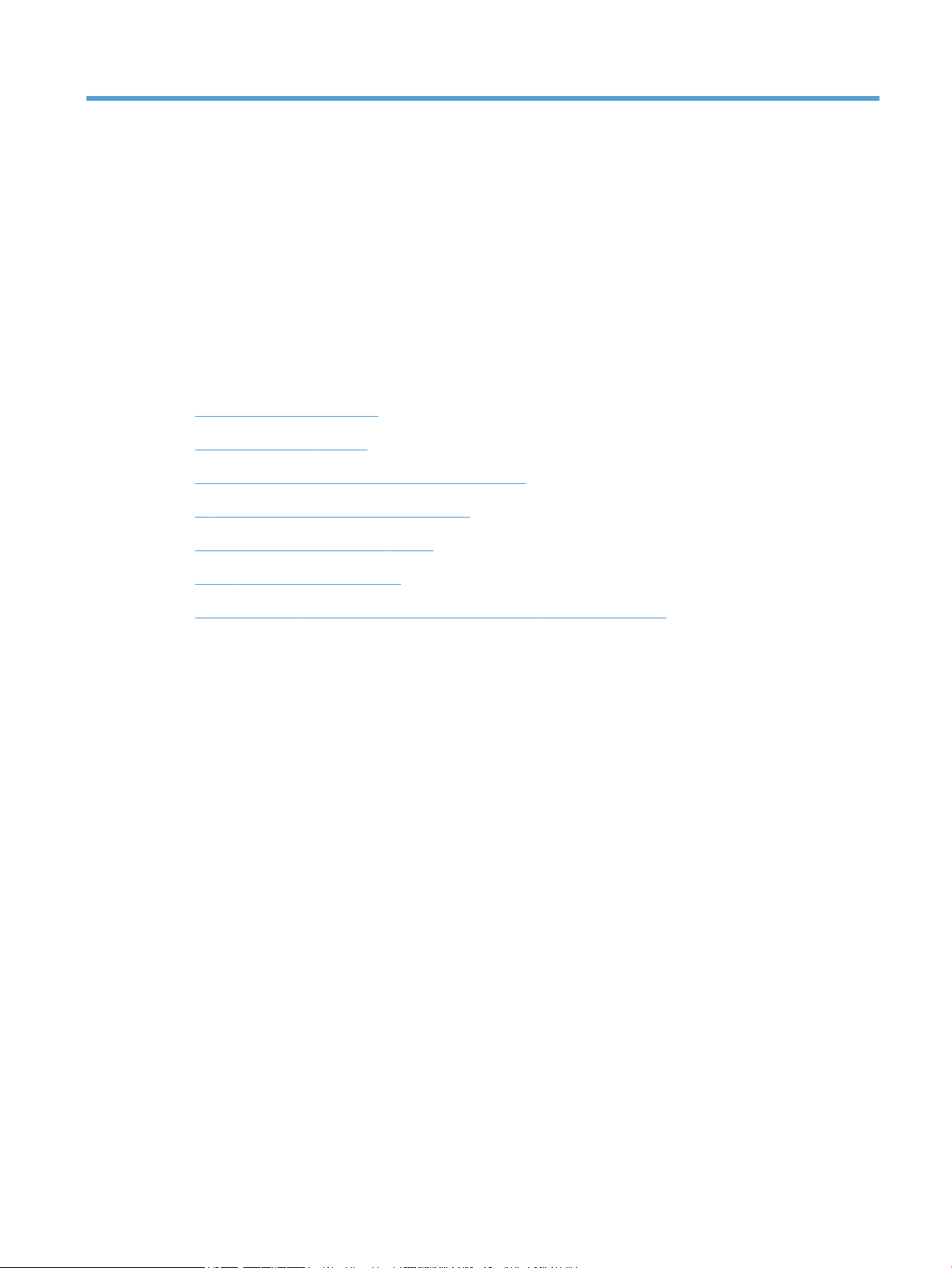
3 Yararlı tarayıcı özellikleri
Aşağıdaki tarama özellikleri deneyimli belge yönetim uzmanlarının ilgisini çekebilir. Bu özellikler, kullanıcı
arabiriminde tarama ayarlarını değiştirmenize izin veren herhangi bir TWAIN veya ISIS uygulamasından
kullanılabilirler.
●
Tarama profilleriyle çalışma
●
Çok uzun belgeleri tarama
●
Donanım sıkıştırması ile dosya boyutunu küçültme
●
Bir belgeden renk çıkarma (renk düşürme)
●
Taranan görüntüyü otomatik kırpma
●
Rengi otomatik olarak algılama
●
Yanlış besleme (birden fazla kağıt) algılama özelliğini devre dışı bırakma
TRWW 15
Page 22
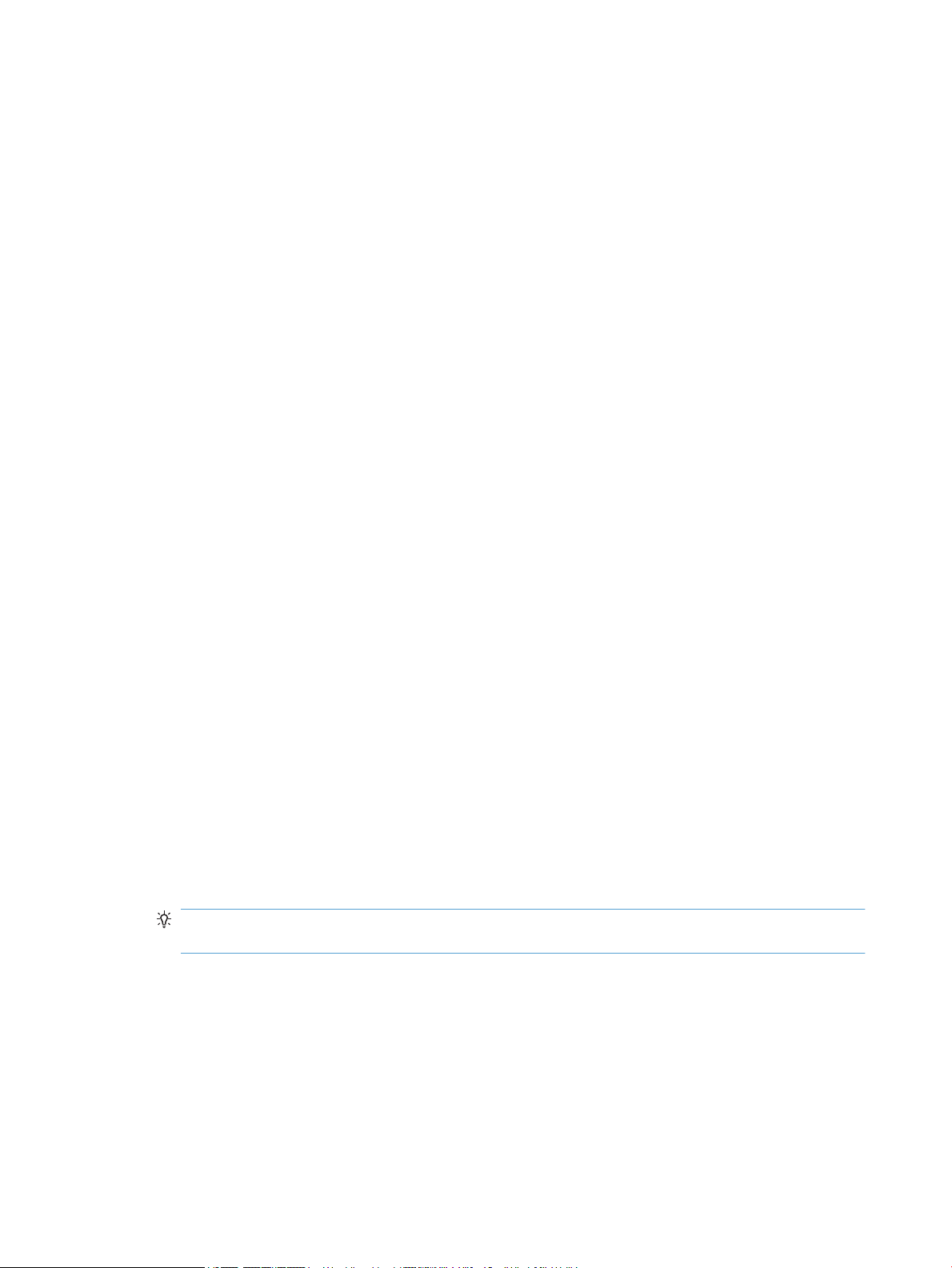
Tarama profilleriyle çalışma
Tarama profilleri sık gerçekleştirilen tarama görevleri için ayarları seçmenin hızlı ve etkili bir yolunu sağlar.
●
Profilleri ayarlamak ve değiştirmek için HP Smart Document Scan Software'i (HP Akıllı Belge Tarama
Yazılımı) kullanabilirsiniz. Bu profiller tarayıcı LCD profil listesini doldurur.
●
ISIS veya TWAIN uyumlu üçüncü taraf uygulamaları ile ilişkilendirilmiş profiller oluşturmak için
HP Scanner Tools Utility (HP Tarayıcı Araçları Yardımcı Programı) kullanabilirsiniz. Bu profiller tarayıcı
LCD profil listesini doldurur.
●
Üçüncü taraf yazılım uygulamaları ile kullanmak üzere profiller oluşturmak için TWAIN ve ISIS
arabirimlerini kullanabilirsiniz. Bu profiller tarayıcı LCD profil listesinde belirmez.
Profilleri görüntüleme
Mevcut HP Smart Document Scan Software (HP Akıllı Belge Tarama Yazılımı) profillerini görüntülemek için şu
adımları uygulayın:
1. Başlat'ı tıklatın, Programlar'ın veya Tüm Programlar'ın, HP'nin, HP Smart Document Scan'in üzerine
gelin, sonra da HP Smart Document Scan Software'i tıklatın.
2. Profillerin listesini görüntüleyin.
Varolan tüm tarama profillerini görüntülemek için, şu adımları uygulayın:
1. Tarayıcıyı açıp HP Scanner Tools Utility (HP Tarayıcı Araçları Yardımcı Programı) uygulamasını başlatın.
2. Profiles (Profiller) sekmesini tıklatın.
HP Smart Document Scan Software (HP Akıllı Belge Tarama Yazılımı) profilleri oluşturma
HP Smart Document Scan Software (HP Akıllı Belge Tarama Yazılımı) profili oluşturmak için aşağıdaki adımları
izleyin:
1. Başlat'ı tıklatın, Programlar'ın veya Tüm Programlar'ın, HP'nin, HP Smart Document Scan'in üzerine
gelin, sonra da HP Smart Document Scan Software'i tıklatın.
2. Create new profile'ı (Profil oluştur) tıklatın.
Create New Profile (Yeni Profil Oluştur) iletişim kutusu görüntülenir.
3. Profile name (Profil adı) kutusuna istediğiniz adı yazın veya varsayılan adı kabul edin.
İPUCU: Yeni profili mevcut bir profile dayalı olarak ayarlamak isteyebilirsiniz. Bunun için Copy settings
from profile (Ayarları profilden kopyala) onay kutusunu işaretleyin ve listeden mevcut bir profili seçin.
4. Continue'yu (Devam) tıklatın.
Profile Settings (Profil Ayarları) iletişim kutusu görüntülenir.
5. Profilin ayarlarını seçin.
Daha fazla bilgi için HP Smart Document Scan Software Help'e (HP Akıllı Belge Tarama Yazılımı Yardım) bakın.
16 Bölüm 3 Yararlı tarayıcı özellikleri TRWW
Page 23
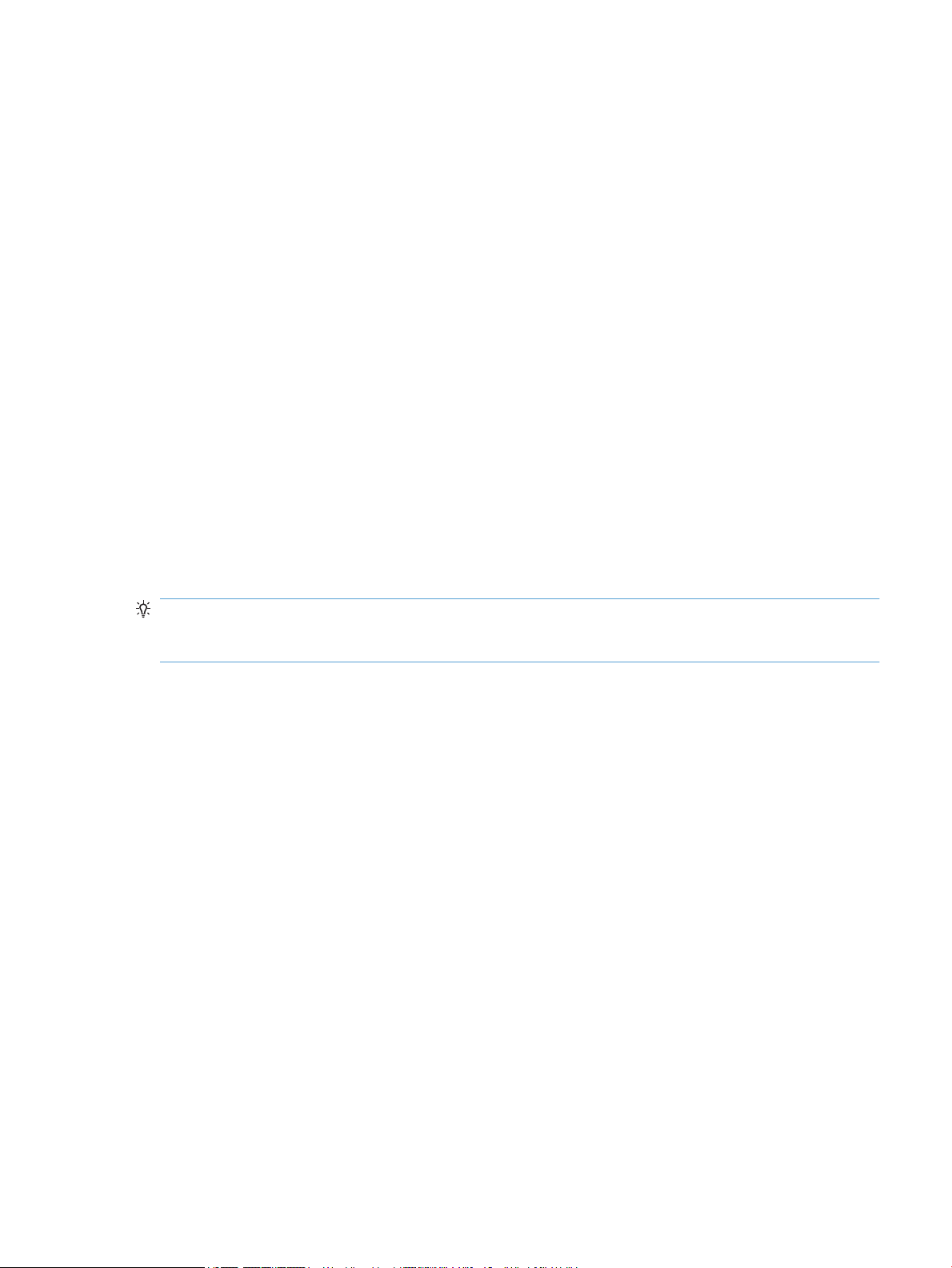
Üçüncü taraf tarama yazılımını kullanan tarama profilleri oluşturma
Tarayıcınızla kullanmak istediğiniz tarama yazılımı varsa, yazılımınızı kullanan profiller oluşturabilirsiniz.
Üçüncü taraf tarama profili oluşturmak için, aşağıdaki adımları izleyin:
1. Tarayıcıyı açıp HP Scanner Tools Utility (HP Tarayıcı Araçları Yardımcı Programı) uygulamasını başlatın.
2. Profiles (Profiller) sekmesini tıklatın.
3. Other application profiles (Diğer uygulama profilleri) alanında Create'i (Oluştur) tıklatın.
4. Create/Edit Other Application (Başka Uygulama Oluştur/Düzenle) iletişim kutusundaki alanları
doldurun.
●
Application (Uygulama): Kullanmak istediğiniz tarama yazılımının tam yolunu ve dosya adını girin
veya bulup seçmek için Browse'ı (Gözat) tıklatın.
●
Name (Ad): Tarayıcı LCD listesinde görüntülenmesini istediğiniz bu profilin adını girin. En fazla 32
karakter girebilirsiniz (Çince ve Korece gibi çift baytlı diller için 16).
●
Details (Ayrıntılar): En fazla 24 karakterden oluşan bir açıklama girin (çift baytlı diller için 12).
5. Command Line for Simplex Button (Tek Taraı Düğmesi için Komut Satırı) ve Command Line for Duplex
Button (Çift Taraı Düğmesi için Komut Satırı): Tarama uygulamanız tarama için belirli komut satırı
parametrelerini destekliyorsa, bu parametreleri buraya girin.
6. Bitirdiğinizde, OK'i (Tamam) tıklatın.
İPUCU: Oluşturduğunuz üçüncü taraf profilini daha sonra düzenlemek veya silmek isterseniz, Profiles
(Profiller) sekmesinde Other application profiles (Diğer uygulama profilleri) alanında Edit'i (Düzenle) veya
Delete'i (Sil) tıklatın.
HP Smart Document Scan Profiles'ı (HP Akıllı Belge Tarama Profilleri) alma ve verme
Yöneticilerin bir çalışma grubu için profil ayarlayabilmeleri, kullanıcıların kendi profillerini bir makineden
diğerine aktarabilmeleri ve kullanıcıların birbirleriyle özel profilleri paylaşabilmeler için profiller bir XML
dosyasına verilebilir veya bir XML dosyasından alınabilir.
TRWW Tarama profilleriyle çalışma 17
Page 24
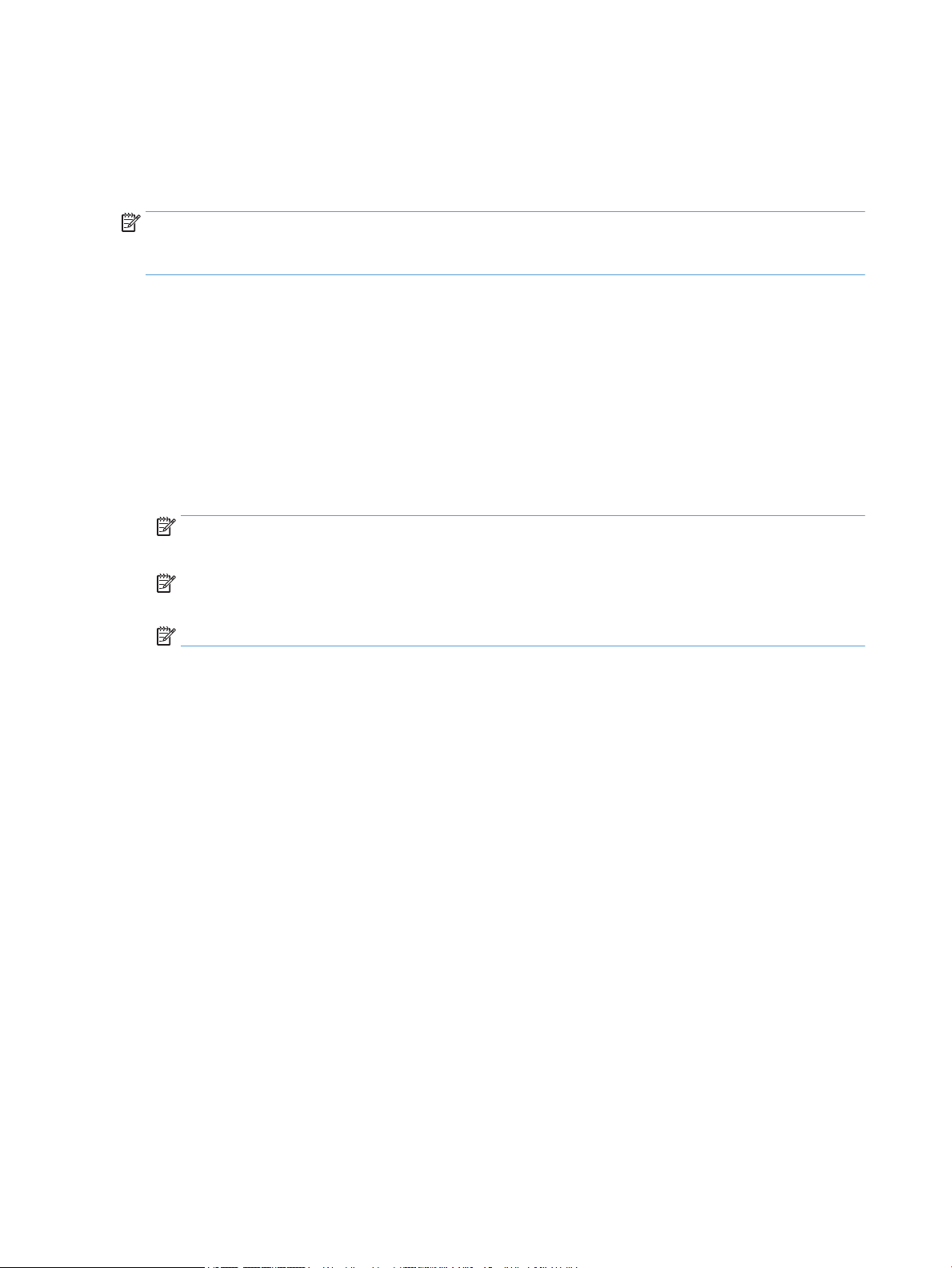
Çok uzun belgeleri tarama
Varsayılan olarak, HP Smart Document Scan Software (HP Akıllı Belge Tarama Yazılımı), boyutları en çok 216
mm x 356 mm olan orijinal destelerini kabul eder. En çok 216 mm x 864 mm boyutundaki tek sayfaları
taramayı seçebilirsiniz.
NOT: Tarayıcı uzun sayfaları taramaya ayarlanırsa ve kağıt sıkışması oluşursa, sıkışma nedeniyle sayfanın
864 mm uzunluğa kadar olan kısmı kıvrılabilir. Bu nedenle, uzun sayfaları belirten tarama profillerini yalnızca
356 mm değerinden uzun sayfaları tararken seçin.
Bir HP Smart Document Scan Software (HP Akıllı Belge Tarama Yazılımı) profilinde, uzun sayfa taramayı
etkinleştirmek için aşağıdaki adımları uygulayın:
1. HP Smart Document Scan Software'i (HP Akıllı Belge Tarama Yazılımı) açın.
2. Bir tarama profili seçin, sonra da Edit profile'ı (Profili düzenle) tıklatın.
3. Profile Settings (Profil Ayarları) iletişim kutusunun Scan (Tara) sekmesinde Page Size'ı (Sayfa Boyutu)
tıklatın.
4. Page size (Sayfa boyutu) açılır listesinde Custom'ı (Özel) seçin, sonra da Width (Genişlik) ve Height
(Yükseklik) kutularına 216 mm x 864 mm değerlerine kadar gerçek sayfa boyutlarını girin.
NOT: Üçüncü taraf uygulamalardan tarama yaparken sayfa boyutunu ayarlamak için ISIS veya TWAIN
kullanıcı arabirimini kullanın.
NOT: Bazı tarama yazılımları ve hedef yazılımlar tarayıcının kabul ettiği tüm sayfa boyutlarını
desteklemiyor olabilir.
NOT: HP, uzun sayfaların tek tek ve en fazla 300 dpi çözünürlük ile taranmasını önerir.
18 Bölüm 3 Yararlı tarayıcı özellikleri TRWW
Page 25
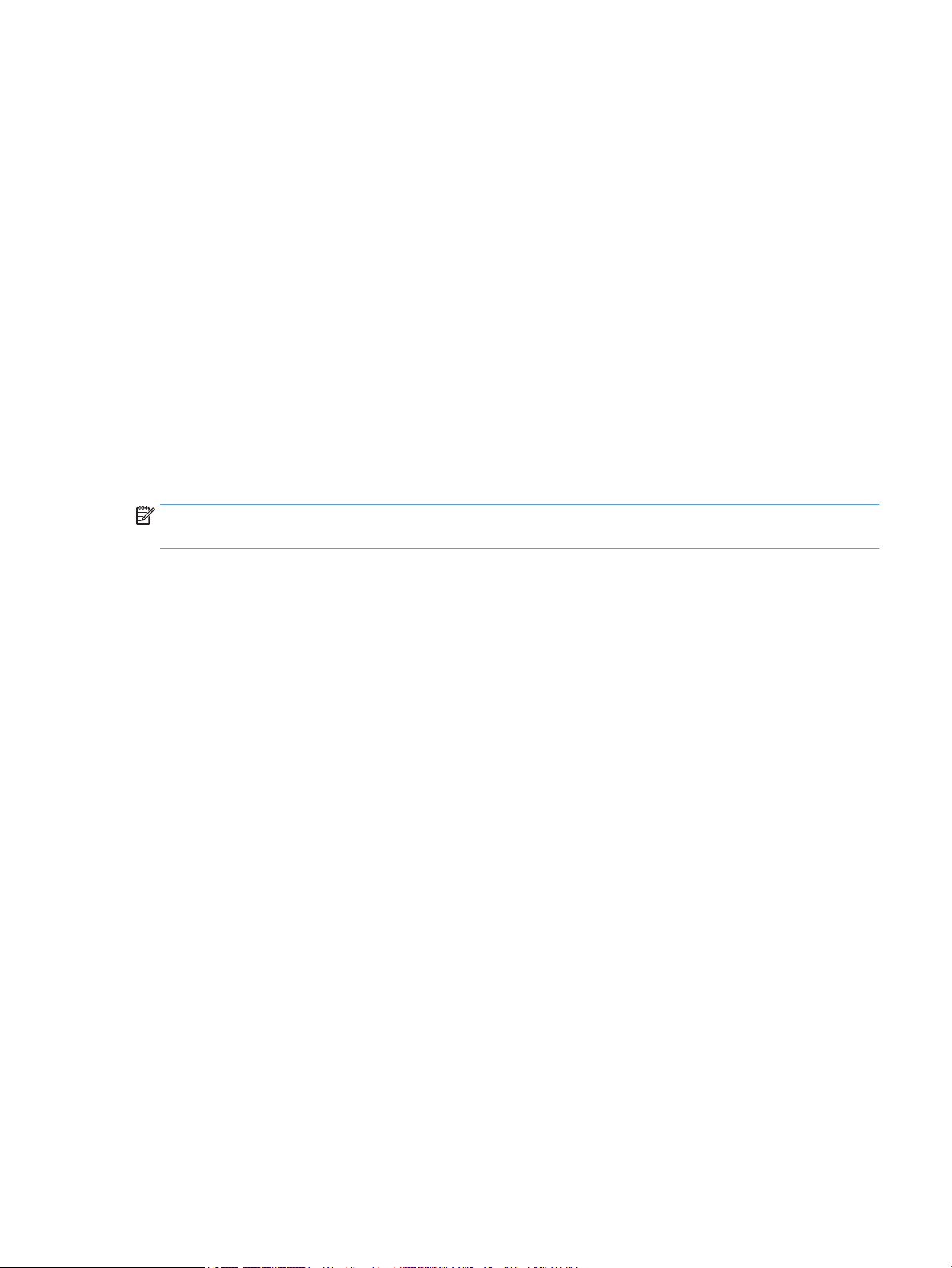
Donanım sıkıştırması ile dosya boyutunu küçültme
Tarayıcı, tarayıcıdan bilgisayardaki tarama yazılımına veri aktarım hızını artırmak için birden fazla JPEG
sıkıştırması düzeyini desteklemektedir. Tarayıcı, tarama işlemi sırasında verileri sıkıştırır. Tarama yazılımı
taranan görüntüleri oluşturmak üzere verilerin sıkıştırmasını açar. JPEG sıkıştırması gri tonlamalı ve renkli
taramalarda çalışır.
Bir HP Smart Document Scan Software (HP Akıllı Belge Tarama Yazılımı) profilinde JPEG sıkıştırmasını
etkinleştirmek için aşağıdaki adımları uygulayın:
1. HP Smart Document Scan Software'i (HP Akıllı Belge Tarama Yazılımı) açın.
2. Bir tarama profili seçin, sonra da Edit profile'ı (Profili düzenle) tıklatın.
3. Profile Settings (Profil Ayarları) iletişim kutusunun Scan (Tara) sekmesinde Hardware Options'ı
(Donanım Seçenekleri) tıklatın.
4. Sıkıştırma düzeyini seçmek için Data transfer (Veri aktarımı) kaydırıcısını kullanın.
●
Yüksek kalite sıkıştırmayı kapatır ve daha yavaş veri aktarımına yol açar.
●
Düşük kalite sıkıştırmayı açar ve daha hızlı veri aktarımına yol açar.
NOT: Üçüncü taraf yazılımda tarama yaparken sıkıştırmayı kontrol etmek için ISIS veya TWAIN kullanıcı
arabirimini kullanın.
TRWW Donanım sıkıştırması ile dosya boyutunu küçültme 19
Page 26

Bir belgeden renk çıkarma (renk düşürme)
Bir renk kanalına (kırmızı, yeşil veya mavi) veya en fazla üç ayrı renge filtre koyabilirsiniz. Belirli renkler için,
duyarlılık ayarı taranmış bir rengin belirlenen renge ne derece yakın olması gerektiğini denetler.
Taramadan renkler çıkarma, tarama dosyası boyutunu azaltabilir ve optik karakter tanıma (OCR) sonuçlarını
geliştirebilir.
Bir HP Smart Document Scan Software (HP Akıllı Belge Tarama Yazılımı) profilinde taramadan kaldırılacak
renkler seçmek için aşağıdaki adımları uygulayın:
1. HP Smart Document Scan Software'i (HP Akıllı Belge Tarama Yazılımı) açın.
2. Bir tarama profili seçin, sonra da Edit profile'ı (Profili düzenle) tıklatın.
3. Profile Settings (Profil Ayarları) iletişim kutusunun Scan (Tara) sekmesinde Color Dropout'u (Renk
Düşüşü) tıklatın.
4. Color dropout (Renk düşüşü) altında, renk düşüşü ayarlarını belirleyin.
Yalnızca tarayıcınız için kullanılabilir olan renk düşüşü seçenekleri seçilebilir.
Renk düşüşü ayarlarına ilişkin bilgi için kullandığınız tarama yazılımının çevrimiçi yardımına bakın.
NOT: Renk kanalı filtresi yalnızca gri tonlamalı taramalar ve siyah/beyaz taramalar için geçerlidir. Belirli
renk filtreleri, tüm renk modları için geçerlidir.
NOT: Üçüncü taraf tarama yazılımında tarama yaparken rengi filtrelemek için ISIS veya TWAIN kullanıcı
arabirimini kullanın.
Taranan görüntüyü otomatik kırpma
Bir taramayı otomatik olarak kırpmak için şu adımları izleyin:
1. HP Smart Document Scan Software'i (HP Akıllı Belge Tarama Yazılımı) açın.
2. Bir tarama profili seçin, sonra da Edit profile'ı (Profili düzenle) tıklatın.
3. Kırpma seçeneklerinizi seçin.
●
Belge içeriğini otomatik kırpmak için, Profile Edit (Profil Düzenle) iletişim kutusunun Image
Processing (Görüntü İşleme) sekmesinde, Adjust each scanned page'i (Taranan her sayfayı ayarla)
tıklatın, Crop to content on page (Sayfa içeriğine kırp) onay kutusunu seçin, sonra da Crop
settings'i (Kırpma ayarları) tıklatın .
●
Otomatik olarak belge boyutlarına kırpmak için, Profile Edit (Profil Düzenle) iletişim kutusunun
Scan (Tara) sekmesini tıklatın, Page Size'ı (Sayfa Boyutu) tıklatın, sonra da Crop to paper (Kağıda
kırp) onay kutusunu seçin.
NOT: Üçüncü taraf tarama yazılımında tarama yaparken kırpma seçeneklerini belirlemek için ISIS veya
TWAIN kullanıcı arabirimini kullanın.
NOT: Otomatik kırpma ayarlarına ilişkin bilgi için kullandığınız tarama yazılımının çevrimiçi yardımına bakın.
20 Bölüm 3 Yararlı tarayıcı özellikleri TRWW
Page 27

Rengi otomatik olarak algılama
Yalnızca renk içeren sayfaları renkli tarama olarak, diğerlerini ise siyah beyaz kaydederek taranan dosyanın
boyutunu azaltmak için bu özelliği kullanabilirsiniz.
Taranan bir görüntüde rengi otomatik olarak algılamak için aşağıdaki adımları izleyin:
1. HP Smart Document Scan Software'i (HP Akıllı Belge Tarama Yazılımı) açın.
2. Bir tarama profili seçin, sonra da Edit profile'ı (Profili düzenle) tıklatın.
3. Profile Settings (Profil Ayarları) iletişim kutusunun Scan (Tara) sekmesinde, Image Options'ı (Görüntü
Seçenekleri) tıklatın, sonra da Mode (Mod) açılır listesinden Auto color detect'i (Otomatik renk algılama)
seçin.
NOT: Otomatik renk algılama ayarlarına ilişkin bilgi için kullandığınız tarama yazılımının çevrimiçi yardımına
bakın.
NOT: Üçüncü taraf tarama yazılımında tarama yaparken rengi otomatik algılamak için ISIS veya TWAIN
kullanıcı arabirimini kullanın.
Yanlış besleme (birden fazla kağıt) algılama özelliğini devre dışı bırakma
Yanlış besleme (birden fazla kağıt) algılama özelliği, tarayıcıya aynı anda birden çok kağıt yüklendiğini
algıladığında tarama işlemini durdurur. Bu özellik varsayılan olarak etkindir.
Şu durumlarda bu özelliği devre dışı bırakmak isteyebilirsiniz:
●
Çok parçalı formlar tarıyorsanız (HP tarafından önerilmeyen bir kullanım şekli).
●
Belgelerde etiketler veya yapışkan notlar bulunuyorsa.
Bir HP Smart Document Scan Software (HP Akıllı Belge Tarama Yazılımı) profilinde bu ayarı değiştirmek için
aşağıdaki adımları uygulayın:
1. HP Smart Document Scan Software'i (HP Akıllı Belge Tarama Yazılımı) açın.
2. Bir tarama profili seçin, sonra da Edit profile'ı (Profili düzenle) tıklatın.
3. Profile Settings (Profil Ayarları) iletişim kutusunun Scan (Tara) sekmesinde, Hardware Options'ı
(Donanım Seçenekleri) tıklatın, sonra da Misfeed (multipick) detection (Yanlış besleme (birden fazla
kağıt) algılaması) onay kutusunu seçin veya temizleyin.
İPUCU: Yanlış besleme (birden fazla kağıt) algılaması etkinleştirildiğinde, Exclude region for multipick
detection (Bölgeyi birden fazla kağıt algılamasının dışında tut) açılır listesinden bir bölge seçerek, belirli
bir bölgeyi algılamanın dışında tutabilirsiniz.
NOT: Üçüncü taraf yazılımda tarama yaparken yanlış besleme algılamasını etkinleştirmek için ISIS veya
TWAIN kullanıcı arabirimini kullanın.
TRWW Rengi otomatik olarak algılama 21
Page 28

22 Bölüm 3 Yararlı tarayıcı özellikleri TRWW
Page 29

4 Bakım
Bu bölümde tarayıcının bakımının nasıl yapılacağı anlatılmaktadır. En güncel bakım bilgileri için www.hp.com/
support adresine bakın.
●
HP Scanner Tools Utility (HP Tarayıcı Araçları Yardımcı Programı) Maintenance (Bakım) sekmesi
●
Bakım ve tarayıcı sarf malzemeleri sipariş etme
●
Tarayıcı camını, tarama şeridini ve otomatik belge besleyicisi (OBB) dupleks arkaplanını temizleme
●
Makaraları temizleme
●
Makaraları değiştirme
●
Ayırıcı yastığını değiştirme
●
Ön paneli değiştirme
Tarayıcınızı düzenli bir şekilde temizlemeniz daha yüksek kalitede tarama yapmanıza yardımcı olur. Ne kadar
sıklıkta bakım yapılacağı kullanım sıklığı ve ortam gibi pek çok etkene bağlıdır. Gerektiğinde rutin temizlik
yapmalısınız.
Ürününüzle birlikte gelen tarayıcı yazılımı CD'sinde, aşağıdaki bakım işlemlerinde size yol gösterecek
animasyonlar bulunmaktadır. Bu animasyonlara www.hp.com/support adresinden de ulaşılabilir.
●
Makaraları çıkarma ve değiştirme
●
Ayırıcı yastığı çıkarma ve değiştirme
●
Ön paneli çıkarma ve değiştirme
TRWW 23
Page 30

HP Scanner Tools Utility (HP Tarayıcı Araçları Yardımcı Programı) Maintenance (Bakım) sekmesi
HP Scanner Tools Utility'nin (HP Tarayıcı Araçları Yardımcı Programı) Maintenance (Bakım) sekmesinde
tarayıcı kullanımı, bakım geçmişi ve ayarlar görüntülenir. Tarayıcının bakımını kaydedebilir ve bakım
uyarılarının ayarını değiştirebilirsiniz.
Ayrıntılı bilgi için, HP Scanner Tools Utility Help'e (HP Tarayıcı Araçları Yardımcı Programı Yardım) bakın. Help'i
(Yardım) açmak için, tarayıcının ön panelindeki Araçlar ( ) düğmesine basın ve ardından iletişim kutusunda
Help'i (Yardım) tıklatın.
Bakım ve tarayıcı sarf malzemeleri sipariş etme
Tarayıcınız için bakım parçaları satın alabilirsiniz.
1. www.hp.com/buy/parts adresinde bulunan HP tarayıcı parçaları Web sitesini ziyaret edin.
2. Dilinizi seçin, sonra da oku tıklatın.
24 Bölüm 4 Bakım TRWW
Page 31

Tarayıcı camını, tarama şeridini ve otomatik belge besleyicisi (OBB) dupleks arkaplanını temizleme
Tarayıcı camı, tarama şeridi ve OBB dupleks arkaplanı düzenli olarak veya taranan bir görüntüde çizikler
olduğunda temizlenmelidir.
Bu bileşenleri temizlemek için şu adımları izleyin:
1. Tarayıcıyı kapatmak için Güç ( ) düğmesine basın ve ardından USB kablosunu ve güç kaynağını
tarayıcıdan çıkarın.
2. Tarayıcı kapağını açın.
3. Tarayıcı camını ve tarama şeridini, güçlü kimyasallar içermeyen bir cam temizleyicisi püskürtülmüş
yumuşak ve tüy bırakmayan bir bezle silin.
DİKKAT: Tarayıcı camını ve tarama şeridini temizlemek için yalnızca cam temizleyicilerini kullanın.
Tarayıcı camına zarar verebileceğinden aşındırıcılar, aseton, benzen ve karbon tetraklorür içeren
temizleyiciler kullanmayın. Camda çizgiler bırakabileceğinden izopropil alkol kullanmayın.
Cam temizleyicisini tarayıcı camına veya tarama şeridine doğrudan püskürtmeyin. Cam temizleyici
maddeden çok fazla kullanıldığında, temizleyici tarayıcı camından veya tarama şeridinden içeri sızarak
tarayıcıya zarar verebilir.
4. Tarayıcı camını kuru, yumuşak, hav bırakmayan bir bezle kurulayın.
TRWW Tarayıcı camını, tarama şeridini ve otomatik belge besleyicisi (OBB) dupleks arkaplanını temizleme 25
Page 32

5. Tarayıcı kapağını kapatın, sonra da tarayıcıya dik açıya gelene dek tarayıcı giriş tepsisini kaldırın.
6. OBB dupleks arkaplan mandallarına basıp OBB dupleks arkaplanını serbest bırakın, sonra da OBB
dupleks arkaplanını öne doğru çekip yuvasından çıkarın.
7. OBB dupleks arkaplanını sıcak suyla nemlendirilmiş yumuşak, tüy bırakmayan bir bezle silin.
8. OBB dupleks arkaplanını kuru, yumuşak, tüy bırakmayan bir bezle kurulayın, sonra da yerine oturana
dek bileşeni yuvasına kaydırın.
9. Tarayıcı giriş tepsisini yerine indirin, sonra da USB kablosunu ve güç kaynağını tarayıcıya yeniden takın.
26 Bölüm 4 Bakım TRWW
Page 33

Makaraları temizleme
Aşağıdaki durumlarda makaraları temizleyin:
●
HP Scanner Tools Utility (HP Tarayıcı Araçları Yardımcı Programı) temizlik yapılması gerektiğini belirtirse.
●
Sık sık belge sıkışmaları yaşıyorsanız.
●
Tarayıcı sayfaları kağıt yoluna çekmiyorsa.
●
Taranan görüntüler uzamışsa.
●
Aşağıdaki belge türlerini sık sık tarıyorsanız: kuşe kağıtlar, karbonsuz kağıt gibi kimyasal işlem görmüş
belgeler, büyük miktarda kalsiyum karbonat içeren belgeler, kurşun kalemle yazılmış belgeler, tonerin
nüfuz edemediği belgeler.
Makaraları temizlemek için şu adımları izleyin:
1. Tarayıcıyı kapatmak için Güç ( ) düğmesine basın ve ardından USB kablosunu ve güç kaynağını
tarayıcıdan çıkarın.
2. Otomatik belge besleyici (OBB) kapağını açın.
TRWW Makaraları temizleme 27
Page 34

3. Besleme makaraları ile ayırıcı yastıkların her birini, sıcak suyla nemlendirilmiş temiz ve tüy bırakmayan
bir bez veya sıkıştırılmış hava kullanarak gözle görülür tüy veya tozlardan temizleyin.
4. OBB kapağını kapatın, sonra da USB kablosunu ve güç kaynağını tarayıcıya yeniden takın.
5. Tarayıcı açmak için Güç ( ) düğmesine basın, sonra da tarayıcı bakım geçmişini güncelleştirin:
a. HP Scanner Tools Utility'yi (HP Tarayıcı Araçları Yardımcı Programı) açmak için tarayıcı ön
panelindeki Araçlar ( ) düğmesine basın.
b. Maintenance (Bakım) sekmesinin Record Cleaning (Temizlemeyi Kaydet) bölümünde Record
Cleaning'i (Temizlemeyi Kaydet) tıklatın.
Daha fazla bilgi için, HP Scanner Tools Utility Help'e (HP Tarayıcı Araçları Yardımcı Programı Yardım)
bakın.
28 Bölüm 4 Bakım TRWW
Page 35

Makaraları değiştirme
Aşağıdaki durumlarda makaraları değiştirin:
●
Maintenance Recommended (Bakım Önerilir) iletişim kutusu bakım zamanın geldiğini belirttiğinde.
●
Sık sık belge sıkışması yaşıyorsanız ve makaraları temizlemek sorunu çözmüyorsa.
İPUCU: Ürününüzle birlikte gelen tarayıcı yazılımı CD'sinde, makaraların çıkarılması ve değiştirilmesinde size
yol gösterecek bir animasyon bulunmaktadır. Bu animasyona www.hp.com/support adresinde de erişilebilir.
Makara değiştirme setinde yedek bir ayırıcı yastık bulunur. Değiştirme setini sipariş etmek için, bkz.
www.hp.com/buy/parts.
NOT: Yedek makara seti sarf malzemesidir ve garanti veya standart hizmet anlaşmaları kapsamında yer
almaz.
Makaraları değiştirmek için şu adımları izleyin:
1. Tarayıcıyı kapatmak için Güç ( ) düğmesine basın ve ardından USB kablosunu ve güç kaynağını
tarayıcıdan çıkarın.
2. Otomatik belge besleyici (OBB) kapağını açın.
TRWW Makaraları değiştirme 29
Page 36

3. Parmak ucunuzu makara aksamı kapağındaki mandalın arkasına kaydırın, sonra da nazikçe öne doğru
çekerek kapağı açın.
İPUCU: OBB giriş tepsisini hafifçe kaldırarak mandala erişmeyi kolaylaştırın.
30 Bölüm 4 Bakım TRWW
Page 37

4. Makara aksamı kapağını aşağıda ve yolun dışında tutarak, makara aksamını kavrayın ve sola kaydırarak
yerinden çıkarın.
DİKKAT: Makaralara çıplak elle temas etmeyin, parmaklarınızdaki yağ performansı etkileyebilir.
NOT: Makara aksamını kaydırırken hafif bir direnç hissedebilirsiniz.
DİKKAT: Hizalama çıkıntılarını aşağıya veya makara aksamının sağına doğru bastırmamaya dikkat
edin.
5. Makara aksamını dışarı doğru kaldırın ve ayırın.
TRWW Makaraları değiştirme 31
Page 38

6. Makara aksamı kapağını aşağıda ve yolun dışında tutarak, yeni makara aksamını yerine takın ve sıkıca
yerine oturana dek sağa doğru kaydırın.
7. Mandalın sıkıca yerine oturduğundan emin olarak makara aksamı kapağını kapatın.
8. OBB kapağını kapatın, USB kablosunu ve güç kaynağını tarayıcıya yeniden takın, sonra da tarayıcıyı açın.
9. Tarayıcı bakım geçmişini güncelleştirin:
a. HP Scanner Tools Utility'yi (HP Tarayıcı Araçları Yardımcı Programı) açmak için tarayıcı ön
panelindeki Araçlar ( ) düğmesine basın.
b. Maintenance (Bakım) sekmesinin Record Replacement (Kayıt Değiştirme) bölümünde Record
Replacement'ı (Kayıt Değiştirme) tıklatın.
Daha fazla bilgi için, HP Scanner Tools Utility Help'e (HP Tarayıcı Araçları Yardımcı Programı Yardım)
bakın.
NOT: HP, her 100.000 tarama işleminden sonra makaraları değiştirmenizi önerir.
HP Scanner Tools Utility (HP Tarayıcı Araçları Hizmet Programı) servis gerektiğinde bunu size bildirebilir; bu
birçok koşula bağlıdır ve bu değiştirme aralığından daha yakın bir zamanda gerçekleşebilir.
32 Bölüm 4 Bakım TRWW
Page 39

Ayırıcı yastığını değiştirme
Makara değiştirme setinde yedek bir ayırıcı yastık bulunur. Makaraları değiştirdiğinizde ayırıcı yastığı da
daima değiştirin. Makara değiştirme setini sipariş etmek için, bkz. www.hp.com/buy/parts.
İPUCU: Ürününüzle birlikte gelen tarayıcı yazılımı CD'sinde, ayırıcı yastığının çıkarılması ve değiştirilmesinde
size yol gösterecek bir animasyon bulunmaktadır. Bu animasyona www.hp.com/support adresinde de
erişilebilir.
Ayırıcı yastığı değiştirmek için şu adımları izleyin:
1. Tarayıcıyı kapatmak için Güç ( ) düğmesine basın ve ardından USB kablosunu ve güç kaynağını
tarayıcıdan çıkarın.
2. Otomatik belge besleyici (OBB) kapağını açın.
3. Ayırıcı yastığı serbest bırakmak için, ayırıcı yastık mandalını öne doğru itin (OBB'nin arkasına doğru).
İPUCU: Bunu yapmak, OBB giriş tepsisini hafifçe kaldırdığınızda daha kolaydır.
TRWW Ayırıcı yastığını değiştirme 33
Page 40

4. Ayırıcı yastık bileşenini yukarı kaldırın, yuvasından serbest bırakın ve ayırın.
DİKKAT: Yastığın kendisine çıplak elle temas etmeyin, parmaklarınızdaki yağ performansı etkileyebilir.
5. Yastığın altındaki yayın bükülmediğinden emin olarak, yeni ayırıcı yastık bileşeninin arka kenarını
yuvasına kaydırın.
34 Bölüm 4 Bakım TRWW
Page 41

6. Yastığın sıkıca yerine oturduğunu gösterecek şekilde bir klik sesi duyana dek ayırıcı yastık bileşeninin ön
kısmını aşağı bastırın.
İPUCU: Yastığa çıplak elle dokunmamaya dikkat ederek ve yastığın geri yaylandığından emin olarak
yastığı aşağı bastırıp serbest bırakın. Bu, yastığın altındaki yayın doğru konumlandırıldığını gösterir.
7. OBB kapağını kapatın, USB kablosunu ve güç kaynağını tarayıcıya yeniden takın, sonra da tarayıcıyı açın.
TRWW Ayırıcı yastığını değiştirme 35
Page 42

Ön paneli değiştirme
İPUCU: Ürününüzle birlikte gelen tarayıcı yazılımı CD'sinde, ön panelin çıkarılması ve değiştirilmesinde size
yol gösterecek bir animasyon bulunmaktadır. Bu animasyona www.hp.com/support adresinde de erişilebilir.
Ön paneli değiştirmek için şu adımları izleyin:
1. Tarayıcıyı kapatmak için Güç ( ) düğmesine basın ve ardından USB kablosunu ve güç kaynağını
tarayıcıdan çıkarın.
2. Tarayıcı kapağını yukarı kaldırın.
3. Ön panel kapağını gevşetin.
a. Ön panelin alt tarafındaki erişim deliğini bulun ve bir kalemin arkasını delikten yukarı doğru
bastırın.
b. Kalemi yukarı bastırırken, parmağınızı gösterilen mandal konumuna nazikçe sokup mandalı
serbest bırakırken ön paneli nazikçe kaldırın.
4. Her bir mandalı serbest bıraktığınızda ön paneli nazikçe kaldırarak kalan mandal konumlarını kaldırmaya
devam edin.
36 Bölüm 4 Bakım TRWW
Page 43

5. Ön paneli çevirin, bir elinizle sıkıca tutun, 6 uçlu konektörü ayırın ve ön paneli ayırın.
6. Yeni ön paneli, 6 uçlu konektörün çentiklerini ön paneldeki 6 uçlu duylarla hizalamaya dikkat ederek
takın.
7. Ön paneli, LCD yukarı bakacak şekilde çevirin ve ön panel çerçevesine yatay şekilde konumlandırın, öyle
ki ön paneldeki dört mandal tarayıcının mandal yuvalarına hizalansın.
TRWW Ön paneli değiştirme 37
Page 44

8. Ön paneli nazikçe çerçeveye bastırın (tüm ön panelin düzgün hizalandığından emin olarak), aşağı
döndürün, sonra da aşağı bastırarak yerine oturtun.
9. Tarayıcı kapağını kapatın, USB ve güç kablosunu yeniden bağlayın, sonra da tarayıcıyı açın.
38 Bölüm 4 Bakım TRWW
Page 45

5 Sorun giderme
Bu bölümde tarayıcıda karşılaşılan genel sorunlara yönelik çözümler açıklanmaktadır.
●
Tarayıcı hataları
●
Temel sorun giderme ipuçları
●
Tarayıcı yüklemesi sorunlarını giderme
●
Tarayıcının başlatılması veya donanım sorunları
●
Tarayıcının çalışması ile ilgili sorunlar
●
Tarayıcı düğmeleri doğru şekilde çalışmıyor
●
Tarayıcı kağıt yolu sorunları
Sorun giderme konusunda ek bilgi için, kullandığınız HP tarama programının Help (Yardım) bölümüne bakın.
TRWW 39
Page 46

Tarayıcı hataları
Hata durumunda ne yapılacağı hakkında yardım için aşağıdaki ilgili konulara bakın.
Hata Açıklama
USB Error (USB Hatası) 1. Tarayıcı ile bilgisayar arasındaki USB bağlantısını kontrol edin.
Paper Jam (Kağıt Sıkışması) Belge besleyicide kağıt sıkıştığı belirlendi. Kapakçığı açın ve sıkışmayı giderin.
Hatch Open (Kapak Açık) Belge besleyicinin üzerindeki kapak açık veya tam yerine oturmamış. Kapakçığı yerine oturma
2. Bilgisayarın tarayıcıyı tanıdığını doğrulamak için Windows Aygıt Yöneticisi aracını
kullanın.
●
Windows XP/XP, 64 bit: Windows Aygıt Yöneticisi aracı Denetim Masası'ndaki
Sistem aracının Donanım sekmesinden kullanılabilir.
●
Vista/Vista, 64 bit, Windows 7: Denetim Masası görünümünü sınıandırdıysanız,
Denetim Masası'nı, Donanım ve Ses'i ve ardından Aygıt Yöneticisi'ni seçin. Klasik
görünümü kullanıyorsanız, Denetim Masası'nı ve ardından Aygıt Yöneticisi'ni
seçin.
3. Bilgisayar tarayıcıyı tanımıyorsa, tarama yazılımını kaldırıp yeniden yükleyin.
4. Sorun devam ederse, bkz. www.hp.com/support.
sesini duyana kadar bastırarak kapatın ve sonra yeniden tarayın.
Motor Failure (Motor Arızası)
Paper Error (Kağıt Hatası) Belge besleyici kağıdı alamıyor veya kağıt sıkıştı. Hatayı gidermek için şu adımları uygulayın:
Hardware Error (Donanım Hatası)
Tarayıcıyı kapatmak için Güç ( ) düğmesine basın, 30 saniye bekleyin ve ardından tarayıcıyı
açın. Mesaj görüntülenmeye devam ederse, www.hp.com/support adresine bakın.
1. Kağıdı belge besleyiciden çıkarın.
2. Kağıtların birbirine yapışmadığından emin olmak için kağıt destesini havalandırarak
birbirinden ayırın.
3. Kağıdın tarayıcı Kullanıcı Kılavuzu'nda belirtilen boyut ve ağırlık teknik özelliklerine
uygun olduğundan emin olun.
4. Makara aksamının ve ayırıcı yastığın düzgün şekilde takıldığını doğrulayın.
5. Orijinal yığınını yeniden yerleştirip tekrar deneyin.
Bir donanım arızası oluşmuştur. Tarayıcıyı kapatmak için Güç ( ) düğmesine basın, 30
saniye bekleyin ve ardından tarayıcıyı açın. Mesaj görüntülenmeye devam ederse,
www.hp.com/support adresine bakın.
40 Bölüm 5 Sorun giderme TRWW
Page 47

Temel sorun giderme ipuçları
Tarayıcı camı üzerindeki lekeler veya gevşek kablolar gibi basit sorunlar tarayıcınızın bulanık taramalar
yapmasına, beklenmeyen şekilde çalışmasına veya çalışmamasına sebep olabilir. Tarama sorunlarıyla
karşılaştığınızda her zaman aşağıdakileri kontrol edin.
●
Taramalar bulanıksa, tarayıcı camının solundaki tarama şeridinin kirli veya lekeli olup olmadığını kontrol
edin. Kirli veya lekeliyse, tarama şeridini temizleyin.
Optik Karakter Tanıma (OCR) kullanarak analiz edilecek bir belge tarıyorsanız, orijinal belgenin analiz
edilebilecek kadar temiz olduğundan emin olun.
●
USB ve güç kablolarının tarayıcının arkasındaki ayrı konektörlere sağlam bir şekilde oturduğundan ve
güç kablosunun çalışan bir elektrik prizine takılı olduğundan emin olun.
●
Tarayıcıya elektrik geldiğinden emin olun.
◦
Güç kaynağı kutusundaki yeşil LED'in yanıp yanmadığını kontrol edin.
◦
Yeşil LED yanmıyorsa, güç kaynağının takılı olduğu elektrik prizine veya yüksek gerilim
koruyucusuna elektrik geldiğinden emin olun.
◦
Elektrik prizine veya yüksek gerilim koruyucusuna elektrik gelmesine rağmen yeşil LED
yanmıyorsa, güç kaynağı bozuk olabilir. Yardım için www.hp.com/support adresine bakın.
●
Tarayıcıyı bilgisayara USB hub üzerinden veya bilgisayarın ön tarafındaki USB bağlantı noktasını
kullanarak bağladıysanız, tarayıcı bağlantısını çıkarın ve bilgisayarınızın arka tarafındaki USB bağlantı
noktasına takın.
●
Tarayıcı düğmelerinin çalışır durumda olduğundan emin olun.
●
Tarayıcıyı kapatın, 30 saniye bekleyin ve yeniden açın.
●
Otomatik belge besleyici (OBB) kapağının kapalı olduğundan emin olun.
●
Bilgisayarı yeniden başlatın.
Sorun yaşamaya devam ediyorsanız, HP tarama yazılımınız, ürün bilginiz veya ilgili sürücüleriniz güncel
olmayabilir veya bozulmuş olabilir. Tarayıcınız için yazılım, ürün bilgisi ve sürücü güncellemeleri bulmak için
www.hp.com/support adresine bakın.
TRWW Temel sorun giderme ipuçları 41
Page 48

Tarayıcı yüklemesi sorunlarını giderme
●
Kabloları denetleme
●
HP Scanjet yardımcı programlarını kaldırıp yeniden yükleme
Kabloları denetleme
Kablo türü İşlem
Güç kablosu Elektrik kablosu tarayıcı ve elektrik prizi arasında takılıdır.
●
Güç kablosunun tarayıcı ile çalışır durumdaki bir elektrik prizine veya bir yüksek gerilim
koruyucusuna sıkıca bağlı olduğundan emin olun.
●
Elektrik kablosu yüksek gerilim koruyucusuna bağlıysa, yüksek gerilim koruyucusunun elektrik
prizine takılı ve açık olduğundan emin olun.
●
Tarayıcı kapatmak için Güç ( ) düğmesine basın, sonra da bilgisayarı kapatın. 30 saniye sonra
sırasıyla tarayıcıyı ve sonra
USB kablosu USB kablosu, tarayıcı ile bilgisayar arasına takılıdır.
●
Tarayıcı ile birlikte verilen kabloyu kullanın. Farklı bir USB kablosu tarayıcı ile uyumlu
olmayabilir.
●
USB kablosunun tarayıcı ile bilgisayara sıkıca bağlı olduğundan emin olun.
bilgisayarı bu sırayla açın.
●
USB kablosu bilgisayarın önündeki bir bağlantı noktasına takılıysa, bilgisayarın arkasındaki bir
bağlantı noktasına bağlayın.
USB ile ilgili sorun giderme konusunda diğer bilgiler için www.hp.com/support adresine gidin,
ülkenizi/bölgenizi seçin ve USB ile ilgili sorun giderme konularını bulmak üzere arama aracını
kullanın.
HP Scanjet yardımcı programlarını kaldırıp yeniden yükleme
Tarayıcı kablosu bağlantıları denetlendiğinde sorun çözülmediyse, sorun eksik yüklemeden kaynaklanıyor
olabilir. HP Scanjet yardımcı programlarını kaldırıp yeniden yüklemeyi deneyin.
1. Tarayıcıyı kapatmak için Güç ( ) düğmesine basın ve ardından USB kablosunu ve güç kablosunu
tarayıcıdan çıkarın.
2. Aşağıdaki öğeleri kaldırmak için Denetim Masası'ndan Ekle/Kaldır aracını (Windows Vista ve Windows
7'de Programlar ve Özellikler aracını) kullanın:
●
ISIS sürücüsü
●
TWAIN sürücüsü
●
HP Scanjet 7500 Yardımcı Programları
3. Bilgisayarı yeniden başlatın.
4. HP Scanjet Drivers and Tools'u (HP Scanjet Sürücüleri ve Araçları) yeniden yüklemek için tarayıcınızla
birlikte verilen HP Scanning Software (HP Tarama Yazılımı) CD'sini kullanın.
5. USB kablosunu ve elektrik kablosunu tarayıcıya yeniden takın ve ardından tarayıcıyı açmak için Güç ( )
düğmesine basın.
42 Bölüm 5 Sorun giderme TRWW
Page 49

Tarayıcının başlatılması veya donanım sorunları
●
USB bağlantısını kontrol etme
●
Tarayıcıya elektrik akımı gidip gitmediğini kontrol etme
●
Tarayıcıyı sıfırlama
●
Tarayıcı düzgün çalışmayı kesti
USB bağlantısını kontrol etme
Tarayıcıya yapılmış fiziksel bağlantıyı kontrol edin.
●
Tarayıcı ile birlikte verilen kabloyu kullanın. Farklı bir USB kablosu tarayıcı ile uyumlu olmayabilir.
●
USB kablosunun tarayıcı ile bilgisayara sıkıca bağlı olduğundan emin olun. Kablo tarayıcıya doğru
bağlandığında USB kablosunun üzerindeki üç çatallı simge yukarı bakar.
Yukarıdakileri doğruladıktan sonra sorun devam ederse, aşağıdakileri deneyin:
1. Tarayıcının bilgisayara nasıl bağlandığına göre aşağıdaki işlemlerden birini yapın:
●
USB kablosu bir USB hub'ına veya dizüstü bilgisayar için bağlantı istasyonuna bağlıysa, USB
kablosunu USB hub'ından veya bağlantı istasyonundan çıkarın ve ardından USB kablosunu
bilgisayarın arkasında bulunan USB bağlantı noktalarından birine bağlayın.
●
USB kablosu doğrudan bilgisayara bağlıysa, bilgisayarın üzerindeki başka bir USB bağlantı
noktasına bağlayın.
●
Klavye ve fare dışındaki diğer tüm USB aygıtlarını bilgisayardan çıkarın.
2. Tarayıcıyı kapatmak için Güç ( ) düğmesine basın, 30 saniye bekleyin ve ardından tarayıcıyı açın.
3. Bilgisayarı yeniden başlatın.
4. Bilgisayar yeniden başladıktan sonra tarayıcıyı kullanmayı deneyin.
●
Tarayıcı çalışırsa, ek USB aygıtlarını tek tek yeniden takın, her ek aygıttan sonra tarayıcıyı deneyin.
Tarayıcının çalışmasını önleyen USB aygıtının bağlantısını kesin.
●
Tarayıcı çalışmazsa, HP Scanjet sürücülerini ve yardımcı programlarını kaldırın ve tekrar yükleyin.
Tarayıcıya elektrik akımı gidip gitmediğini kontrol etme
Elektrik kablosu tarayıcı ve elektrik prizi arasında takılıdır.
●
Elektrik kablosunun tarayıcı ile çalışır durumdaki bir elektrik prizine sıkıca bağlı olduğundan emin olun.
●
Elektrik kablosu yüksek gerilim koruyucusuna bağlıysa, yüksek gerilim koruyucusunun elektrik prizine
takılı ve açık olduğundan emin olun.
●
Tarayıcıya elektrik geldiğinden emin olun.
TRWW Tarayıcının başlatılması veya donanım sorunları 43
Page 50

◦
Güç kaynağı kutusundaki yeşil LED'in yanıp yanmadığını kontrol edin.
◦
Yeşil LED yanmıyorsa, güç kaynağının takılı olduğu elektrik prizine veya yüksek gerilim
koruyucusuna elektrik geldiğinden emin olun.
◦
Elektrik prizine veya yüksek gerilim koruyucusuna elektrik gelmesine rağmen yeşil LED
yanmıyorsa, güç kaynağı bozuk olabilir. Yardım için www.hp.com/support adresine bakın.
Yukarıdaki öğeleri doğruladıktan sonra sorun devam ederse aşağıdaki adımları izleyin:
1. Tarayıcıyı kapatmak için Güç ( ) düğmesine basın ve ardından güç kaynağını tarayıcıdan çıkarın.
2. 30 saniye bekleyin.
3. Güç kaynağını yeniden takın ve tarayıcıyı açın.
Tarayıcıyı sıfırlama
Tarayıcıyı kullanmaya çalıştığınızda Scanner initialization failed (Tarayıcı başlatılamadı) veya Scanner not
found (Tarayıcı bulunamadı) gibi bir hata mesajı alırsanız tarayıcıyı sıfırlamalısınız.
Tarayıcıyı sıfırlamak için şu adımları uygulayın:
1. HP Smart Document Scan Software (HP Akıllı Belge Tarama Yazılımı) ve HP Scanner Tools Utility (HP
Tarayıcı Araçları Yardımcı Programı) açıksa kapatın.
2. Tarayıcıyı kapatmak için Güç ( ) düğmesine basın ve ardından güç kaynağını tarayıcıdan çıkarın.
3. 30 saniye bekleyin.
4. Güç kaynağını yeniden takın ve tarayıcıyı açın.
Tarayıcı düzgün çalışmayı kesti
Tarayıcı çalışmıyorsa şu adımları uygulayın. Her adımdan sonra tarayıcının çalışıp çalışmadığını görmek için bir
tarama işlemi başlatın. Sorun devam ediyorsa bir sonraki adıma geçin.
1. Kablolardan biri gevşemiş olabilir. USB kablosunun ve güç kaynağının düzgün bağlandığından emin olun.
Tarayıcı ile birlikte verilen kabloyu kullanın. Farklı bir USB kablosu tarayıcı ile uyumlu olmayabilir.
2. Tarayıcıya elektrik geldiğinden emin olun.
a. Güç kaynağı kutusundaki yeşil LED'in yanıp yanmadığını kontrol edin.
b. Yeşil LED yanmıyorsa, güç kaynağının takılı olduğu elektrik prizine veya yüksek gerilim
koruyucusuna elektrik geldiğinden emin olun.
c. Elektrik prizine veya yüksek gerilim koruyucusuna elektrik gelmesine rağmen yeşil LED
yanmıyorsa, güç kaynağı bozuk olabilir. Yardım için www.hp.com/support adresine bakın.
3. Güç kablosunu prizden çıkarın, 30 saniye bekleyin ve prize geri takın.
4. Bilgisayarınızı yeniden başlatın.
5. Aşağıdaki uygulamaları kaldırmak için Denetim Masası'ndan Ekle/Kaldır aracını (Windows Vista'da
Programlar ve Özellikler aracını) kullanın:
44 Bölüm 5 Sorun giderme TRWW
Page 51

●
ISIS/TWAIN yazılımı
●
HP ScanJet Enterprise7500 Yardımcı Programları
6. Tarayıcınızla birlikte verilen HP Scanning Software (HP Tarama Yazılımı) CD'sini kullanarak yeniden
yükleyin.
7. USB kablosunu ve elektrik kablosunu tarayıcıya yeniden takın ve ardından tarayıcıyı açmak için Güç ( )
düğmesine basın.
TRWW Tarayıcının başlatılması veya donanım sorunları 45
Page 52

Tarayıcının çalışması ile ilgili sorunlar
●
Tarayıcı açılmıyor
●
Tarayıcı kapanmaya devam ediyor
●
LCD görüntüleme sorunları yaşıyor veya tarayıcı düğmeleri beklenen şekilde çalışmıyor
●
Tarayıcı hemen taramaya başlamıyor
●
Tarayıcı iki taraı sayfanın yalnızca bir tarafını tarıyor
●
Taranan sayfalar tarama hedefinde yok
●
Taranan görüntü bulanık
●
Taranan sayfalar tarama hedefinde sıralı değil
●
Tarama ve görev hızlarını optimize etme
●
Tarama tümüyle siyah veya tümüyle beyaz
●
Taranan görüntüler düz değil
●
Basılı sayfada dikey beyaz şeritler görünüyor
●
Basılı sayfada renkli dikey şeritler görünüyor
●
Tarama dosyaları çok büyük
Tarayıcı açılmıyor
Ön paneldeki tarayıcı düğmelerine bastığınızda tarayıcı açılmıyorsa, aşağıdakileri kontrol edin:
●
Tarayıcı kapatılmış olabilir. Tarayıcıyı açmak için Güç ( ) düğmesine basın.
●
Tarayıcının fişi çekilmiş olabilir. Güç kaynağının tarayıcıdan veya güç kaynağından çıkarılmamış
olduğundan emin olun.
●
Güç kaynağı çalışmıyor olabilir.
◦
Güç kaynağı kutusundaki yeşil LED'in yanıp yanmadığını kontrol edin.
◦
Yeşil LED yanmıyorsa, güç kaynağının takılı olduğu elektrik prizine veya yüksek gerilim
koruyucusuna elektrik geldiğinden emin olun.
◦
Elektrik prizine veya yüksek gerilim koruyucusuna elektrik gelmesine rağmen yeşil LED
yanmıyorsa, güç kaynağı bozuk olabilir. Yardım için www.hp.com/support adresine bakın.
Tarayıcı kapanmaya devam ediyor
Tarayıcı varsayılan olarak, 15 dakika işlem yapılmaması durumunda Sleep Mode'a (Uyku Modu) girer ve iki
saat işlem yapılmaması durumunda ise güç tasarrufu yapmak için otomatik olarak kapanır.
Varsayılanları değiştirmek için şu adımları uygulayın:
46 Bölüm 5 Sorun giderme TRWW
Page 53

1. HP Scanner Tools Utility (HP Tarayıcı Araçları Yardımcı Programı) uygulamasını başlatmak için, Araçlar
( ) düğmesine basın.
2. Settings (Ayarlar) sekmesini tıklatın, sonra da Auto-O (Otomatik Kapanma) ayarlarından uygun olanını
seçin.
●
Tarayıcının ne kadar süre işlem yapılmaması durumunda otomatik olarak kapanacağını belirlemek
için, uygun değeri seçin: Auto-O: Turn o the scanner after: (Otomatik Kapanma: Tarayıcının
kapanacağı işlemsizlik süresi:) açılır listesi.
LCD görüntüleme sorunları yaşıyor veya tarayıcı düğmeleri beklenen şekilde çalışmıyor
Aşağıdaki belirtiler, tarayıcı ön panelinde bir sorun olduğunun göstergesidir.
●
LCD sorunları: Ekran boş veya görüntünün bir kısmı eksik.
●
Düğme sorunları: Düğmeler yanıt vermiyorsa veya bir düğmeye bastığınızda yanlış bir işlem
gerçekleşiyorsa (örneğin, Çift Taraı Tara ( ) düğmesine bastığınızda tek taraı bir tarama alıyorsanız).
●
LED sorunları: LED'ler çalışmıyor veya yanlış durumda kalıyor.
Tarayıcı bu sorunların herhangi birini sergilerse, www.hp.com/support adresinde HP desteğe başvurun.
Tarayıcı hemen taramaya başlamıyor
Otomatik belge besleyici (OBB) kapağının kapalı ve tarayıcının açık olduğundan emin olun.
Tarayıcı iki taraı sayfanın yalnızca bir tarafını tarıyor
●
Tarayıcı düğmelerini kullanarak tarama yaparken, Çift Taraı Tara ( ) düğmesine basın.
●
Bir üçüncü taraf uygulaması için tarama profili kullanırken, uygulamanın çift taraı taramayı
desteklediğini doğrulayın.
Taranan sayfalar tarama hedefinde yok
Tarama yaparken, birbirine yapışmış sayfalar tek sayfa halinde taranır. Gizli kalan sayfalar taranmaz.
Yanlış besleme (birden fazla kağıt) algılama özelliği, tarayıcıya aynı anda birden çok kağıt beslenirse taramayı
durdurur. Bir HP Smart Document Scan Software (HP Akıllı Belge Tarama Yazılımı) profilinde yanlış besleme
(birden fazla kağıt) algılamasını etkinleştirmek için aşağıdaki adımları izleyin:
1. HP Smart Document Scan Software'i (HP Akıllı Belge Tarama Yazılımı) açın.
2. Bir tarama profili seçin, sonra da Edit'i (Düzenle) tıklatın.
3. Profile Settings (Profil Ayarları) iletişim kutusunun Scan (Tara) sekmesinde Hardware Options'ı
(Donanım Seçenekleri) seçin.
4. Misfeed (multipick) detection (Yanlış besleme (birden fazla kağıt) algılaması) onay kutusunu seçin.
Taranan görüntü bulanık
Belge orijinalinin bulanık olup olmadığına bakın.
TRWW Tarayıcının çalışması ile ilgili sorunlar 47
Page 54

Taranan verileri işlemek için tarayıcınızla birlikte verilen Kofax Virtual ReScan Software yazılımını kullanın. Bu
yazılım görüntüyü temizler ve verileri sıkıştırır.
Tarayıcıda kağıt yolunu tıkayan bir şey olup olmadığını kontrol edin ve kağıt genişlik kılavuzlarının doğru
konumlandırıldığından emin olun. Başka bir tarama işlemi yapmayı deneyin.
Tarayıcı camının solundaki tarama şeridini temizleyin.
JPEG sıkıştırması ayarını kontrol edin. Tarayıcı sıkıştırması çok yüksekse, taranan veriler sıkıştırma işleminde
kaybolmuş olabilir.
Taranan sayfalar tarama hedefinde sıralı değil
Belge besleyiciye yüzü yukarı bakacak şekilde yerleştirmeden önce orijinal belgenin sayfa sırasının doğru
olduğunu doğrulayın.
Kağıdın üzerinde sayfaların düzgün beslenmesini engelleyecek zımba, ataç ve yapışkan notlar gibi diğer ek
malzemeler bulunmadığından emin olun.
Sayfaların birbirine yapışık olmadığını doğrulayın.
Tarama ve görev hızlarını optimize etme
Bir tarama işine harcanan toplam zamanı çeşitli ayarlar etkiler. Tarama performansını optimize etmek
istediğinizde aşağıdakilere dikkat edin.
●
Performansı optimize etmek için, bilgisayarınızın önerilen sistem gereksinimlerini karşıladığından emin
olun. Minimum ve önerilen sistem gereksinimlerini görüntülemek için, www.hp.com adresine bakın,
ülkenizi/bölgenizi seçin, tarayıcı modeliniz hakkında arama yapın ve ardından datasheet
(spesifikasyonlar) ifadesiyle arama yapın.
●
Tarama yazılımında, belge besleyicideki orijinallerin yerleşimiyle eşleşen düzen ayarını seçin.
●
Tarayıcıdan bilgisayardaki tarama yazılımına veri aktarımını optimize etmek için tarama donanımı (JPEG)
sıkıştırmasını etkinleştirin. Tarayıcı sıkıştırmasının kullanılması, genel olarak çözünürlüğü 300 dpi'nin
üzerindeki tüm renkli ve gri tonlamalı taramaların tamamlanması için gereken zamanı kısaltır. Tarayıcı
sıkıştırması yalnızca veri aktarımı hızını etkiler ve tüm çıktı biçimleriyle kullanılabilir.
NOT: Siyah beyaz orijinallerle tarayıcı sıkıştırma özelliğini kullanamazsınız.
●
Taranan bir görüntüyü aranabilir bir formatta (örneğin, aranabilir PDF) kaydetmek, resim kaydetmekten
daha uzun sürer çünkü taranan görüntü Optik Karakter Tanıma (OBB) kullanılarak analiz edilir. Aranabilir
bir belgeye ihtiyacınız varsa, OBB'yi açın.
NOT: En iyi OCR sonuçları için tarayıcı sıkıştırması en az sıkıştırma seviyesine ayarlanmalı veya devre
dışı bırakılmalıdır.
●
Gerekenden daha yüksek çözünürlükte tarama, tarama zamanını uzatır ve fazladan bir kazanç
sağlamadığı gibi çok büyük dosyalar oluşturur. Yüksek çözünürlükte tarıyorsanız, tarama hızını artırmak
için çözünürlüğü daha düşük bir seviyeye ayarlayın.
Tarama tümüyle siyah veya tümüyle beyaz
Öğe belge besleyiciye doğru yerleştirilmemiş olabilir. Taramaya çalıştığınız nesnenin yüzü yukarı bakacak
şekilde yerleştirildiğinden emin olun.
48 Bölüm 5 Sorun giderme TRWW
Page 55

Taranan görüntüler düz değil
Belge besleyici kılavuzlarının tarayıcının ortasında olduğundan ve taranan orijinale uygun genişliğe
ayarlandığından emin olun. Kağıt kılavuzlarının orijinalin kenarlarına dokunduğundan emin olun.
Basılı sayfada dikey beyaz şeritler görünüyor
Hedef yazıcıda toner veya mürekkep bitmiş olabilir. Sorunun yazıcıdan kaynaklanıp kaynaklanmadığını
anlamak için aynı yazıcıya farklı bir orijinali tarayın.
İkinci taramada da aynı sorun yaşanırsa, farklı bir yazıcıda taramayı deneyin.
Basılı sayfada renkli dikey şeritler görünüyor
Tarama şeridi üzerinde toz birikerek taranan görüntüde izler bırakabilir. Tarama şeridini (tarayıcı camının
solundaki), güçlü kimyasallar içermeyen bir cam temizleyicisi püskürtülmüş yumuşak ve tüy bırakmayan bir
bezle silin.
Tarama dosyaları çok büyük
Kaydedilen tarama dosyaları çok büyükse aşağıdakileri deneyin:
●
Tarama çözünürlüğü ayarını doğrulayın:
◦
Belgeleri görüntü olarak saklamak için 200 dpi yeterlidir.
◦
Çoğu yazıtipi için, düzenlenebilir metin oluşturmak üzere optik karakter tanıma (OCR) kullanmak
için 300 dpi yeterlidir.
◦
Asya yazıtipleri ve küçük yazıtipleri için önerilen çözünürlük 400 dpi'dir.
Gerekenden daha yüksek çözünürlükte tarama, fazladan bir kazanç sağlamadığı gibi çok büyük dosyalar
oluşturur.
●
Renkli taramalarda, siyah ve beyaz taramalara göre daha büyük dosyalar oluşturulur.
●
Aynı anda çok fazla sayıda sayfayı tarıyorsanız, bir kerede daha az sayfa tarayıp daha çok sayıda küçük
dosya oluşturmayı deneyin.
●
Taranan verileri işlemek için tarayıcınızla birlikte verilen Kofax Virtual ReScan Software yazılımını
kullanın. Bu yazılım görüntüyü temizler ve verileri sıkıştırır; böylece dosya boyutu küçülür.
TRWW Tarayıcının çalışması ile ilgili sorunlar 49
Page 56

Tarayıcı düğmeleri doğru şekilde çalışmıyor
Her adımdan sonra, doğru çalışıp çalışmadığını görmek için bir düğmeye basın. Sorun devam ediyorsa bir
sonraki adıma geçin.
1. Kablolardan biri gevşemiş olabilir. Hem USB kablosunun hem de güç kaynağının sıkı bir şekilde bağlı
olduğundan emin olun.
2. Düğmeleri devre dışı bırakmak için HP Scanner Tools Utility (HP Tarayıcı Araçları Yardımcı Programı)
kullanılmış olabilir. Bu durumda, düğmeleri tekrar etkinleştirmek için HP Scanner Tools Utility'yi (HP
Tarayıcı Araçları Yardımcı Programı) kullanın.
3. Tarayıcıyı kapatın, 30 saniye bekleyin ve sonra yeniden açın.
4. Bilgisayarınızı yeniden başlatın.
5. Sorun devam ediyorsa, düğmeler HP Scanner Tools Utility'nin (HP Tarayıcı Araçları Yardımcı Programı)
dışında devre dışı bırakılmış olabilir. Aşağıdaki yordamı deneyin:
a. Denetim Masası'nı açın, Tarayıcılar ve Kameralar (Windows 7'de, Donanım ve Ses'i, sonra da
Aygıtlar ve Yazıcılar'ı seçin), sonra da listeden tarayıcınızı seçin.
b. Tarayıcı özelliklerini görüntüleyin:
●
Windows XP ve Vista: Tarayıcı modelinizi sağ tıklatın ve ardından Özellikler'i tıklatın.
●
Windows 7: Tarama Özellikleri'ni tıklatın, sonra da Olaylar sekmesini tıklatın.
c. Tarayıcınız için düğme ayarlarını inceleyip Hiçbir Şey Yapma'nın seçilmediğinden emin olun.
6. Sorun yine de sürerse, ön panelle ilgili bir sorun olabilir. www.hp.com/support adresindeki HP Destek'e
başvurun.
50 Bölüm 5 Sorun giderme TRWW
Page 57

Tarayıcı kağıt yolu sorunları
●
Kağıt sıkışması, eğrilik, yanlış besleme veya birden çok sayfanın beslenmesi
●
Hassas orijinalleri tarama
●
Tarayıcıdan kağıt beslenmiyor
●
Orijinaller tarayıcı çıktı tepsisinde kıvrılıyor
●
Taranan görüntünün altı kesiliyor
●
Taranan görüntüde çizgiler ve çizikler oluşuyor
●
Tarayıcıya yüklenen öğe sürekli sıkışıyor
●
Tarayıcı kağıt yolundaki sıkışmaları giderme
Kağıt sıkışması, eğrilik, yanlış besleme veya birden çok sayfanın beslenmesi
●
Tüm makaraların yerinde olup olmadığını, makara ve otomatik belge besleyici (OBB) kapaklarının kapalı
olup olmadığını kontrol edin.
●
Sayfalar tarayıcı kağıt yoluna beslenirken eğik görünüyorsa, yazılımda çıktı olarak gelen görüntülerin
eğik olup olmadığına bakın.
●
Sayfalar doğru yerleştirilmemiş olabilir. Sayfaları düzeltin ve desteyi ortalamak için kağıt kılavuzlarını
ayarlayın.
●
Doğru çalışması için kağıt kılavuzlarının kağıdın iki tarafına da dokunması gerekir. Kağıt destesinin düz
olduğundan ve kılavuzların kağıt destesine dayandığından emin olun.
●
Belge besleyici veya çıkış tepsisindeki sayfa sayısı, maksimum sayıdan fazla olabilir. Belge besleyiciye
daha az sayfa yükleyin ve çıktı tepsisindeki sayfaları kaldırın.
●
Yanlış besleme olasılığını azaltmak için tarayıcı kağıt yolunu temizleyin. Besleme hataları devam
ediyorsa makaraları temizleyin. Besleme hataları devam ediyorsa makaraları değiştirin.
Hassas orijinalleri tarama
Hassas orijinalleri (buruşuk veya çok ince kağıtlardaki fotoğraar veya belgeler gibi) güvenle taramak için,
orijinalleri tarayıcı camına yerleştirin. Otomatik belge besleyiciyi (OBB) kullanmayın.
Tarayıcıdan kağıt beslenmiyor
Makaralara temas ettiğinden emin olarak sayfaları belge besleyiciye yeniden yükleyin.
Otomatik belge besleyicinin (OBB) kapağı sıkıca kapatılmamış olabilir. OBB kapağını açın ve sıkıca bastırarak
tekrar kapatın.
Tarayıcı donanımında bir sorun olabilir. Tarayıcıyı test etmek için aşağıdaki işlemleri yapın:
1. Güç kaynağını tarayıcı ile çalışır durumdaki bir elektrik prizine veya bir yüksek gerilim koruyucusuna
sıkıca bağlı olduğundan emin olun. Güç kaynağının çalıştığından emin olmak için güç kaynağı
kutusundaki yeşil LED'in yanıp yanmadığını kontrol edin.
2. Güç kaynağı bir yüksek gerilim koruyucusuna bağlıysa, yüksek gerilim koruyucusunun prize takılı ve açık
olduğundan emin olun.
TRWW Tarayıcı kağıt yolu sorunları 51
Page 58

3. Güç kaynağını tarayıcıdan çıkarın ve bilgisayarı kapatın. 30 saniye sonra, sırasıyla, güç kaynağını yeniden
tarayıcıya bağlayın ve bilgisayarı açın.
4. Yeniden taramayı deneyin.
Orijinaller tarayıcı çıktı tepsisinde kıvrılıyor
Kuru ortam koşullarında, karbonsuz kopya kağıdı üzerine yazdırılanlar gibi hafif orijinaller çıktı tepsisinde
kıvrılabilir. Kıvrılmayı en aza indirmek için, orijinalleri belge besleyiciye yerleştirmeden önce kıvrılmış
kenarları düzleştirin. Kıvrılmış kenarları düzleştiremiyorsanız, orijinalleri belge besleyiciye yerleştirirken
kıvrılmış kenarların aşağı doğru baktığından emin olun.
Taranan görüntünün altı kesiliyor
Varsayılan olarak, tarama yazılımı 356 mm uzunluğa kadar olan medyayı tarayabilir. Uzun sayfalarda
belgenin sonu taranan görüntüye dahil edilmez.
Tarayıcı yazılımında uygun bir sayfa boyutu belirttiğinizi doğrulayın.
Taranan görüntüde çizgiler ve çizikler oluşuyor
Her adımın ardından, çizgilerin veya çiziklerin hâlâ çıkıp çıkmadığını görmek için yeni taramalar yapın.
Çıkıyorsa, bir sonraki adıma geçin. Tarayıcıyı temizleme hakkında bilgi için Bakım bölümüne bakın.
●
Orijinallerin temiz ve kırışmamış olmasına dikkat edin.
●
Tarayıcı camının solundaki tarama şeridini temizleyin.
●
Makaraları elle temizleyin.
Tarayıcıya yüklenen öğe sürekli sıkışıyor
●
Öğe kabul edilebilir orijinaller için belirlenen şartnamelere uygun olmayabilir.
●
Öğenin üzerinde zımba teli veya yapışkan not gibi çıkarılması gereken malzemeler olabilir.
●
Kağıt kılavuzlarının orijinalin kenarlarına dokunduğundan emin olun.
Tarayıcı kağıt yolundaki sıkışmaları giderme
Bir kağıt sıkışmasını gidermek için:
1. Otomatik belge besleyici (OBB) kapağını açın.
52 Bölüm 5 Sorun giderme TRWW
Page 59

2. Kağıt yolundaki orijinalleri veya varsa yolu tıkayan nesneyi çıkarın.
İPUCU: Açma kapağının sol tarafında yer alan, parmakla döndürülen yeşil tekerleri kullanarak
orijinalleri kağıt yoluna elle ilerletin.
3. OBB dupleks arkaplanını çıkarın, kalıntıları temizleyin, sonra da yerine oturana dek bileşeni yuvasına geri
kaydırın.
4. OBB kapağını yerine oturacak şekilde kapatın.
5. Taranmamış orijinalleri belge besleyiciye yeniden yükleyin.
6. Taramaya kaldığınız yerden devam edin.
TRWW Tarayıcı kağıt yolu sorunları 53
Page 60

54 Bölüm 5 Sorun giderme TRWW
Page 61

6 Ürün erişilebilirliği ve destek
Bu tarayıcı ile ilgili erişilebilirlik seçenekleri bir LCD Reader ve tarayıcı düğmelerini etkinleştirme ve devre dışı
bırakmayı içerir.
●
LCD Reader
●
Tarayıcı düğmelerinin denetimi
LCD Reader
LCD Reader, tarayıcı ön panelindeki LCD'nin durumunu, LCD değiştikçe bilgisayar monitörüne yansıtan
yazılımdır. LCD Reader, erişilebilirlik yazılım araçlarının tarayıcı ön panelinde gösterilenleri seslendirmesini
sağlar.
LCD Reader'ı okumak için şu adımları uygulayın:
1. Sabit sürücünüzde C:\Program Files\Common Files\Hewlett-Packard\Scanjet\ dizinine, sonra da 7500
dizinine gidin.
2. Programı açmak için hplcd.exe'yi çift tıklatın.
NOT: LCD Reader, bir USB bağlantı hatası olduğunda veya tarayıcı kapalı olduğunda LCD metnini
görüntüleyemez.
Tarayıcı düğmelerinin denetimi
Düğmelere yanlışlıkla basılmasını önlemek için tarayıcı ön panelindeki düğmeleri devre dışı bırakabilirsiniz.
Düğmeler devre dışı bırakıldığında, tarama ve kopyalama işlemlerini tarama yazılımı kullanarak bilgisayardan
her zaman başlatırsınız. Tarama işlemini durdurmak için yine tarayıcı ön panelindeki İptal ( ) düğmesine
basabilirsiniz.
Tarayıcı düğmelerini kapatmak için aşağıdaki adımları izleyin:
1. HP Scanner Tools Utility'yi (HP Tarayıcı Araçları Yardımcı Programı) açın.
2. Profiles (Profiller) sekmesinde Disable front panel buttons (Ön panel düğmelerini devre dışı bırak)
onay kutusunu seçin.
Tarayıcı düğmelerini açmak için Disable front panel buttons (Ön panel düğmelerini devre dışı bırak)
onay kutusunu temizleyin.
NOT: Bu onay kutusunun ayarını değiştirmek için bilgisayarda yönetici ayrıcalıklarına sahip olmanız
gerekir.
TRWW LCD Reader 55
Page 62

56 Bölüm 6 Ürün erişilebilirliği ve destek TRWW
Page 63

7 Belirtimler ve garanti
●
Tarayıcı belirtimleri
●
Belge besleyici belirtimleri
●
Çevre belirtimleri
●
Yasal düzenleme bilgileri
●
Enerji bilgileri
●
Atık ekipmanların kullanıcılar tarafından imha edilmesi (AB ve Hindistan)
●
HP sınırlı garanti bildirimi
TRWW 57
Page 64

Tarayıcı belirtimleri
Ad Açıklama
Tarayıcı türü Otomatik belge besleyici (OBB) ile atbed
Boyut Genişlik: 570 mm , Derinlik: 434,6 mm , Yükseklik: 206,6 mm
Ağırlık 10,6 kg
Tarama elemanı Yükten bağlaşımlı aygıt (CCD)
Arabirim USB 2.0 yüksek hızlı (USB 1.1 ile uyumlu)
Optik çözünürlük 600 x 600 dpi donanım
AC gücü
Güç tüketimi Güç tüketimi verileri için, HP Scanning Software (HP Tarama Yazılımı) CD'sindeki
Sistem gereksinimleri Minimum ve önerilen sistem gereksinimlerini görüntülemek için, www.hp.com adresine gidin, ülkenizi/
●
Güç kaynağı için AC girişi: 100V–240V~, 50/60Hz, 1300mA
●
Güç kaynağı için DC çıkışı: 32 Vdc, 1560mA, 50W
regulatory_supplement.pdf dosyasına bakın.
bölgenizi seçin, tarayıcı modeliniz hakkında arama yapın ve ardından datasheet (spesifikasyonlar)
ifadesiyle arama yapın.
Belge besleyici belirtimleri
Ad Açıklama
Kağıt tepsisi kapasitesi
Minimum kağıt boyutu 68 x 148 mm
Maksimum kağıt boyutu 216 x 864 mm
Minimum kağıt ağırlığı
Maksimum kağıt ağırlığı
100 sayfa 75g/m
2
49 g/m
2
120 g/m
2
58 Bölüm 7 Belirtimler ve garanti TRWW
Page 65

Çevre belirtimleri
Ad Açıklama
Sıcaklık Tarayıcı çalışırken: 10° ila 35° C
Bağıl nem Tarayıcı çalışırken: %10 ila %80 yoğuşmasız 10° ila 35° C
NOT: Yüksek elektromanyetik alanların olması durumunda, HP tarayıcı çıktılarında hafif bir bozulma olması
mümkündür.
NOT: HP, REACH (Avrupa Parlamentosu ve Konseyi'nin 1907/2006/EC sayılı Direktifi) gibi yasal
zorunluluklara uyum sağlamak amacıyla müşterilerine ürünlerindeki kimyasal maddelerle ilgili bilgi vermeye
özen göstermektedir. Bu ürünün kimyasal bilgileriyle ilgili rapor www.hp.com/go/reach adresinde bulunabilir.
Depolama: -40° ila 65° C
Depolama: 0° ila 65° C arasında %90'a kadar
TRWW Çevre belirtimleri 59
Page 66

Yasal düzenleme bilgileri
Yasal Model Tanımlama Numarası: Yasal tanımlama amacıyla ürününüze bir Yasal Model Numarası
verilmiştir. FCLSD-1004, ürününüzün Yasal Model Numarasıdır. Bu yasal numara, pazarlama adıyla HP
ScanJet Enterprise 7500/Flow 7500 veya ürün numarasıyla L2725A/L2725B karıştırılmamalıdır. Tarayıcınız
hakkında ek yasal bilgileri HP Scanning Software (HP Tarama Yazılımı) CD'sindeki regulatory_supplement.pdf
dosyasında bulabilirsiniz.
Enerji bilgileri
ENERGY STAR® logosunu taşıyan HP baskı ve görüntüleme ekipmanları, ABD Çevre Koruma Kurumu'nun
görüntüleme
görüntüleme ürünlerinde aşağıdaki amblem bulunacaktır:
İlave ENERGY STAR uyumlu görüntüleme ürünü model bilgileri, şu adreste bulunur:
www.hp.com/go/energystar
ekipmanları için belirlediği ENERGY STAR şartnamelerine uygundur. ENERGY STAR onaylı
60 Bölüm 7 Belirtimler ve garanti TRWW
Page 67

Atık ekipmanların kullanıcılar tarafından imha edilmesi (AB ve Hindistan)
Bu simge, ürününüzü diğer ev atıkları ile atmamanız gerektiği anlamına gelir. Bunun yerine atık cihazınızı,
elektrikli ve elektronik atık cihazların geri dönüştürülmesi için belirtilen toplama noktasına teslim ederek
insan sağlığını ve çevreyi korumalısınız. Daha fazla bilgi için lütfen ev atığı imha hizmetlerine danışın veya bkz.
www.hp.com/recycle.
TRWW Atık ekipmanların kullanıcılar tarafından imha edilmesi (AB ve Hindistan) 61
Page 68

HP sınırlı garanti bildirimi
HP ÜRÜNÜ SINIRLI GARANTİ SÜRESİ
HP ScanJet Enterprise 7500/Flow 7500 Bir yıl sınırlı garanti
HP, siz son kullanıcı olan müşteriye, HP donanımlarında ve aksesuarlarında, satın alma tarihinden itibaren
yukarıda belirtilen süre boyunca malzeme ve işçilik kusurları bulunmayacağını garanti eder. HP garanti süresi
içinde böyle kusur bildirimleri aldığı taktirde, kusurlu olduğu iddia edilen ürünleri, kendi seçimine bağlı olarak
onaracak veya
eşdeğer olacaktır.
HP, HP yazılımının, satın alma tarihinden sonra, yukarıda belirlenen süre dahilinde, doğru yüklendiği ve
kullanıldığı takdirde malzeme ve işçilik nedeniyle programlama yönergelerini yerine getirme konusunda
sorun yaşanmayacağını garanti eder. HP garanti süresi dahilinde bu tür arızalardan haberdar edilirse, HP bu
arızalar nedeniyle programlama yönergelerini yerine getiremeyen yazılımı değiştirecektir.
HP, HP ürünlerinin çalışmasının kesintiye uğramayacağı veya hatasız olduğu garantisini vermez. HP'nin makul
bir süre boyunca ürünü garanti edildiği şekilde onarması ve değiştirmesi mümkün olmazsa, ürünü iade etmek
şartıyla satın alma bedelini geri alma hakkınız doğar.
HP ürünleri, performans bakımından yeniye eşdeğer durumda yeniden üretilmiş veya önemsiz miktarda
kullanılmış parçalar içerebilir.
değiştirecektir. Kusurlu ürün yerine verilen ürünler yeni veya performans bakımından yeniye
Garanti şu nedenlerden kaynaklanan bozukluklara uygulanmaz: (a) yanlış veya yetersiz bakım ya da
kalibrasyon (b) yazılımın, arabirim parçalarının veya sarf malzemelerinin HP tarafından tedarik edilmemesi,
(c) yetkisiz değişiklik veya yanlış kullanım (d) ürünün yayınlanan çevresel özellikler dışında kullanımı veya (e)
uygun olmayan yerde kullanılması veya uygun olmayan bakım.
YEREL YASALARIN İZİN VERDİĞİ ÖLÇÜDE, YUKARIDAKİ GARANTİLER ÖZELDİR VE YAZILI VEYA SÖZLÜ OLARAK
BAŞKA HİÇBİR GARANTİ VEYA KOŞUL İFADE VEYA İMA EDİLMEMEKTEDİR VE HP, ZIMNİ, SATILABİLİRLİK, YETERLİ
KALİTE VE BELİRLİ BİR AMACA UYGUNLUK GARANTİLERİNİ VE KOŞULLARINI ÖZELLİKLE REDDEDER. Bazı ülkeler/
bölgeler, eyaletler ya da illerde, zımni garanti süresine ilişkin sınırlamalara izin verilmemektedir; bu yüzden,
yukarıdaki sınırlama veya istisna size uygulanmayabilir. Bu sınırlı garanti size belirli yasal haklar tanımaktadır
ve eyalete, ile veya ülkeye/bölgeye göre değişen başka haklarınız da olabilir.
HP'nin sınırlı garantisi, HP'nin bu ürüne destek verdiği ve bu ürünü pazarladığı tüm ülke/bölge ve alanlarda
geçerlidir. Alacağınız garanti hizmetinin düzeyi yerel standartlara göre değişebilir. HP, ürün üzerinde, yasal
veya mevzuata bağlı nedenlerle, sınırları içinde çalıştırılması hiçbir zaman düşünülmemiş ülkelerde/
bölgelerde çalıştırılması için biçim, uygunluk ve işlev değişikliği yapmayacaktır.
YEREL KANUNLARIN İZİN VERDİĞİ ÖLÇÜDE, BU GARANTİDEKİ ÇÖZÜMLER SİZİN İÇİN YEGÂNE ÇÖZÜMLERDİR.
YUKARIDA BELİRTİLENLER HARİCİNDE, NE HP, NE DE TEDARİKÇİLERİ, VERİ KAYBINDAN VEYA SÖZLEŞMEDEN,
HAKSIZ FİİLDEN YA DA BİR BAŞKA DURUMDAN DOĞAN DOĞRUDAN, ÖZEL, ARIZİ, NEDEN OLUNAN (KÂR VE VERİ
KAYBI DAHİL) VEYA BENZERİ HASARDAN SORUMLU DEĞİLDİR. Bazı ülkeler/bölgeler, eyaletler ya da illerde,
dolaylı veya arızi zararların kapsam dışında bırakılmasına izin verilmemektedir; bu yüzden, yukarıdaki
sınırlama veya istisna size uygulanmayabilir.
YASALARIN İZİN VERDİĞİ ÖLÇÜDE BU BİLDİRİMDEKİ GARANTİ KOŞULLARI, ÜRÜNÜN SİZE SATILMASIYLA İLGİLİ
TANINAN ZORUNLU YASAL HAKLARI HARİÇ TUTMADIĞI, SINIRLAMADIĞI VE DEĞİŞTİRMEDİĞİ GİBİ BUNLARA EK
OLARAK SAĞLANMAKTADIR.
62 Bölüm 7 Belirtimler ve garanti TRWW
Page 69

İngiltere, İrlanda ve Malta
The HP Limited Warranty is a commercial guarantee voluntarily provided by HP. The name and address of the
HP entity responsible for the performance of the HP Limited Warranty in your country/region is as follows:
UK: HP Inc UK Limited, Cain Road, Amen Corner, Bracknell, Berkshire, RG12 1HN
Ireland: Hewlett-Packard Ireland Limited, Liey Park Technology Campus, Barnhall Road, Leixlip, Co.Kildare
Malta: Hewlett-Packard Europe B.V., Amsterdam, Meyrin Branch, Route du Nant-d'Avril 150, 1217 Meyrin,
Switzerland
United Kingdom: The HP Limited Warranty benefits apply in addition to any legal rights to a guarantee from
seller of nonconformity of goods with the contract of sale. These rights expire six years from delivery of
goods for products purchased in England or Wales and five years from delivery of goods for products
purchased in Scotland. However various factors may impact your eligibility to receive these rights. For further
information, please consult the following link: Consumer Legal Guarantee (www.hp.com/go/eu-legal) or you
may visit the European Consumer Centers website (http://ec.europa.eu/consumers/
solving_consumer_disputes/non-judicial_redress/ecc-net/index_en.htm). Consumers have the right to
choose whether to claim service under the HP Limited Warranty or against the seller under the legal
guarantee.
Ireland: The HP Limited Warranty benefits apply in addition to any statutory rights from seller in relation to
nonconformity of goods with the contract of sale. However various factors may impact your eligibility to
receive these rights. Consumer statutory rights are not limited or aected in any manner by HP Care Pack. For
further information, please consult the following link: Consumer Legal Guarantee (www.hp.com/go/eu-legal)
or you may visit the European Consumer Centers website (http://ec.europa.eu/consumers/
solving_consumer_disputes/non-judicial_redress/ecc-net/index_en.htm). Consumers have the right to
choose whether to claim service under the HP Limited Warranty or against the seller under the legal
guarantee.
Malta: The HP Limited Warranty benefits apply in addition to any legal rights to a two-year guarantee from
seller of nonconformity of goods with the contract of sale; however various factors may impact your
eligibility to receive these rights. Consumer statutory rights are not limited or aected in any manner by the
HP Limited Warranty. For further information, please consult the following link: Consumer Legal Guarantee
(www.hp.com/go/eu-legal) or you may visit the European Consumer Centers website (http://ec.europa.eu/
consumers/solving_consumer_disputes/non-judicial_redress/ecc-net/index_en.htm). Consumers have the
right to choose whether to claim service under the HP Limited Warranty or against the seller under two-year
legal guarantee.
Avusturya, Belçika, Almanya ve Lüksemburg
Die beschränkte HP Herstellergarantie ist eine von HP auf freiwilliger Basis angebotene kommerzielle
Garantie. Der Name und die Adresse der HP Gesellschaft, die in Ihrem Land für die Gewährung der
beschränkten HP Herstellergarantie verantwortlich ist, sind wie folgt:
Deutschland: HP Deutschland GmbH, Schickardstr. 32, D-71034 Böblingen
Österreich: HP Austria GmbH., Technologiestrasse 5, A-1120 Wien
Luxemburg: Hewlett-Packard Luxembourg S.C.A., 75, Parc d'Activités Capellen, Rue Pafebruc, L-8308
Capellen
Belgien: HP Belgium BVBA, Hermeslaan 1A, B-1831 Diegem
Die Rechte aus der beschränkten HP Herstellergarantie gelten zusätzlich zu den gesetzlichen Ansprüchen
wegen Sachmängeln auf eine zweijährige Gewährleistung ab dem Lieferdatum. Ob Sie Anspruch auf diese
TRWW HP sınırlı garanti bildirimi 63
Page 70

Rechte haben, hängt von zahlreichen Faktoren ab. Die Rechte des Kunden sind in keiner Weise durch die
beschränkte HP Herstellergarantie eingeschränkt bzw. betroen. Weitere Hinweise finden Sie auf der
folgenden Website: Gewährleistungsansprüche für Verbraucher (www.hp.com/go/eu-legal) oder Sie können
die Website des Europäischen Verbraucherzentrums (http://ec.europa.eu/consumers/
solving_consumer_disputes/non-judicial_redress/ecc-net/index_en.htm) besuchen. Verbraucher haben das
Recht zu wählen, ob sie eine Leistung von HP gemäß der beschränkten HP Herstellergarantie in Anspruch
nehmen oder ob sie sich gemäß der gesetzlichen zweijährigen Haftung für Sachmängel (Gewährleistung) sich
an den jeweiligen Verkäufer wenden.
Belçika, Fransa ve Lüksemburg
La garantie limitée HP est une garantie commerciale fournie volontairement par HP. Voici les coordonnées de
l'entité HP responsable de l'exécution de la garantie limitée HP dans votre pays:
France: HP France SAS, société par actions simplifiée identifiée sous le numéro 448 694 133 RCS Evry, 1
Avenue du Canada, 91947, Les Ulis
G.D. Luxembourg: Hewlett-Packard Luxembourg S.C.A., 75, Parc d'Activités Capellen, Rue Pafebruc, L-8308
Capellen
Belgique: HP Belgium BVBA, Hermeslaan 1A, B-1831 Diegem
France: Les avantages de la garantie limitée HP s'appliquent en complément des droits dont vous disposez au
titre des garanties légales applicables dont le bénéfice est soumis à des conditions spécifiques. Vos droits en
tant que consommateur au titre de la garantie légale de conformité mentionnée aux articles L. 211-4 à L.
211-13 du Code de la Consommation et de celle relatives aux défauts de la chose vendue, dans les conditions
prévues aux articles 1641 à 1648 et 2232 du Code de Commerce ne sont en aucune façon limités ou aectés
par la garantie limitée HP. Pour de plus amples informations, veuillez consulter le lien suivant : Garanties
légales accordées au consommateur (www.hp.com/go/eu-legal). Vous pouvez également consulter le site
Web des Centres européens des consommateurs (http://ec.europa.eu/consumers/
solving_consumer_disputes/non-judicial_redress/ecc-net/index_en.htm). Les consommateurs ont le droit de
choisir d’exercer leurs droits au titre de la garantie limitée HP, ou auprès du vendeur au titre des garanties
légales applicables mentionnées ci-dessus.
POUR RAPPEL:
Garantie Légale de Conformité:
« Le vendeur est tenu de livrer un bien conforme au contrat et répond des défauts de conformité existant lors
de la délivrance.
Il répond également des défauts de conformité résultant de l'emballage, des instructions de montage ou de
l'installation lorsque celle-ci a été mise à sa charge par le contrat ou a été réalisée sous sa responsabilité ».
Article L211-5 du Code de la Consommation:
« Pour être conforme au contrat, le bien doit:
1° Etre propre à l'usage habituellement attendu d'un bien semblable et, le cas échéant:
- correspondre à la description donnée par le vendeur et posséder les qualités que celui-ci a présentées à
l'acheteur sous forme d'échantillon ou de modèle;
- présenter les qualités qu'un acheteur peut légitimement attendre eu égard aux déclarations publiques faites
par le vendeur, par le producteur ou par son représentant, notamment dans la publicité ou l'étiquetage;
2° Ou présenter les caractéristiques définies d'un commun accord par les parties ou être propre à tout usage
spécial recherché par l'acheteur, porté à la connaissance du vendeur et que ce dernier a accepté ».
64 Bölüm 7 Belirtimler ve garanti TRWW
Page 71

İtalya
Article L211-12 du Code de la Consommation:
« L'action résultant du défaut de conformité se prescrit par deux ans à compter de la délivrance du bien ».
Garantie des vices cachés
Article 1641 du Code Civil : « Le vendeur est tenu de la garantie à raison des défauts cachés de la chose vendue
qui la rendent impropre à l'usage auquel on la destine, ou qui diminuent tellement cet usage que l'acheteur ne
l'aurait pas acquise, ou n'en aurait donné qu'un moindre prix, s'il les avait connus. »
Article 1648 alinéa 1 du Code Civil:
« L'action résultant des vices rédhibitoires doit être intentée par l'acquéreur dans un délai de deux ans à
compter de la découverte du vice. »
G.D. Luxembourg et Belgique: Les avantages de la garantie limitée HP s'appliquent en complément des
droits dont vous disposez au titre de la garantie de non-conformité des biens avec le contrat de vente.
Cependant, de nombreux facteurs peuvent avoir un impact sur le bénéfice de ces droits. Vos droits en tant
que consommateur au titre de ces garanties ne sont en aucune façon limités ou aectés par la garantie
limitée HP. Pour de plus amples informations, veuillez consulter le lien suivant : Garanties légales accordées
au consommateur (www.hp.com/go/eu-legal) ou vous pouvez également consulter le site Web des Centres
européens des consommateurs (http://ec.europa.eu/consumers/solving_consumer_disputes/non-
judicial_redress/ecc-net/index_en.htm). Les consommateurs ont le droit de choisir de réclamer un service
sous la garantie limitée HP ou auprès du vendeur au cours d'une garantie légale de deux ans.
İspanya
La Garanzia limitata HP è una garanzia commerciale fornita volontariamente da HP. Di seguito sono indicati
nome e indirizzo della società HP responsabile della fornitura dei servizi coperti dalla Garanzia limitata HP nel
vostro Paese:
Italia: HP Italy S.r.l., Via G. Di Vittorio 9, 20063 Cernusco S/Naviglio
I vantaggi della Garanzia limitata HP vengono concessi ai consumatori in aggiunta ai diritti derivanti dalla
garanzia di due anni fornita dal venditore in caso di non conformità dei beni rispetto al contratto di vendita.
Tuttavia, diversi fattori possono avere un impatto sulla possibilita’ di beneficiare di tali diritti. I diritti
spettanti ai consumatori in forza della garanzia legale non sono in alcun modo limitati, né modificati dalla
Garanzia limitata HP. Per ulteriori informazioni, si prega di consultare il seguente link: Garanzia legale per i
clienti (www.hp.com/go/eu-legal), oppure visitare il sito Web dei Centri europei per i consumatori
(http://ec.europa.eu/consumers/solving_consumer_disputes/non-judicial_redress/ecc-net/index_en.htm). I
consumatori hanno il diritto di scegliere se richiedere un servizio usufruendo della Garanzia limitata HP
oppure rivolgendosi al venditore per far valere la garanzia legale di due anni.
Su Garantía limitada de HP es una garantía comercial voluntariamente proporcionada por HP. El nombre y
dirección de las entidades HP que proporcionan la Garantía limitada de HP (garantía comercial adicional del
fabricante) en su país es:
España: Hewlett-Packard Española S.L. Calle Vicente Aleixandre, 1 Parque Empresarial Madrid - Las Rozas,
E-28232 Madrid
Los beneficios de la Garantía limitada de HP son adicionales a la garantía legal de 2 años a la que los
consumidores tienen derecho a recibir del vendedor en virtud del contrato de compraventa; sin embargo,
varios factores pueden afectar su derecho a recibir los beneficios bajo dicha garantía legal. A este respecto, la
Garantía limitada de HP no limita o afecta en modo alguno los derechos legales del consumidor
(www.hp.com/go/eu-legal). Para más información, consulte el siguiente enlace: Garantía legal del
TRWW HP sınırlı garanti bildirimi 65
Page 72

consumidor o puede visitar el sitio web de los Centros europeos de los consumidores (http://ec.europa.eu/
consumers/solving_consumer_disputes/non-judicial_redress/ecc-net/index_en.htm). Los clientes tienen
derecho a elegir si reclaman un servicio acogiéndose a la Garantía limitada de HP o al vendedor de
conformidad con la garantía legal de dos años.
Danimarka
Den begrænsede HP-garanti er en garanti, der ydes frivilligt af HP. Navn og adresse på det HP-selskab, der er
ansvarligt for HP's begrænsede garanti i dit land, er som følger:
Danmark: HP Inc Danmark ApS, Engholm Parkvej 8, 3450, Allerød
Den begrænsede HP-garanti gælder i tillæg til eventuelle juridiske rettigheder, for en toårig garanti fra
sælgeren af varer, der ikke er i overensstemmelse med salgsaftalen, men forskellige faktorer kan dog påvirke
din ret til at opnå disse rettigheder. Forbrugerens lovbestemte rettigheder begrænses eller påvirkes ikke på
nogen måde af den begrænsede HP-garanti. Se nedenstående link for at få yderligere oplysninger:
Forbrugerens juridiske garanti (www.hp.com/go/eu-legal) eller du kan besøge De Europæiske
Forbrugercentres websted (http://ec.europa.eu/consumers/solving_consumer_disputes/non-
judicial_redress/ecc-net/index_en.htm). Forbrugere har ret til at vælge, om de vil gøre krav på service i
henhold til HP's begrænsede garanti eller hos sælger i henhold til en toårig juridisk garanti.
Norveç
HPs garanti er en begrenset og kommersiell garanti som HP selv har valgt å tilby. Følgende lokale selskap
innestår for garantien:
İsveç
Norge: HP Norge AS, Rolfbuktveien 4b, 1364 Fornebu
HPs garanti kommer i tillegg til det mangelsansvar HP har i henhold til norsk forbrukerkjøpslovgivning, hvor
reklamasjonsperioden kan være to eller fem år, avhengig av hvor lenge salgsgjenstanden var ment å vare.
Ulike faktorer kan imidlertid ha betydning for om du kvalifiserer til å kreve avhjelp iht slikt mangelsansvar.
Forbrukerens lovmessige rettigheter begrenses ikke av HPs garanti. Hvis du vil ha mer informasjon, kan du
klikke på følgende kobling: Juridisk garanti for forbruker (www.hp.com/go/eu-legal) eller du kan besøke
nettstedet til de europeiske forbrukersentrene (http://ec.europa.eu/consumers/solving_consumer_disputes/
non-judicial_redress/ecc-net/index_en.htm). Forbrukere har retten til å velge å kreve service under HPs
garanti eller iht selgerens lovpålagte mangelsansvar.
HP:s begränsade garanti är en kommersiell garanti som tillhandahålls frivilligt av HP. Namn och adress till
det HP-företag som ansvarar för HP:s begränsade garanti i ditt land är som följer:
Sverige: HP PPS Sverige AB, SE-169 73 Stockholm
Fördelarna som ingår i HP:s begränsade garanti gäller utöver de lagstadgade rättigheterna till tre års garanti
från säljaren angående varans bristande överensstämmelse gentemot köpeavtalet, men olika faktorer kan
påverka din rätt att utnyttja dessa rättigheter. Konsumentens lagstadgade rättigheter varken begränsas eller
påverkas på något sätt av HP:s begränsade garanti. Mer information får du om du följer denna länk:
Lagstadgad garanti för konsumenter (www.hp.com/go/eu-legal) eller så kan du gå till European Consumer
Centers webbplats (http://ec.europa.eu/consumers/solving_consumer_disputes/non-judicial_redress/ecc-
net/index_en.htm). Konsumenter har rätt att välja om de vill ställa krav enligt HP:s begränsade garanti eller
på säljaren enligt den lagstadgade treåriga garantin.
66 Bölüm 7 Belirtimler ve garanti TRWW
Page 73

Portekiz
A Garantia Limitada HP é uma garantia comercial fornecida voluntariamente pela HP. O nome e a morada da
entidade HP responsável pela prestação da Garantia Limitada HP no seu país são os seguintes:
Portugal: HPCP – Computing and Printing Portugal, Unipessoal, Lda., Edificio D. Sancho I, Quinta da Fonte,
Porto Salvo, Lisboa, Oeiras, 2740 244
As vantagens da Garantia Limitada HP aplicam-se cumulativamente com quaisquer direitos decorrentes da
legislação aplicável à garantia de dois anos do vendedor, relativa a defeitos do produto e constante do
contrato de venda. Existem, contudo, vários fatores que poderão afetar a sua elegibilidade para beneficiar de
tais direitos. Os direitos legalmente atribuídos aos consumidores não são limitados ou afetados de forma
alguma pela Garantia Limitada HP. Para mais informações, consulte a ligação seguinte: Garantia legal do
consumidor (www.hp.com/go/eu-legal) ou visite o Web site da Rede dos Centros Europeus do Consumidor
(http://ec.europa.eu/consumers/solving_consumer_disputes/non-judicial_redress/ecc-net/index_en.htm).
Os consumidores têm o direito de escolher se pretendem reclamar assistência ao abrigo da Garantia Limitada
HP ou contra o vendedor ao abrigo de uma garantia jurídica de dois anos.
Yunanistan ve Kıbrıs
Η Περιορισμένη εγγύηση HP είναι μια εμπορική εγγύηση η οποία παρέχεται εθελοντικά από την HP. Η
επωνυμία και η διεύθυνση του νομικού προσώπου ΗΡ που παρέχει την Περιορισμένη εγγύηση ΗΡ στη χώρα
σας είναι η εξής:
Ελλάδα /Κύπρoς: HP Printing and Personal Systems Hellas EPE, Tzavella 1-3, 15232 Chalandri, Attiki
Ελλάδα /Κύπρoς: HP Συστήματα Εκτύπωσης και Προσωπικών Υπολογιστών Ελλάς Εταιρεία Περιορισμένης
Ευθύνης, Tzavella 1-3, 15232 Chalandri, Attiki
Τα προνόμια της Περιορισμένης εγγύησης HP ισχύουν επιπλέον των νόμιμων δικαιωμάτων για διετή εγγύηση
έναντι του Πωλητή για τη μη συμμόρφωση των προϊόντων με τις συνομολογημένες συμβατικά ιδιότητες,
ωστόσο η άσκηση των δικαιωμάτων σας αυτών μπορεί να εξαρτάται από διάφορους παράγοντες. Τα νόμιμα
δικαιώματα των καταναλωτών δεν περιορίζονται ούτε επηρεάζονται καθ’ οιονδήποτε τρόπο από την
Περιορισμένη εγγύηση HP. Για περισσότερες πληροφορίες, συμβουλευτείτε την ακόλουθη τοποθεσία web:
Νόμιμη εγγύηση καταναλωτή (www.hp.com/go/eu-legal) ή μπορείτε να επισκεφτείτε την τοποθεσία web των
Ευρωπαϊκών Κέντρων Καταναλωτή (http://ec.europa.eu/consumers/solving_consumer_disputes/non-
judicial_redress/ecc-net/index_en.htm). Οι καταναλωτές έχουν το δικαίωμα να επιλέξουν αν θα αξιώσουν
την υπηρεσία στα πλαίσια της Περιορισμένης εγγύησης ΗΡ ή από τον πωλητή στα πλαίσια της νόμιμης
εγγύησης δύο ετών.
Macaristan
A HP korlátozott jótállás egy olyan kereskedelmi jótállás, amelyet a HP a saját elhatározásából biztosít. Az
egyes országokban a HP mint gyártó által vállalt korlátozott jótállást biztosító HP vállalatok neve és címe:
Magyarország: HP Inc Magyarország Kft., H-1117 Budapest, Alíz utca 1.
A HP korlátozott jótállásban biztosított jogok azokon a jogokon felül illetik meg Önt, amelyek a termékeknek
az adásvételi szerződés szerinti minőségére vonatkozó kétéves, jogszabályban foglalt eladói
szavatosságból, továbbá ha az Ön által vásárolt termékre alkalmazandó, a jogszabályban foglalt kötelező
eladói jótállásból erednek, azonban számos körülmény hatással lehet arra, hogy ezek a jogok Önt megilletike. További információért kérjük, keresse fel a következő webhelyet: Jogi Tájékoztató Fogyasztóknak
(www.hp.com/go/eu-legal) vagy látogassa meg az Európai Fogyasztói Központok webhelyét
(http://ec.europa.eu/consumers/solving_consumer_disputes/non-judicial_redress/ecc-net/index_en.htm). A
fogyasztóknak jogában áll, hogy megválasszák, hogy a jótállással kapcsolatos igényüket a HP korlátozott
TRWW HP sınırlı garanti bildirimi 67
Page 74

jótállás alapján vagy a kétéves, jogszabályban foglalt eladói szavatosság, illetve, ha alkalmazandó, a
jogszabályban foglalt kötelező eladói jótállás alapján érvényesítik.
Çek Cumhuriyeti
Omezená záruka HP je obchodní zárukou dobrovolně poskytovanou společností HP. Názvy a adresy
společností skupiny HP, které odpovídají za plnění omezené záruky HP ve vaší zemi, jsou následující:
Česká republika: HP Inc Czech Republic s. r. o., Za Brumlovkou 5/1559, 140 00 Praha 4
Výhody, poskytované omezenou zárukou HP, se uplatňuji jako doplňek k jakýmkoli právním nárokům na
dvouletou záruku poskytnutou prodejcem v případě nesouladu zboží s kupní smlouvou. Váš nárok na uznání
těchto práv však může
neovlivňuje zákonná práva zákazníka. Další informace získáte kliknutím na následující odkaz: Zákonná záruka
spotřebitele (www.hp.com/go/eu-legal) případně můžete navštívit webové stránky Evropského
spotřebitelského centra (http://ec.europa.eu/consumers/solving_consumer_disputes/non-judicial_redress/
ecc-net/index_en.htm). Spotřebitelé mají právo se rozhodnout, zda chtějí službu reklamovat v rámci
omezené záruky HP nebo v rámci zákonem stanovené dvouleté záruky u prodejce.
Slovakya
Obmedzená záruka HP je obchodná záruka, ktorú spoločnosť HP poskytuje dobrovoľne. Meno a adresa
subjektu HP, ktorý zabezpečuje plnenie vyplývajúce z Obmedzenej záruky HP vo vašej krajine:
Slovenská republika: HP Inc Slovakia, s.r.o., Galvaniho 7, 821 04 Bratislava
záviset na mnohých faktorech. Omezená záruka HP žádným způsobem neomezuje ani
Polonya
Výhody Obmedzenej záruky HP sa uplatnia vedľa prípadných zákazníkových zákonných nárokov voči
predávajúcemu z vád, ktoré spočívajú v nesúlade vlastností tovaru s jeho popisom podľa predmetnej zmluvy.
Možnosť uplatnenia takých prípadných nárokov však môže závisieť od rôznych faktorov. Služby Obmedzenej
záruky HP žiadnym spôsobom neobmedzujú ani neovplyvňujú zákonné práva zákazníka, ktorý je
spotrebiteľom. Ďalšie informácie nájdete na nasledujúcom prepojení: Zákonná záruka spotrebiteľa
(www.hp.com/go/eu-legal), prípadne môžete navštíviť webovú lokalitu európskych zákazníckych stredísk
(http://ec.europa.eu/consumers/solving_consumer_disputes/non-judicial_redress/ecc-net/index_en.htm).
Spotrebitelia majú právo zvoliť si, či chcú uplatniť servis v rámci Obmedzenej záruky HP alebo počas zákonnej
dvojročnej záručnej lehoty u predajcu.
Ograniczona gwarancja HP to komercyjna gwarancja udzielona dobrowolnie przez HP. Nazwa i adres
podmiotu HP odpowiedzialnego za realizację Ograniczonej gwarancji HP w Polsce:
Polska: HP Inc Polska sp. z o.o., Szturmowa 2a, 02-678 Warszawa, wpisana do rejestru przedsiębiorców
prowadzonego przez Sąd Rejonowy dla m.st. Warszawy w Warszawie, XIII Wydział Gospodarczy Krajowego
Rejestru Sądowego, pod numerem KRS 0000546115, NIP 5213690563, REGON 360916326, GIOŚ
E0020757WZBW, kapitał zakładowy 480.000 PLN.
Świadczenia wynikające z Ograniczonej gwarancji HP stanowią dodatek do praw przysługujących nabywcy w
związku z dwuletnią odpowiedzialnością sprzedawcy z tytułu niezgodności towaru z umową (rękojmia).
Niemniej, na możliwość korzystania z tych praw mają wpływ różne czynniki. Ograniczona gwarancja HP w
żaden sposób nie ogranicza praw konsumenta ani na nie nie wpływa. Więcej informacji można znaleźć pod
następującym łączem: Gwarancja prawna konsumenta (www.hp.com/go/eu-legal), można także odwiedzić
stronę internetową Europejskiego Centrum Konsumenckiego (http://ec.europa.eu/consumers/
solving_consumer_disputes/non-judicial_redress/ecc-net/index_en.htm). Konsumenci mają prawo wyboru
co do możliwosci skorzystania albo z usług gwarancyjnych przysługujących w ramach Ograniczonej gwarancji
HP albo z uprawnień wynikających z dwuletniej rękojmi w stosunku do sprzedawcy.
68 Bölüm 7 Belirtimler ve garanti TRWW
Page 75

Bulgaristan
Ограничената гаранция на HP представлява търговска гаранция, доброволно предоставяна от HP.
Името и адресът на дружеството на HP за вашата страна, отговорно за предоставянето на
гаранционната поддръжка в рамките на Ограничената гаранция на HP, са както следва:
HP Inc Bulgaria EOOD (Ейч Пи Инк България ЕООД), гр. София 1766, район р-н Младост, бул.
Околовръстен Път No 258, Бизнес Център Камбаните
Предимствата на Ограничената гаранция на HP се прилагат в допълнение към всички законови права за
двугодишна гаранция от продавача при несъответствие на стоката с договора за продажба. Въпреки
това, различни фактори могат да окажат влияние върху условията за получаване на тези права.
Законовите права на потребителите не са ограничени или засегнати по никакъв начин от Ограничената
гаранция на HP. За допълнителна информация, моля вижте Правната гаранция на потребителя
www.hp.com/go/eu-legal) или посетете уебсайта на Европейския потребителски център
(
(http://ec.europa.eu/consumers/solving_consumer_disputes/non-judicial_redress/ecc-net/index_en.htm).
Потребителите имат правото да избират дали да претендират за извършване на услуга в рамките на
Ограничената гаранция на HP или да потърсят такава от търговеца в рамките на двугодишната правна
гаранция.
Romanya
Garanția limitată HP este o garanție comercială furnizată în mod voluntar de către HP. Numele și adresa
entității HP răspunzătoare de punerea în aplicare a Garanției limitate HP în țara dumneavoastră sunt
următoarele:
Romănia: HP Inc Romania SRL, 5 Fabrica de Glucoza Str., Building F, Ground Floor and Floor 8, 2nd District,
Bucureşti
Beneficiile Garanției limitate HP se aplică suplimentar faţă de orice drepturi privind garanţia de doi ani oferită
de vânzător pentru neconformitatea bunurilor cu contractul de vânzare; cu toate acestea, diverşi factori pot
avea impact asupra eligibilităţii dvs. de a beneficia de aceste drepturi. Drepturile legale ale consumatorului nu
sunt limitate sau afectate în vreun fel de Garanția limitată HP. Pentru informaţii suplimentare consultaţi
următorul link: garanția acordată consumatorului prin lege (www.hp.com/go/eu-legal) sau puteți accesa site-
ul Centrul European al Consumatorilor (http://ec.europa.eu/consumers/solving_consumer_disputes/non-
judicial_redress/ecc-net/index_en.htm). Consumatorii au dreptul să aleagă dacă să pretindă despăgubiri în
cadrul Garanței limitate HP sau de la vânzător, în cadrul garanției legale de doi ani.
Belçika ve Hollanda
De Beperkte Garantie van HP is een commerciële garantie vrijwillig verstrekt door HP. De naam en het adres
van de HP-entiteit die verantwoordelijk is voor het uitvoeren van de Beperkte Garantie van HP in uw land is
als volgt:
Nederland: HP Nederland B.V., Startbaan 16, 1187 XR Amstelveen
België: HP Belgium BVBA, Hermeslaan 1A, B-1831 Diegem
De voordelen van de Beperkte Garantie van HP vormen een aanvulling op de wettelijke garantie voor
consumenten gedurende twee jaren na de levering te verlenen door de verkoper bij een gebrek aan
conformiteit van de goederen met de relevante verkoopsovereenkomst. Niettemin kunnen diverse factoren
een impact hebben op uw eventuele aanspraak op deze wettelijke rechten. De wettelijke rechten van de
consument worden op geen enkele wijze beperkt of beïnvloed door de Beperkte Garantie van HP. Raadpleeg
voor meer informatie de volgende webpagina: Wettelijke garantie van de consument (www.hp.com/go/eu-
legal) of u kan de website van het Europees Consumenten Centrum bezoeken (http://ec.europa.eu/
consumers/solving_consumer_disputes/non-judicial_redress/ecc-net/index_en.htm). Consumenten hebben
TRWW HP sınırlı garanti bildirimi 69
Page 76

het recht om te kiezen tussen enerzijds de Beperkte Garantie van HP of anderzijds het aanspreken van de
verkoper in toepassing van de wettelijke garantie.
Finlandiya
HP:n rajoitettu takuu on HP:n vapaaehtoisesti antama kaupallinen takuu. HP:n myöntämästä takuusta
maassanne vastaavan HP:n edustajan yhteystiedot ovat:
Suomi: HP Finland Oy, Piispankalliontie, FIN - 02200 Espoo
HP:n takuun edut ovat voimassa mahdollisten kuluttajansuojalakiin perustuvien oikeuksien lisäksi sen
varalta, että tuote
(www.hp.com/go/eu-legal) tai voit käydä Euroopan kuluttajakeskuksen sivustolla (http://ec.europa.eu/
consumers/solving_consumer_disputes/non-judicial_redress/ecc-net/index_en.htm). Kuluttajilla on oikeus
vaatia virheen korjausta HP:n takuun ja kuluttajansuojan perusteella HP:lta tai myyjältä.
Slovenya
Omejena garancija HP je prostovoljna trgovska garancija, ki jo zagotavlja podjetje HP. Ime in naslov poslovne
enote HP, ki je odgovorna za omejeno garancijo HP v vaši državi, sta naslednja:
Slovenija: Hewlett-Packard Europe B.V., Amsterdam, Meyrin Branch, Route du Nant-d'Avril 150, 1217 Meyrin,
Switzerland
Ugodnosti omejene garancije HP veljajo poleg zakonskih pravic, ki ob sklenitvi kupoprodajne pogodbe
izhajajo iz dveletne garancije prodajalca v primeru neskladnosti blaga, vendar lahko na izpolnjevanje pogojev
za uveljavitev pravic vplivajo različni dejavniki. Omejena garancija HP nikakor ne omejuje strankinih z
zakonom predpisanih pravic in ne vpliva nanje. Za dodatne informacije glejte naslednjo povezavo: Strankino
pravno jamstvo (www.hp.com/go/eu-legal); ali pa obiščite spletno mesto evropskih središč za potrošnike
(http://ec.europa.eu/consumers/solving_consumer_disputes/non-judicial_redress/ecc-net/index_en.htm).
Potrošniki imajo pravico izbrati, ali bodo uveljavljali pravice do storitev v skladu z omejeno garancijo HP ali
proti prodajalcu v skladu z dvoletno zakonsko garancijo.
ei vastaa myyntisopimusta. Saat lisätietoja seuraavasta linkistä: Kuluttajansuoja
Hırvatistan
HP ograničeno jamstvo komercijalno je dobrovoljno jamstvo koje pruža HP. Ime i adresa HP subjekta
odgovornog za HP ograničeno jamstvo u vašoj državi:
Hrvatska: HP Computing and Printing d.o.o. za računalne i srodne aktivnosti, Radnička cesta 41, 10000
Zagreb
Pogodnosti HP ograničenog jamstva vrijede zajedno uz sva zakonska prava na dvogodišnje jamstvo kod bilo
kojeg prodavača s obzirom na nepodudaranje robe s ugovorom o kupnji. Međutim, razni faktori mogu utjecati
na vašu mogućnost ostvarivanja tih prava. HP ograničeno jamstvo ni na koji način ne utječe niti ne ograničava
zakonska prava potrošača. Dodatne informacije potražite na ovoj adresi: Zakonsko jamstvo za potrošače
(www.hp.com/go/eu-legal) ili možete posjetiti web-mjesto Europskih potrošačkih centara
(http://ec.europa.eu/consumers/solving_consumer_disputes/non-judicial_redress/ecc-net/index_en.htm).
Potrošači imaju pravo odabrati žele li ostvariti svoja potraživanja u sklopu HP ograničenog jamstva ili pravnog
jamstva prodavača u trajanju ispod dvije godine.
Letonya
HP ierobežotā garantija ir komercgarantija, kuru brīvprātīgi nodrošina HP. HP uzņēmums, kas sniedz HP
ierobežotās garantijas servisa nodrošinājumu jūsu valstī:
Latvija: HP Finland Oy, PO Box 515, 02201 Espoo, Finland
70 Bölüm 7 Belirtimler ve garanti TRWW
Page 77

Litvanya
HP ierobežotās garantijas priekšrocības tiek piedāvātas papildus jebkurām likumīgajām tiesībām uz
pārdevēja un/vai rażotāju nodrošinātu divu gadu garantiju gadījumā, ja preces neatbilst pirkuma līgumam,
tomēr šo tiesību saņemšanu var ietekmēt vairāki faktori. HP ierobežotā garantija nekādā veidā neierobežo un
neietekmē patērētāju likumīgās tiesības. Lai iegūtu plašāku informāciju, izmantojiet šo saiti: Patērētāju
likumīgā garantija (www.hp.com/go/eu-legal) vai arī Eiropas Patērētāju tiesību aizsardzības centra tīmekļa
vietni (http://ec.europa.eu/consumers/solving_consumer_disputes/non-judicial_redress/ecc-net/
index_en.htm). Patērētājiem ir tiesības izvēlēties, vai pieprasīt servisa nodrošinājumu saskaņā ar HP
ierobežoto garantiju, vai arī pārdevēja sniegto divu gadu garantiju.
HP ribotoji garantija yra HP savanoriškai teikiama komercinė garantija. Toliau pateikiami HP bendrovių,
teikiančių HP garantiją (gamintojo garantiją) jūsų šalyje, pavadinimai ir adresai:
Lietuva: HP Finland Oy, PO Box 515, 02201 Espoo, Finland
HP ribotoji garantija papildomai taikoma kartu su bet kokiomis kitomis įstatymais nustatytomis teisėmis į
pardavėjo suteikiamą dviejų metų laikotarpio garantiją dėl prekių atitikties pardavimo sutarčiai, tačiau tai, ar
jums ši teisė bus suteikiama, gali priklausyti nuo įvairių aplinkybių. HP ribotoji garantija niekaip neapriboja ir
neįtakoja įstatymais nustatytų vartotojo teisių. Daugiau informacijos rasite paspaudę šią nuorodą: Teisinė
vartotojo garantija (www.hp.com/go/eu-legal) arba apsilankę Europos vartotojų centro internetinėje
svetainėje (http://ec.europa.eu/consumers/solving_consumer_disputes/non-judicial_redress/ecc-net/
index_en.htm). Vartotojai turi teisę prašyti atlikti techninį aptarnavimą pagal HP ribotąją garantiją arba
pardavėjo teikiamą dviejų metų įstatymais nustatytą garantiją.
Estonya
Rusya
HP piiratud garantii on HP poolt vabatahtlikult pakutav kaubanduslik garantii. HP piiratud garantii eest
vastutab HP üksus aadressil:
Eesti: HP Finland Oy, PO Box 515, 02201 Espoo, Finland
HP piiratud garantii rakendub lisaks seaduses ettenähtud müüjapoolsele kaheaastasele garantiile, juhul kui
toode ei vasta müügilepingu tingimustele. Siiski võib esineda asjaolusid, mille puhul teie jaoks need õigused
ei pruugi kehtida. HP piiratud garantii ei piira ega mõjuta mingil moel tarbija seadusjärgseid õigusi. Lisateavet
leiate järgmiselt lingilt: tarbija õiguslik garantii (www.hp.com/go/eu-legal) või võite külastada Euroopa
tarbijakeskuste veebisaiti (http://ec.europa.eu/consumers/solving_consumer_disputes/non-
judicial_redress/ecc-net/index_en.htm). Tarbijal on õigus valida, kas ta soovib kasutada HP piiratud garantiid
või seadusega ette nähtud müüjapoolset kaheaastast garantiid.
Срок службы принтера для России
Срок службы данного принтера HP составляет пять лет в нормальных условиях эксплуатации. Срок
службы отсчитывается с момента ввода принтера в эксплуатацию. В конце срока службы HP
рекомендует посетить веб-сайт нашей службы поддержки по адресу http://www.hp.com/support и/или
связаться с авторизованным поставщиком услуг HP для получения рекомендаций в отношении
дальнейшего безопасного использования принтера.
TRWW HP sınırlı garanti bildirimi 71
Page 78

72 Bölüm 7 Belirtimler ve garanti TRWW
Page 79

Dizin
A
atıkların bertarafı 61
ayırıcı yastık
değiştirme 33
B
bakım
HP Scanner Tools Utility (HP
Tarayıcı Araçları Yardımcı
Programı) Maintenance (Bakım)
sekmesi 24
makaraları temizleme 27
belge besleyici
kağıt yükleme 9
yükleme ipuçları 8
belirtimler
belge besleyici 58
çevre 59
tarayıcı 58
besleme makaraları
değiştirme 29
besleme sorunları 51
beyaz çizikler
sorun giderme 49
beyaz taramalar
sorun giderme 48
birden çok sayfa beslenmeleri 51
birden fazla kağıt algılaması 21
bölgesel birden fazla kağıt
algılaması 21
bulanık görüntüler 47
C
cam, temizleme 25
Ç
çalışma ortamı belirtimleri 59
çevre belirtimleri 59
çizgiler
sorun giderme 49, 52
çizikler
sorun giderme 49
D
değiştirme
ayırıcı yastık 33
makaralar 29
ön panel 36
depolama belirtimleri 59
destek 55
dikey beyaz çizikler
sorun giderme 49
donanım sıkıştırması 19
dosya boyutunu küçültme 19
düğmeler
güç 2
tarayıcı ön paneli 2
E
eğik görüntüler 49
eğri görüntüler 49
ekran okuyucu 55
erişilebilirlik 55
G
garanti
ürün 62
Geri düğmesi 3
görüntüleme sorunları 47
güç ayarlarını yönetme 5, 46
güç kaynağı
kablo sorunlarını giderin 42
güç yönetimi 5, 46
H
hassas öğeler, tarama 51
hatalı beslemeler
sorun giderme 51
hız
sorun giderme 47
hız, sorun giderme 48
HP Akıllı Belge Tarama Yazılımı (HP
Akıllı Belge Tarama Yazılımı)
hakkında 4
HP Scanner Tools Utility (HP Tarayıcı
Araçları Yardımcı Programı)
kullanıldığı yerler 5
Maintenance (Bakım) sekmesi
24
HP Smart Document Scan Software
(HP Akıllı Belge Tarama Yazılımı)
tarama kaynağı 12
İ
iki taraı taramalar
sorun giderme 47
İptal düğmesi 3
K
kablolar
sorun giderme 42
kağıt
beslenmeme 51
hatalı beslemeler 51
sıkışmalar 52
sorun giderme 51
kağıt yolu
besleme sorunları 51
kesilmiş görüntüler
sorun giderme 52
L
LCD Reader 55
LCD sorunları 47
TRWW Dizin 73
Page 80

M
makaralar
değiştirme 29
temizleme 27
medya
beslenmeme 51
hatalı beslemeler 51
sıkışmalar 52
sorun giderme 51
N
nem belirtimleri 59
O
OBB
dupleks arkaplanını temizleme
25
kağıt yükleme 8
OK/seç düğmesi 3
Otomatik renk algılama 21
Ö
ön panel
değiştirme 36
özellikler
otomatik renk algılama 21
renk düşüşü 20
tarama profilleri 16
taranan görüntüyü otomatik
kırp 20
tarayıcı JPEG sıkıştırması 19
uzun sayfa desteği 18
Yanlış besleme (birden fazla kağıt)
algılaması 21
P
parçalar
sipariş 29
profiller
içe ve dışa aktarma 17
profilleri alma 17
profilleri verme 17
programlar
tarama kaynağı 13
R
Renk düşüşü 20
renkli çizikler
sorun giderme 49
renkli dikey çizikler
sorun giderme 49
S
sarf malzemeleri
sipariş 24
sayfalar eksik, sorun giderme 47
sayfalar sıralı değil 48
sıcaklık belirtimleri 59
sıkışmalar
sorun giderme 52
sipariş
makara değiştirme seti 29
sarf malzemeleri 24
siyah taramalar
sorun giderme 48
sorun giderme
besleme sorunları 51
beslenmeyen kağıt 51
beyaz çizgiler 49
beyaz taramalar 48
bulanık görüntüler 47
büyük tarama dosyaları 49
çalışmamaya başlama 44
çarpık görüntüler 49
çizgiler 52
düğmeler 47
ekran 47
eksik sayfalar 47
gücü kontrol etme 43
güç 46
hassas öğeler 51
hassas öğeleri tarama 51
hatalı beslemeler 51
hız 47, 48
iki taraı taramalar 47
kablolar 42
kesilmiş görüntüler 52
LCD 47
renkli çizgiler 49
sayfa sırası 48
sıkışmalar 52
siyah taramalar 48
tarayıcıyı sıfırlama 44
temel ipuçları 41
yazılımı kaldırma ve yeniden
yükleme 42, 44
yükleme 42
T
tarama
besleme sorunları 51
çok büyük dosyalar 49
diğer programlardan 13
hassas öğeler 51
HP Smart Document Scan
Software'den (HP Akıllı Belge
Tarama Yazılımı) 12
kağıt orijinaller 9
tarama profilleri 16
tarama şeridi, temizlik 25
taranan görüntüyü kırp 20
taranan görüntüyü otomatik kırp
20
tarayıcı
belirtimler 58
güç kullanımı 5
ön panel 2
sıfırlama 44
tarayıcı camı
orijinal yükleme 11
tarayıcı donanım sıkıştırması 19
tarayıcı düğmelerini devre dışı
bırakma 55
tarayıcıyı açma
sorun giderme 46
tarayıcıyı sıfırlama 44
temizleme
makaralar 27
OBB 25
tarama şeridi 25
tarayıcı camı 25
TWAIN uyumlu programlar
tarama kaynağı 13
U
USB kablosu
sorun giderme 42
uygulamalar
tarama kaynağı 13
uzun sayfa desteği 18
Ü
ürün desteği 55
W
Web siteleri
sarf malzemeleri siparişi 24
yedek parçalar 29
74 Dizin TRWW
Page 81

Y
yazılım
kaldırma ve yeniden yükleme
42, 44
yükleme sorunlarını giderme 42
yazılım yükleme
sorun giderme 42
yazılımı kaldırma ve yeniden
yükleme 42, 44
TRWW Dizin 75
Page 82

76 Dizin TRWW
